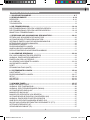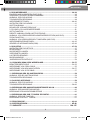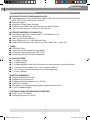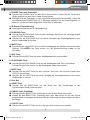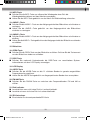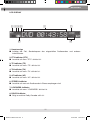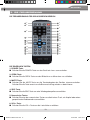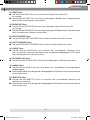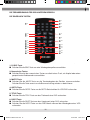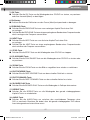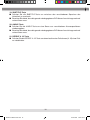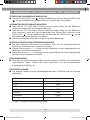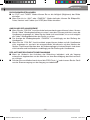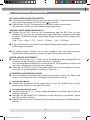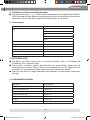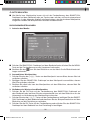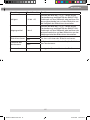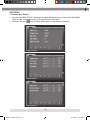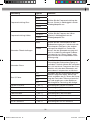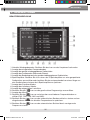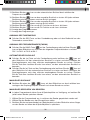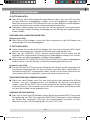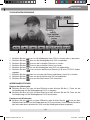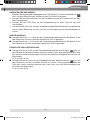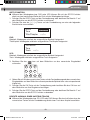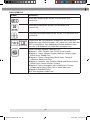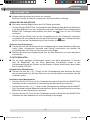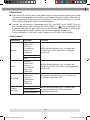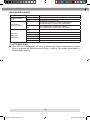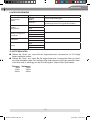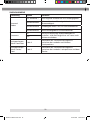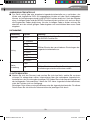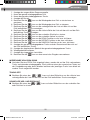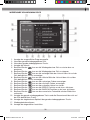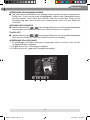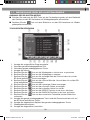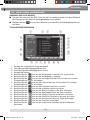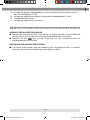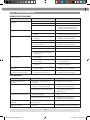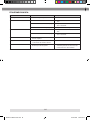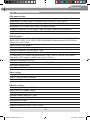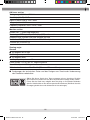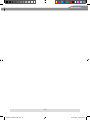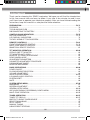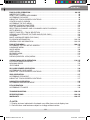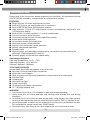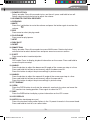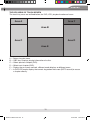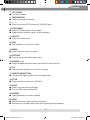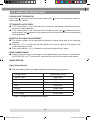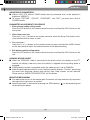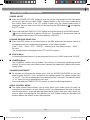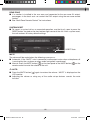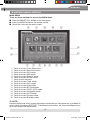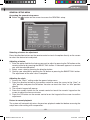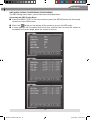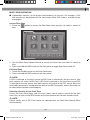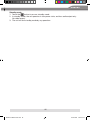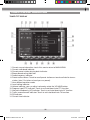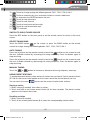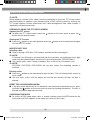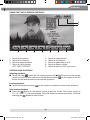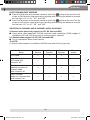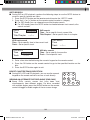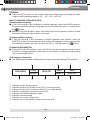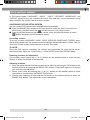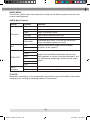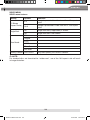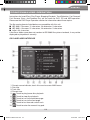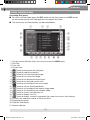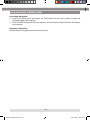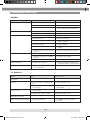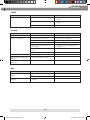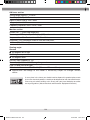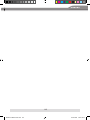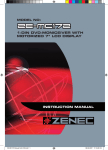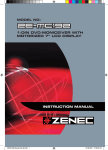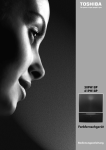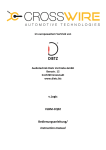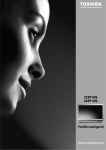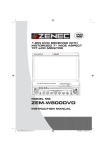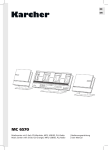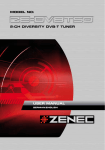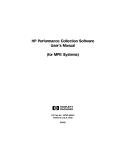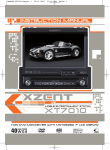Download ZE-MC190
Transcript
MODEL NO: ZE-MC190 1-DIN DVD RECEIVER WITH MOTORIZED 7" LCD DISPLAY INSTRUCTION MANUAL ZE-MC190 Manual D+E.indd 1 23.06.2006 15:27:15 Uhr INHALTSVERZEICHNIS 1. SICHERHEITSHINWEISE............................................................................................. 6-7 2. BEDIENELEMENTE ................................................................................................... 8-12 BEDIENTEIL......................................................................................................................8-10 LCD-DISPLAY...................................................................................................................... 11 TOUCHSCREEN ................................................................................................................. 12 3. DIE FERNBEDIENUNG..............................................................................................13-19 DIE FERNBEDIENUNG FÜR DEN VORDEREN BEREICH . ...........................................13-15 DIE FERNBEDIENUNG FÜR DEN HINTEREN BEREICH ..............................................16-18 SMART-DIAL FERNBEDIENUNG......................................................................................... 19 4. BEDIENUNG UND HANDHABUNG DES MONITORS.............................................20-21 ÖFFNEN UND SCHLIESSEN DES MONITORS . ................................................................ 20 AUTOMATISCHES ÖFFNEN DES MONITORS ................................................................... 20 VERTIKALE EINSTELLUNG DES NEIGUNGSWINKELS...................................................... 20 BETRIEB EINER RÜCKFAHRKAMERA................................................................................ 20 BILDEINSTELLUNGEN......................................................................................................... 20 BILDSCHIRMEINSTELLUNGEN ......................................................................................... 21 ANSCHLUSS DER HANDBREMSE .................................................................................... 21 DER AUTOMATISCHE MONITORMECHANISMUS ............................................................ 21 5. ALLGEMEINE BEDIENUNG ....................................................................................22-24 EIN- UND AUSSCHALTEN DES GERÄTES ........................................................................ 22 AUSWAHL EINER WIEDERGABEQUELLE.......................................................................... 22 EINSTELLEN DER LAUTSTÄRKE......................................................................................... 22 ALLGEMEINE AUDIOEINSTELLUNGEN.........................................................................22-23 AUDIOEINSTELLUNGEN .................................................................................................... 23 RESET ................................................................................................................................. 24 STUMMSCHALTUNG (MUTE).............................................................................................. 24 6. SYSTEMEINSTELLUNGEN ..................................................................................... 25-34 HAUPTMENÜ....................................................................................................................... 25 BILDSCHIRMEINSTELLUNGEN.....................................................................................26-27 SETUP.............................................................................................................................28-29 ASP SETUP.....................................................................................................................30-32 MULTIZONE....................................................................................................................33-34 7. UKW/MW-TUNER..................................................................................................... 35-37 BENUTZEROBERFLÄCHE..............................................................................................35-36 AUSWAHL DES TUNERMODUS.......................................................................................... 36 AUSWAHL DES FREQUENZBANDES (FM/AM).................................................................. 36 AUTOMATISCHER SUCHLAUF .......................................................................................... 36 MANUELLER SUCHLAUF . ................................................................................................. 36 MANUELLES SPEICHERN VON SENDERN ....................................................................... 36 AUTOMATISCHES SPEICHERN VON SENDERN (AS) ....................................................... 37 AUSWAHL EINES GESPEICHERTEN SENDERS .............................................................. 37 ANSPIELEN DER EMPFANGBAREN SENDER (PS)............................................................ 37 SUCHE NACH EINEM BESTIMMTEN PROGRAMMTYP (PTY)........................................... 37 ALTERNATIVFREQUENZ (AF)............................................................................................... 37 VERKEHRSDURCHSAGE (TA)............................................................................................. 37 ZE-MC190 Manual D+E.indd 2 23.06.2006 15:27:15 Uhr DEUTSCH 8. DVD-WIEDERGABE . ............................................................................................... 38-46 EINLEGEN UND AUSWERFEN EINER DISK....................................................................... 38 ZURÜCKSETZEN DES LADEMECHANISMUS.................................................................... 38 AUSWAHL DES DVD-MODUS............................................................................................. 38 TOUCHSCREEN BEDIENUNG............................................................................................. 39 WIEDERGABEOPTIONEN...............................................................................................39-40 AUFRUFEN DES DVD-MENÜS . ......................................................................................... 41 KAPITELAUSWAHL . ........................................................................................................... 41 SCHNELLER VORLAUF/RÜCKLAUF . ................................................................................ 41 2-CH und 6-CH Audiowiedergabe....................................................................... 42 GOTO-FUNKTION . ............................................................................................................. 43 DIREKTE AUSWAHL EINES KAPITELS/TRACKS . ............................................................. 43 AUSWAHL VON VERSCHIEDENEN KAMERAPERSPEKTIVEN (NUR DVD)........................ 44 ZOOM-FUNKTION............................................................................................................... 44 AUSWAHL VON VERSCHIEDENEN TONSPUREN (NUR DVD)........................................... 44 WIEDERGABEINFORMATIONEN....................................................................................44-45 GENERELLE INFORMATIONEN (DISK)...........................................................................45-46 9. DVD-SETUP.............................................................................................................. 47-53 AUFRUFEN DES DVD-SETUPS........................................................................................... 47 SPRACHWAHL..................................................................................................................... 48 AUDIOEINSTELLUNGEN..................................................................................................... 49 VIDEOEINSTELLUNGEN...................................................................................................... 50 LAUTSPRECHERMENÜ....................................................................................................... 51 SURROUNDMENÜ ............................................................................................................. 52 JUGENDSCHUTZKONTROLLE........................................................................................... 53 10. CDDA/MP3/WMA/JPEG-WIEDERGABE............................................................... 54-57 BENUTZEROBERFLÄCHE .............................................................................................54-55 WIEDERGABE VON CDDA DISKS....................................................................................... 55 WIEDERGABE VON MP3/WMA DATEIEN .....................................................................56-57 WIEDERGABE VON JPEG DISKS ...................................................................................... 57 11. BEDIENUNG DES SD-KARTENLESERS..................................................................... 58 AUSWAHL DES SD-KARTEN-MODUS................................................................................ 58 TOUCHSCREEN BEDIENUNG............................................................................................. 58 12. DAS IPOD INTERFACE ............................................................................................... 59 AUSWAHL DES IPOD-MODUS............................................................................................ 59 TOUCHSCREEN BEDIENUNG........................................................................................59-60 13. BEDIENUNG DES NAVIGATIONSSYSTEMS ZE-NA100............................................ 60 AUSWAHL DES NAVIGATIONS-MODUS............................................................................. 60 BEDIENUNG DES NAVIGATIONSSYSTEMS ...................................................................... 60 14. BEDIENUNG DES DVB-T TUNERS ZE-DVBT25........................................................ 61 AUSWAHL DES DVB-T-MODUS.......................................................................................... 61 BEDIENUNG DES DVB-T TUNERS..................................................................................... 61 15. FEHLERSUCHE....................................................................................................... 62-64 16. SPEZIFIKATIONEN................................................................................................ 65-66 17. GARANTIE.................................................................................................. 126-127 ZE-MC190 Manual D+E.indd 3 23.06.2006 15:27:16 Uhr ZE-MC190 Vielen Dank für den Kauf dieses ZENEC-Produktes! Mit dem Kauf des ZE-MC190 haben Sie sich für ein technisch ausgereiftes Produkt entschieden, das Ihnen durch die Verwendung von hochwertigen Materialien und Bauteilen eine lange Lebensdauer garantiert. Bei dem ZE-MC190 von ZENEC handelt es sich um einen 1-DIN DVD-Receiver mit motorbetriebenem 7“/16:9 Bildschirm. Aufgrund der Ausstattung und der vielfältigen Anschlussmöglichkeiten des Gerätes lässt sich das Gerät optimal als Steuerzentrale einer geplanten oder bereits vorhandenen A/V-Anlage einsetzen. Zudem wurde der Installationsaufwand des ZE-MC190 Grundgerätes erheblich verringert, da keine externe Blackbox benötigt wird. Neben dem integrierten iPod Interface das den direkten Anschluss eines iPod ermöglicht, verfügt der ZE-MC190 zusätzlich über die Möglichkeit, die separat erhältlichen Geräte ZEDVBT25 (DVB-T Tuner) und ZE-NA100 (Navigationsbox) direkt anzuschließen und über den Touchscreen des ZE-MC190 zu steuern. Größter Wert wurde bei der Entwicklung auf die Bedienungsfreundlichkeit des Gerätes gelegt. Aufgrund der Komplexität des Gerätes muss der eine oder andere Bedienungsschritt mit Hilfe dieser Bedienungsanleitung näher erläutert werden. Zusätzlich soll sie dazu beitragen, dass Sie das ganze Potential dieses Produktes nutzen können. Lesen Sie sich vor allem die Garantiebestimmungen genau durch, um im Falle eines Defektes den optimalen Service und Kundendienst nutzen zu können. Sollten Sie dennoch weitere Fragen haben, wenden Sie sich bitte an Ihren ZENEC-Händler oder den jeweiligen Landesvertrieb. ZE-MC190 Manual D+E.indd 4 23.06.2006 15:27:16 Uhr DEUTSCH GERÄTE-FEATURES INTEGRIERTER DVD/CD/MP3/WMA-PLAYER ■ Wiedergabe von CD, CD-R/RW, MP3, WMA, OGG, DVD, DVD-R/RW, DVD+R/RW, DVDMP3, VCD, SVCD, JPEG und Picture CD ■ Regional Code 2 ■ Integrierter Dolby Digital Decoder ■ Elektronisches (ESP) und mechanisches Anti-Shock System ■ Last-Playback-Memory Funktion für alle Formate MOTORBETRIEBENER LCD MONITOR ■ Voll motorunterstützter, hochwertiger 7“/16:9 Bildschirm mit Touchscreen-Steuerung ■ Hohe Leuchtdichte 350cd/m² ■ Hohe Auflösung 1440 x 234 (336‘960 Pixel) ■ Großer Betrachtungswinkel links/rechts >60° / oben >30° / unten >60° TUNER ■ UKW/MW-Tuner ■ Automatische Senderspeicherung (BSM) ■ 48 Stationsspeicherplätze (36 FM/12 AM) ■ Radio Daten System (RDS) mit Radiotext A/V-ANSCHLÜSSE ■ 2 x Videoausgänge ■ 2 x Videoeingang ■ 1 x Videoeingang für eine Rückfahrkamera mit automatischer Umschaltfunktion ■ 5.1 Vorverstärkerausgänge (Front, Rear, Center und Bass) ■ 1 x 2-CH Vorverstärkerausgang ohne Lautstärkeregelung ■ 1 x Aux-In (Stereo) SONSTIGE MERKMALE ■ Integrierte iPod Schnittstelle ■ Integrierter SD-Kartenleser ■ Eingebaute Digitalendstufe mit 4 x 50 Watt ■ Dual-Zone Funktion ■ ISO-Stecker für Stromversorgung und Lautsprecheranschlüsse ■ 3 x IR-Fernbedienungen OPTIONALE ERWEITERUNGSMÖGLICHKEITEN ■ DVB-T Tuner ZE-DVBT25 ■ Navigationssystem ZE-NA100 ZE-MC190 Manual D+E.indd 5 23.06.2006 15:27:16 Uhr 1. SICHERHEITSHINWEISE 1. Dieses Gerät ist nur für den Betrieb an einem Bordnetz mit +12V (DC) und Minus gegen Masse geeignet. 2. Bedienen Sie das Gerät nur so, wie es in der Bedienungsanleitung beschrieben wird. Alles andere kann zum Erlöschen Ihres Garantieanspruches führen. 3. Zerlegen oder modifizieren Sie das Gerät nicht. Dies kann zu einer Beschädigung des Gerätes führen und Ihr Garantieanspruch erlischt dadurch. Versuchen Sie auch nicht das Gerät selbst zu reparieren oder zu warten, sondern wenden Sie sich an einen autorisierten ZENEC-Händler. 4. Benutzen Sie nur das Originalzubehör um das Gerät zu installieren und zu betreiben, da ansonsten eine Beschädigung des Gerätes riskiert wird. Befestigen Sie das Gerät in ihrem eigenen Interesse auf einem soliden Untergrund, unter Verwendung des mitgelieferten Montagezubehörs. Die bei Unfällen auftretenden Beschleunigungskräfte sind teilweise enorm. Unsachgemäß montierte Geräte stellen bei Unfällen ein großes Risiko für den Fahrer und die Insassen des Fahrzeuges dar. 5. Schützen Sie das Gerät vor Wasser oder anderen Flüssigkeiten, die in das Innere des Gerätes eindringen können. Ein Kurzschluss mit Brandfolge könnte daraus resultieren. 6. Bevor Sie eine defekte Sicherung austauschen, sollten Sie erst einmal überprüfen was der Grund für den Kurzschluss war. Achten Sie dabei besonders auf die Kabel der Stromversorgung! Wenn der Kurzschluss nicht durch einen Fehler in der Spannungsversorgung resultiert, müssen Sie die defekte Sicherung gegen ein neues Exemplar mit identischen Werten austauschen. Sollte der Kurzschluss immer noch vorhanden sein, wenden Sie sich bitte an Ihren ZENEC-Händler. 7. Achten Sie darauf, dass bei ausgeschaltetem Motor die Batterie des Fahrzeuges nicht entladen wird. Da es sich bei dem Gerät um einen Verbraucher handelt und die Batterie nur bei laufendem Motor aufgeladen wird, kann es passieren dass die Batterie entladen wird und das Fahrzeug sich nicht mehr starten lässt. 8. Achten Sie bei der Installation des Gerätes darauf, dass es nicht dem direkten Sonnenlicht ausgesetzt ist und auch nicht in der Nähe von Wärmequellen wie z.B den Öffnungen der Heizung montiert wird. Die Umgebungstemperatur sollte daher zwischen 0°C und 45°C liegen. Sollte die Temperatur im Inneren des Fahrzeuges extrem hoch sein, ist es empfehlenswert den Innenraum vor der Inbetriebnahme des Gerätes erst einmal etwas abkühlen zu lassen. ZE-MC190 Manual D+E.indd 6 23.06.2006 15:27:16 Uhr DEUTSCH 9. Gemäß den in den verschiedenen Ländern der EU geltenden Verkehrsvorschriften, darf ein Monitor der in Sichtweite des Fahrers montiert ist während der Fahrt nicht betrieben werden, da er den Fahrer vom Verkehrsgeschehen ablenkt. Beachten Sie unbedingt die geltenden Vorschriften in Ihrem Land, da ansonsten Regressansprüche von der Kfz Versicherung geltend gemacht werden kann. Achten Sie zusätzlich darauf, dass die Lautstärke in Ihrem Fahrzeug nur so hoch ist, so dass Sie Außengeräusche wie z.B eine Polizeisirene noch klar wahrnehmen können. 10.Die Mechanik des Monitors ist vollautomatisch. Versuchen Sie niemals den Bildschirm manuell zu bedienen, da dies zu einer dauerhaften Beschädigung des Gerätes führen kann. 11.Setzen Sie den Monitor keinen harten Stößen aus. Eine mechanische und elektronische Beschädigung des Gerätes könnte daraus resultieren. 12.Da sich auf dem Monitor mit der Zeit Staub und Schmutz sammelt, sollten Sie das Gerät ab und zu mit einem weichen Tuch reinigen. Verwenden Sie dazu niemals Reinigungsbenzin, Alkohol, Verdünner oder ähnliches, da dies zu einer Beschädigung des Monitors bzw. des Gehäuses führen kann. 13.Sollte es während der Bedienung des Gerätes zu Störungen oder Problemen kommen, empfehlen wir Ihnen erst einmal das Kapitel “Fehlersuche“ genau durchzulesen um zu vermeiden dass es sich nur um einen Bedienungsfehler handelt. 14.Wenn Sie Fragen oder Probleme bei der Installation haben, wenden Sie sich bitte an einen ZENEC-Händler oder den jeweiligen Landesvertrieb. ZE-MC190 Manual D+E.indd 7 23.06.2006 15:27:17 Uhr 2. BEDIENELEMENTE BEDIENTEIL bq bo bp bn bm 1 2 4 3 5 6 7 cn 9 bl bu cl bs br bm 1 2 4 3 5 6 7 cm bt 8 9 bl ZE-MC190 Manual D+E.indd 8 23.06.2006 15:28:08 Uhr DEUTSCH 1. POWER-Taste bzw. Drehregler ■ Drücken Sie POWER-Taste um das Gerät einzuschalten. Halten Sie die Taste etwas länger gedrückt um das Gerät wieder auszuschalten. ■ Betätigen Sie den Drehregler um die Lautstärke entsprechend einzustellen. Halten Sie anschließend die POWER-Taste für 2 Sekunden gedrückt bis ein kurzer Signalton zu hören ist um die von Ihnen eingestellte Lautstärke zu speichern. 2. IR-Sensor (Fernbedienung) ■ Empfängt die Signale der IR-Fernbedienung. 3. PREVIOUS-Taste ■ Drücken Sie die PREVIOUS-Taste um den vorherigen Track bzw. das vorherige Kapitel einer CD/DVD auszuwählen. ■ Drücken Sie die PREVIOUS-Taste um durch verringern der Empfangsfrequenz nach einem Radiosender zu suchen. 4. MUTE-Taste ■ Drücken Sie die ( ) MUTE-Taste um die Tonwiedergabe des Gerätes stummzuschalten (Muting). Drücken Sie die Taste erneut, um die Stummschaltung wieder zu deaktivieren. 5. SRC-Taste ■ Drücken Sie die SRC-Taste um einen Wiedergabemodus auszuwählen. 6. PLAY/PAUSE-Taste ■ Drücken Sie die PLAY/PAUSE-Taste um die Wiedergabe einer Disk zu pausieren. Drücken Sie die Taste erneut, um die Wiedergabe wieder fortzusetzen. 7. NEXT-Taste ■ Drücken Sie die NEXT-Taste um den nächsten Track bzw. das nächste Kapitel einer CD/DVD auszuwählen. ■ Drücken Sie die NEXT-Taste um durch erhöhen der Empfangsfrequenz nach einem Radiosender zu suchen. 8. Disk Slot 9. RESET-Taste ■ Drücken Sie die RESET-Taste um das Gerät bzw. alle Einstellungen in den Auslieferungszustand zurückzusetzen. 10. SMART DIAL-Drehknopf ■ Drücken Sie den SMART DIAL-Drehknopf um das System Setup aufzurufen. ■ Drehen Sie den SMART DIAL Drehknopf nach links oder rechts um ein den Cursor entsprechend zu bewegen und drücken Sie den Drehknopf um die jeweilige Auswahl zu bestätigen. 11. EJECT-Taste ■ Drücken Sie die EJECT-Taste um eine Disk aus dem Laufwerk auszuwerfen. ZE-MC190 Manual D+E.indd 9 23.06.2006 15:28:08 Uhr 12. INFO-Taste ■ Drücken Sie die INFO-Taste um während der Wiedergabe einer Disk die Wiedergabeinformationen auf dem Monitor anzuzeigen. ■ Halten Sie die INFO-Taste gedrückt um das Menü zur Bildeinstellung aufzurufen. 13. ANGLE−-Taste ■ Drücken Sie die ANGLE−-Taste um den Neigungswinkel des Bildschirms schrittweise zu verringern. ■ Halten Sie die ANGLE−-Taste gedrückt um den Neigungswinkel des Bildschirms stufenlos zu verringern. 14. ANGLE+-Taste ■ Drücken Sie die ANGLE+-Taste um den Neigungswinkel des Bildschirms schrittweise zu erhöhen. ■ Halten Sie die ANGLE+-Taste gedückt um den Neigungswinkel des Bildschirms stufenlos zu erhöhen. 15. Bildschirm 16. OPEN-Taste ■ Drücken Sie die OPEN-Taste um den Bildschirm zu öffnen. Drücken Sie die Taste erneut um den Bildschirm wieder zu schließen. 17. DISP-Taste ■ Drücken Sie mehrmals hintereinander die DISP-Taste um verschiedene Systeminformationen auf dem LCD Display anzuzeigen. 18. LCD Display 19. AS/PS-Taste ■ Drücken Sie die AS/PS-Taste um die 12 stärksten Sender im gerade ausgewählten Frequenzband zu speichern. ■ Halten Sie die AS/PS-Taste gedrückt um die gespeicherten Sender kurz anzuspielen. 20. FM/AM-Taste ■ Drücken Sie die FM/AM-Taste um zwischen den Frequenzbändern FM und AM zu wählen. 21. Disk Indicator ■ Leuchtet blau wenn sich keine Disk im Laufwerk befindet. ■ Leuchtet rot wenn sich eine Disk im Laufwerk befindet. 22. SD-Kartenleser ■ Einschubslot für eine entsprechende SD-Karte. 10 ZE-MC190 Manual D+E.indd 10 23.06.2006 15:28:08 Uhr DEUTSCH LCD-DISPLAY 2 345 1 6 7 8 1. Hauptanzeige ■ Anzeige der Zeit, Sendefrequenz des eingestellten Radiosenders und anderen Informationen. 2. PTY-Indikator (PTY) ■ Leuchtet auf wenn “PTY“ aktiviert ist. 3. TP-Indikator (TP) ■ Leuchtet auf wenn “TP“ aktiviert ist. 4. TA-Indikator (TA) ■ Leuchtet auf wenn “TA“ aktiviert ist. 5. AF-Indikator (AF) ■ Leuchtet auf wenn “AF“ aktiviert ist. 6. STEREO-Indikator ■ Leuchtet auf wenn ein Radiosender in Stereo empfangen wird. 7. LOUDNESS-Indikator ■ Leuchtet auf wenn “LOUDNESS“ aktiviert ist. 8. DOLBY-Indikator ■ Zeigt an welcher Dolby Decoder aktiv ist. 11 ZE-MC190 Manual D+E.indd 11 23.06.2006 15:28:09 Uhr touchscreen Der Bildschirm des Gerätes ist in verschiedene Bereiche aufgeteilt um die Bedienung per Touchscreen zu erleichtern. Area A Area F Area B Area C Area D Area E Bereich A: ■ Berühren Sie Bereich A um das Hauptmenü des Gerätes aufzurufen. Bereich B: ■ Berühren Sie Bereich B um die Wiedergabeinformationen einer DVD aufzurufen. Bereich C: ■ Berühren Sie Bereich C um das vorherige Kapitel einer DVD auszuwählen. Bereich D: ■ Berühren Sie Bereich D um das nächste Kapitel einer DVD auszuwählen. Bereich E: ■ Berühren Sie Bereich E um die verschiedenen Wiedergabeoptionen anzuzeigen. Bereich F: ■ Berühren Sie Bereich F um die GOTO Suchfunktion aufzurufen. 12 ZE-MC190 Manual D+E.indd 12 23.06.2006 15:28:09 Uhr DEUTSCH Remote Control 3. DIE FERNBEDIENUNG Remote Control FÜR DEN VORDEREN BEREICH DIE FERNBEDIENUNG ,3 ,2 ,4 ,1 ,6 ,5 ,7 ,8 ,10 ,11 ,13 ,14 ,9 ,12 ,16 ,15 ,19 ,20 ,23 ,24 ,27 ,28 ,17 ,18 ,21 ,22 ,25 ,26 DIE EINZELNEN TASTEN Ref Name Signal Function 1. POWER-Taste # ■ Drücken Sie die POWER-Taste um das Gerät ein- bzw. auszuschalten. Power 1 Turns the power on/ off Op e n 2 Op e n/close the TFT m onitor Mute 3 Toggle s on/ off audio output 2. OPEN-Taste SRC Sie die OPEN-Taste 4 Selects playing e bzw. zu schließen. ■ Drücken um den Bildschirm zumod öffnen 1.2.3.4.5. Directly access chapter/track/pre set station Numeric 5 6.7.8.9.0 for current band button 3. MUTE-Taste VOL up 6 Incre ase volu m e ■ Drücken Sie die MUTE-Taste um die Tonwiedergabe des Gerätes stummzuschalten. VOL down 7 Decrease volum e Information 8 erneut um die Displays pl aying information Drücken Sie die Taste Stummschaltung wieder zu deaktivieren. GOTO search 9 Se arch function in the VCD/DVD disc Selects FM/AM band on Tuner mode Stop/Band 10 4. SRC-Taste Stop playback on other m ode ■ Drücken um eineEnter Wiedergabequelle auszuwählen. SelectSie die SRC-Taste 11 the audio setting ESC 12 Exit the current m e nu Me nu 13 Enters the main menu of syste m 5. Numerische Tasten Picture 14 Para m eter of TFT setting ■ Drücken Sie eine der numerischen Tasten um direkt einen Track, ein Kapitel oder einen 9 gespeicherten Radiosender auszuwählen. 6. VOL+-Taste ■ Drücken Sie die VOL+-Taste um die Lautstärke zu erhöhen. 13 ZE-MC190 Manual D+E.indd 13 23.06.2006 15:28:10 Uhr 7. VOL--Taste ■ Drücken Sie die VOL--Taste um die Lautstärke zu verringern. 8. INFORMATION-Taste ■ Drücken Sie die INFORMATION-Taste um die Wiedergabeinformationen anzuzeigen. 9. -/---Taste ■ Drücken Sie die -/----Taste um die GOTO Suchfunktion für VCD/DVD aufzurufen. 10. STOP/BAND-Taste ■ Drücken Sie die STOP/BAND-Taste um die Wiedergabe einer CD/DVD zu stoppen. ■ Drücken Sie die STOP/BAND-Taste um im Tuner Modus zwischen AM und FM zu wählen. 11. SELECT-Taste ■ Drücken Sie die SELECT-Taste um das Menü für die Audioeinstellungen aufzurufen. 12. ESC-Taste ■ Drücken Sie die ESC-Taste um ein aufgerufenes Menü wieder zu beenden. 13. MENU-Taste ■ Drücken Sie die MENU-Taste um das Hauptmenü des Gerätes aufzurufen. 14. PICTURE-Taste ■ Drücken Sie die PICTURE-Taste um die Bildparameter des Bildschirms einzustellen. 15. REPEAT A➝B-Taste ■ Drücken Sie die REPEAT A➝B-Taste um einen bestimmten Zeitrahmen (A➝B) einer Disk zu wiederholen. 16. OK-Taste ■ Drücken Sie die OK-Taste um die Wiedergabe einer CD/DVD zu starten, zu pausieren oder Ihre Auswahl (Menü) zu bestätigen. 17. Pfeiltasten ■ Drücken Sie eine der Pfeiltasten um den Cursor (Menü) entsprechend zu bewegen. 18. TITLE-Taste ■ Drücken Sie die TITLE-Taste um das Titelmenü einer DVD aufzurufen. 19. ROOT-Taste ■ Drücken Sie die ROOT-Taste um das Hauptmenü einer DVD aufzurufen. ■ Drücken Sie die ROOT-Taste um das PBC-Menü während der Wiedergabe einer VCD aufzurufen. 20. REPEAT-Taste ■ Drücken Sie die REPEAT-Taste um die Wiedergabe des gerade wiedergegebenen Kapitels/Tracks zu wiederholen. 14 ZE-MC190 Manual D+E.indd 14 23.06.2006 15:28:11 Uhr DEUTSCH 21. NEXT-Taste ■ Drücken Sie die NEXT-Taste um zum nächsten Kapitel/Track einer Disk zu springen. ■ Drücken Sie die NEXT-Taste um einen empfangbaren Sender eines Frequenzbandes durch erhöhen der Frequenz auszuwählen. 22. PREVIOUS-Taste ■ Drücken Sie die PREVIOUS-Taste um zum vorherigen Kapitel/Track einer Disk zu springen. ■ Drücken Sie die PREVIOUS-Taste um einen empfangbaren Sender eines Frequenzbandes durch verringern der Frequenz auszuwählen. 23. FAST REVERSE-Taste ■ Drücken Sie die FAST REVERSE-Taste um den schnellen Rücklauf zu starten. 24. FAST FORWARD-Taste ■ Drücken Sie die FAST FORWARD-Taste um den schnellen Vorlauf zu starten. 25. AUDIO-Taste ■ Drücken Sie die AUDIO-Taste um zwischen den verschiedenen Tonspuren einer DVD zu wechseln. Beachten Sie dabei, dass die gerade wiedergegeben DVD dieses Ausstattungsmerkmal unterstützen muss. 26. SLOWER PLAY-Taste ■ Drücken Sie die SLOWER PLAY-Taste um die Wiedergabe in Zeitlupe fortzusetzen. 27. ANGLE-Taste ■ Drücken Sie die ANGLE-Taste um eine Szene aus verschiedenen Kamerapositionen wiederzugeben. ■ Beachten Sie dabei, dass die gerade wiedergegebene DVD dieses Ausstattungsmerkmal unterstützen muss. 28. SUBTITLE-Taste ■ Drücken Sie die SUBTITLE-Taste um zwischen den verschiedenen Sprachen des Untertitels zu wechseln. ■ Beachten Sie dabei, dass die gerade wiedergegebene DVD dieses Ausstattungsmerkmal unterstützen muss. 15 ZE-MC190 Manual D+E.indd 15 23.06.2006 15:28:11 Uhr Fast R everse Fast Forward Audio Slower Play Angle SUB Title 23 Fast reverse the disc content 24 Fast forward the disc content 25 26 27 28 Change the audio language for disc playback Slow forward playback Plays back disc in different angel for a sce ne Language selection for subtitle DIE FERNBEDIENUNG FÜR DEN HINTEREN BEREICH Multi-Zone Remote Control DIE EINZELNEN TASTEN ,1 ,2 ,3 ,4 ,15 ,7 ,6 ,9 ,10 ,8 ,12 ,11 ,15 ,14 ,13 ,16 ,17 ,18 ,21 ,19 ,20 Ref Name Signal Function 1. R-SRC-Taste # ■ Drücken Sie die SRC-Taste um eine Wiedergabequelle auszuwählen. Mute 3 Toggle s on/ off audio output 2. Numerische Tasten 1 ■ Drücken Sie eine der numerischen Tasten um direkt einen Track, ein Kapitel oder einen gespeicherten Radiosender auszuwählen. 3. MUTE-Taste ■ Drücken Sie die MUTE-Taste um die Tonwiedergabe des Gerätes stummzuschalten. Drücken Sie die Taste erneut um die Stummschaltung wieder zu deaktivieren. 4. GOTO-Taste ■ Drücken Sie die GOTO-Taste um die GOTO Suchfunktion für VCD/DVD aufzurufen. 5. TITLE-Taste ■ Drücken Sie die TITLE-Taste um das Titelmenü einer DVD aufzurufen. 6. ROOT-Taste ■ Drücken Sie die ROOT-Taste um das Hauptmenü einer DVD aufzurufen. ■ Drücken Sie die ROOT-Taste um das PBC-Menü während der Wiedergabe einer VCD aufzurufen. 16 ZE-MC190 Manual D+E.indd 16 23.06.2006 15:28:12 Uhr DEUTSCH 7. OK-Taste ■ Drücken Sie die OK-Taste um die Wiedergabe einer CD/DVD zu starten, zu pausieren oder Ihre Auswahl (Menü) zu bestätigen. 8. Pfeiltasten ■ Drücken Sie eine der Pfeiltasten um den Cursor (Menü) entsprechend zu bewegen. 9. PREVIOUS-Taste ■ Drücken Sie die PREVIOUS-Taste um zum vorherigen Kapitel/Track einer Disk zu springen. ■ Drücken Sie die PREVIOUS-Taste um einen empfangbaren Sender eines Frequenzbandes durch verringern der Frequenz auszuwählen. 10. NEXT-Taste ■ Drücken Sie die NEXT-Taste um zum nächsten Kapitel/Track einer Disk zu springen. ■ Drücken Sie die NEXT-Taste um einen empfangbaren Sender eines Frequenzbandes durch erhöhen der Frequenz auszuwählen. 11. STOP-Taste ■ Drücken Sie die STOP-Taste um die Wiedergabe einer CD/DVD zu stoppen. 12. PLAY/PAUSE-Taste ■ Drücken Sie die PLAY/PAUSE-Taste um die Wiedergabe einer CD/DVD zu starten oder zu pausieren. 13. ZOOM-Taste ■ Drücken Sie die ZOOM-Taste um das Bild zu vergrößern bzw. wieder zu verkleinern. 14. FAST REVERSE-Taste ■ Drücken Sie die FAST REVERSE-Taste um den schnellen Rücklauf zu starten. 15. FAST FORWARD-Taste ■ Drücken Sie die FAST FORWARD-Taste um den schnellen Vorlauf zu starten. 16. SLOWER PLAY-Taste ■ Drücken Sie die SLOWER PLAY-Taste um die Wiedergabe in Zeitlupe fortzusetzen. 17. REPEAT-Taste ■ Drücken Sie die REPEAT-Taste um die Wiedergabe des gerade wiedergegebenen Kapitels/Tracks zu wiederholen. 18. AUDIO-Taste ■ Drücken Sie die AUDIO-Taste um zwischen den verschiedenen Tonspuren einer DVD zu wechseln. Beachten Sie dabei, dass die gerade wiedergegeben DVD dieses Ausstattungsmerkmal unterstützen muss. 17 ZE-MC190 Manual D+E.indd 17 23.06.2006 15:28:13 Uhr 19. SUBTITLE-Taste ■ Drücken Sie die SUBTITLE-Taste um zwischen den verschiedenen Sprachen des Untertitels zu wechseln. ■ Beachten Sie dabei, dass die gerade wiedergegebene DVD dieses Ausstattungsmerkmal unterstützen muss. 20. ANGLE-Taste ■ Drücken Sie die ANGLE-Taste um eine Szene aus verschiedenen Kamerapositionen wiederzugeben. ■ Beachten Sie dabei, dass die gerade wiedergegebene DVD dieses Ausstattungsmerkmal unterstützen muss. 21. REPEAT A➝B-Taste ■ Drücken Sie die REPEAT A➝B-Taste um einen bestimmten Zeitrahmen (A➝B) einer Disk zu wiederholen. 18 ZE-MC190 Manual D+E.indd 18 23.06.2006 15:28:13 Uhr DEUTSCH SMART-DIAL FERNBEDIENUNG ,3 ,2 ,1 Ref Name DIE EINZELNEN TASTEN # Signal Function VOL down 1 Decrease volum e 1. VOL+-Taste VOL up 2 Incre ase volu m e ■ Drücken Sie die VOL+-Taste um die Lautstärke zu erhöhen. Press this encoder to ac cess system set-up. Smart Dial 3 Rotate clockwise/anti clockwise to select desired item and press once to ac cess or comfirm. 2. VOL--Taste ■ Drücken Sie die VOL--Taste um die Lautstärke zu verringern. 3. SMART-DIAL Drehknopf ■ Drücken Sie den SMART-DIAL Drehknopf um das Hauptmenü aufzurufen. Betätigen Sie anschliessend den SMART-DIAL Drehknopf um einen Menüpunkt auszuwählen und ihn entsprechend zu verändern. Durch erneutes drücken der Taste können Sie Ihre Auswahl bestätigen. ■ Betätigen Sie den SMART-DIAL Drehknopf um entsprechend einen Radiosender, Track oder ein Kapitel auszuwählen. Durch drücken der Taste können Sie Ihre Auswahl bestätigen. 19 ZE-MC190 Manual D+E.indd 19 3 23.06.2006 15:28:14 Uhr 4. BEDIENUNG UND HANDHABUNG DES MONITORS ÖFFNEN UND SCHLIESSEN DES MONITORS ■ Drücken Sie die OPEN-Taste [ ] auf dem Bedienteil des Gerätes oder die OPEN-Taste [ ] auf der Fernbedienung um den Bildschirm zu öffnen bzw. zu schließen. AUTOMATISCHES ÖFFNEN DES MONITORS ■ Wenn Sie die “TFT Auto Open“ Funktion aktiviert haben, öffnet sich der Bildschirm automatisch sobald das Gerät eingeschaltet wird. ■ Wenn Sie die “TFT Auto Open“ Funktion deaktiviert haben, öffnet sich der Bildschirm nicht automatisch wenn das Gerät eingeschaltet wird. Drücken Sie in diesem Fall die OPEN-Taste [ ] auf dem Bedienteil des Gerätes oder die OPEN-Taste [ ] auf der Fernbedienung um den Bildschirm zu öffnen. ■ Nähere Informationen finden Sie im Kapitel “Generelle Bedienung“. VERTIKALE EINSTELLUNG DES NEIGUNGSWINKELS ■ Um einen optimalen Blickwinkel zu garantieren, lässt sich der Neigungswinkel des Bildschirms schrittweise bzw. stufenlos verändern. ■ Drücken Sie eine der [5] / [6]-Tasten auf dem Bedienteil um den Neigungswinkel des Bildschirms schrittweise einzustellen. ■ Halten Sie eine der [5] / [6]-Tasten gedrückt auf dem Bedienteil um den Neigungswinkel des Bildschirms stufenlos einzustellen. RÜCKFAHRKAMERA ■ Wenn Sie den Rückwärtsgang einlegen und eine optional erhältliche Rückfahrkamera angeschlossen haben, schaltet das Gerät automatisch auf den entsprechenden Videoeingang (CAMERA) um. BILDEINSTELLUNGEN ■ Die folgende Tabelle zeigt die Wiedergabequellen des ZE-MC190 und das jeweilige Videoformat. Wiedergabequelle Videoformat FM/AM Tuner RGB DVD RGB DTV RGB NAVI RGB AUX IN CVBS CAMERA CVBS iPod (video) CVBS *CVBS – Composite Video Baseband Signal 20 ZE-MC190 Manual D+E.indd 20 23.06.2006 15:28:14 Uhr DEUTSCH BILDSCHIRMEINSTELLUNGEN ■ Im “DVD” und “TUNER” Modus können Sie nur die Helligkeit (Brightness) des Bildes einstellen. ■ Wenn Sie sich im “AUX” oder “CAMERA”“ Modus befinden, können Sie Bildqualität, Farbe, Kontrast und Farbton (nur NTSC) des Bildes einstellen. ANSCHLUSS DER HANDBREMSE ■ Wenn Sie das “PRK SW” Anschlusskabel entsprechend angeschlossen haben, können Sie die “Video” Wiedergabefunktion nur nutzen, wenn das Fahrzeug steht bzw. wenn die Handbremse angezogen ist. Wenn Sie das Kabel nicht anschließen, ist es nicht möglich die “Video” Wiedergabefunktion des Geräts zu nutzen. ■ Die Anzeige der Wiedergabequelle “CAMERA” ist unabhängig von der Stellung der Handbremse. ■ Wenn Sie das “PRK SW” Anschlusskabel angeschlossen haben und die Handbremse nicht angezogen ist, erscheint ein entsprechender Warnhinweis auf dem Monitor des Gerätes. Die externen Monitore bzw. die Videoausgänge im hinteren Bereich sind davon nicht betroffen und funktionieren unabhängig von der Stellung der Handbremse. DER AUTOMATISCHE MONITORMECHANISMUS ■ Wenn ein Hindernis das Ausfahren des Bildschirms behindert, wird der Vorgang automatisch abgebrochen um den Monitor vor einer Beschädigung des Mechanismus zu schützen. ■ Drücken Sie anschließend noch einmal die OPEN-Taste [ ] oder trennen Sie das Gerät von der Stromversorgung um den Vorgang zu wiederholen. 21 ZE-MC190 Manual D+E.indd 21 23.06.2006 15:28:14 Uhr 5. ALLGEMEINE BEDIENUNG EIN- UND AUSSCHALTEN DES GERÄTES ■ Drücken Sie die POWER-Taste um das Gerät einzuschalten. Zusätzlich können Sie das Gerät auch durch drücken der OPEN-Taste [ ] einschalten. ■ Halten Sie die POWER-Taste gedrückt um das Gerät wieder auszuschalten. Der Bildschirm schließt sich anschließend wieder automatisch. AUSWAHL EINER WIEDERGABEQUELLE ■ Drücken Sie die SRC-Taste auf der Fernbedienung oder die SRC-Taste auf dem Bedienteil um zwischen den verschiedenen Programmquellen in folgender Reihenfolge zu wählen. Die Bezeichnung der ausgewählten Programmquelle wird anschließend kurz angezeigt. Tuner → Disk → iPod → DTV → Aux-In → Camera → Navi → SD-Karte ■ Externe Geräte lassen sich über den vorhandenen Videoeingang und den entsprechenden Audioeingang anschließen. ■ Die Programmquelle “Camera” ist nur dann verfügbar, wenn eine Rückfahrkamera entsprechend angeschlossen ist und Sie mit dem Fahrzeug rückwärts fahren. EINSTELLEN DER LAUTSTÄRKE ■ Drücken Sie eine der VOL+/–-Tasten auf der Fernbedienung oder betätigen Sie den Drehregler auf dem Bedienteil um die Lautstärke zu verändern. Der Einstellungsbereich beginnt bei 0 und endet bei 40. Die eingestellte Lautstärke wird nach dem verändern der Lautstärke kurz angezeigt. ■ Halten Sie die POWER-Taste für 2 Sekunden gedrückt bis ein kurzer Signalton zu hören ist um die von Ihnen eingestellte Lautstärke zu speichern. ALLGEMEINE AUDIOEINSTELLUNGEN ■ Die verschiedenen Einstellungen des Audio Menüs erlauben es Ihnen, das Gerät an die akustische Charakteristik Ihres Fahrzeuges entsprechend anzupassen. 1. Aufrufen des Menüs: ■ Drücken Sie während das Gerät eingeschaltet ist kurz die POWER-Taste auf dem Bedienteil des Gerätes um das Menü aufzurufen. 2. Auswahl eines Menüpunktes: ■ Drücken Sie eine der [5] / [6]-Tasten um den Menüpunkt auszuwählen, dessen Wert sie verändern möchten. ■ Betätigen Sie den SMART-DIAL Drehknopf um den Menüpunkt auszuwählen, dessen Wert Sie verändern möchten. ■ Berühren Sie das Icon des Menüpunktes auf dem Bildschirm, dessen Wert Sie verändern möchten. 22 ZE-MC190 Manual D+E.indd 22 23.06.2006 15:28:15 Uhr DEUTSCH 3. Verändern des Wertes eines Menüpunktes: ■ Drücken Sie eine der [5] / [6]-Tasten auf der Fernbedienung, betätigen Sie den SMARTDIAL Drehknopf auf dem Bedienteil oder berühren Sie das entsprechende Icon auf dem Bildschirm, um den Wert des ausgewählten Menüpunktes zu verändern. 4. Einstellungen: Audio Funktion Einstellbereich EQ User Jazz Pop Classical Rock BASS –14 bis +14 TREBLE –14 bis +14 FADE –9 bis +9 BALANCE –9 bis +9 SUBWOOFER –7 bis +7 LOUDNESS Aus, Level 1–4 BITTE BEACHTEN ■ Die Bässe und Höhen lassen sich nur manuell einstellen, wenn im EQ-Modus die Einstellung “User“ gewählt wurde. ■ Die Funktion “Loudness“ gleicht die Schwäche des menschlichen Gehörs bei der Wahrnehmung von leisen Tönen in Tiefen- und Höhenbereich aus. Der Pegel lässt sich zusätzlich in 4 verschiedenen Stufen anpassen oder komplett deaktivieren. ■ Wenn Sie das Gerät für einige Sekunden nicht bedienen, wird das Menü automatisch beendet. 4.1 AUDIOEINSTELLUNGEN Einstellung Einstellbereich Gesamtlautstärke (Master) 0 bis 40 Vorne links (Front Left) –10 bis +10 Vorne rechts (Front Right) –10 bis +10 Hinten links (Rear left) –10 bis +10 Hinten rechts (Rear Right) –10 bis +10 Center –10 bis +10 Subwoofer –10 bis +10 23 ZE-MC190 Manual D+E.indd 23 23.06.2006 15:28:15 Uhr REAR ZONE ■ Wenn Sie im hinteren Bereich des Fahrzeuges Monitore installiert haben und diese entsprechend mit den Rear-View Ausgängen des ZE-MC190 verbunden haben, können die Mitfahrer mit der Fernbedienung für den hinteren Bereich des Fahrzeuges den integrierten CD/DVD-Player nutzen und direkt bedienen. RESET ■ Drücken Sie die RESET-Taste auf dem Bedienteil des Gerätes um alle Einstellungen in den Auslieferungszustand zurückzusetzen. Sollte sich das Gerät z.B nach einer Fehlbedienung nicht mehr richtig bedienen lassen, können Sie durch einen Reset das Gerät wieder normal in Betrieb nehmen. RESET-Taste MUTE The volume will be muted when the following cases occur: BITTE BEACHTEN ■ Wenn Sie während der Wiedergabe einer CD/DVD die RESET-Taste drücken, wird die Wiedergabe nach dem Reset an der Stelle fortgesetzt, an welcher die Wiedergabe unterbrochen wurde. STUMMSCHALTUNG (MUTE) ■ Drücken Sie die MUTE-Taste [ ] auf der Fernbedienung oder die MUTE-Taste [ ] auf dem Bedienteil des Gerätes um die Lautstärke manuell stummzuschalten. ■ Wenn Sie das Anschlusskabel für die Muting-Funktion entsprechend angeschlossen. haben, wird die Lautstärke automatisch stummgeschaltet, sobald die Freisprecheinrichtung aktiviert wird oder eine Durchsage der angeschlossenen Navigationsbox erfolgt. 24 ZE-MC190 Manual D+E.indd 24 23.06.2006 15:28:19 Uhr DEUTSCH 6. SYSTEMEINSTELLUNGEN HAUPTMENÜ ■ Sie haben drei verschiedene Möglichkeiten das Hauptmenü aufzurufen: 1. Drücken Sie den SMART-DIAL Drehknopf auf dem Bedienteil. 2. Drücken Sie die MENU-Taste auf der Fernbedienung. 3. Berühren Sie Bereich A des Touchscreens. 8 9 bl bm bn bo br bp bq 1 2 3 4 5 6 7 1. Berühren Sie das Icon um das Hauptmenü für den vorderen Bereich des . Fahrzeuges aufzurufen. 2. Berühren Sie das Icon um das Hauptmenü für den hinteren Bereich des . Fahrzeuges aufzurufen. 3. Berühren Sie das Icon um das DVD-Setup aufzurufen. 4. Berühren Sie das Icon um das ASP-Setup aufzurufen. 5. Berühren Sie das Icon um das Setup aufzurufen. 6. Berühren Sie das Icon um in das Menü für die Bildschirmeinstellungen aufzurufen. 7. Berühren Sie das Icon um das jeweilige Menü zu verlassen. 8. Berühren Sie das Icon um in den Tuner-Modus zu gelangen. 9. Berühren Sie das Icon um in den DVD-Modus zu gelangen. 10. Berühren Sie das Icon um in den iPod-Modus zu gelangen. 11. Berühren Sie das Icon um in den SD-Karten-Modus zu gelangen. 12. Berühren Sie das Icon um in den DVB-T-Modus zu gelangen. 13. Berühren Sie das Icon um in den Navigation-Modus zu gelangen. 14. Berühren Sie das Icon um in den AV IN-Modus zu gelangen. 15. Berühren Sie das Icon um in den Kamera-Modus zu gelangen. 16. Berühren Sie das Icon um in den Standby-Modus zu gelangen. 25 ZE-MC190 Manual D+E.indd 25 23.06.2006 15:28:20 Uhr BITTE BEACHTEN ■ Alle Menüs bzw. Menüpunkte lassen sich mit der Fernbedienung, dem SMART-DIAL Drehknopf auf dem Bedienteil oder per Touchscreen aufrufen und auch entsprechend verändern. In den folgenden Kapiteln wird beschrieben, wie die einzelnen Menüpunkte aufgerufen werden und entsprechend verändert werden können. BILDSCHIRMEINSTELLUNGEN 1. Aufrufen des Menüs: a Feature for Adjustment ■ DrückenSelecting Sie SMART-DIAL Drehknopf auf dem Bedienteil oder drücken Sie die MENUPress the ( / ) buttons onHauptmenü the remoteaufzurufen. to select a feature to be adjusted. Taste auf der Fernbedienung um das Rotate SMART DIAL to select a feature to be adjusted. ■ Berühren Sie das Icon auf clockwise/anticlockwise dem Bildschirm um das Menü für die BildschirmeinstelTouch directly the options on the screen to select a feature to be adjusted. lungen aufzurufen. 2. Auswahl eines Menüpunktes: Adjusting a Feature 1. Drücken Sie eine der [5]/[6] -Tasten um den Menüpunkt auszuwählen, dessen Wert sie Sett ing Options F u n ct i on verändern möchten. 2. Betätigen Sie den SMART-DIAL -10 Drehknopf um den Menüpunkt auszuwählen, to +10 on the remote or Press the ( / ) buttons dessen Wert Sie verändern möchten. Brightness the SMART DIAL clockwise/anticlockwi 3. Berühren Sie direkt das Icon des Menüpunktes auf dem Bildschirm, dessen Wert Sie adjust the Brightness to the desired setting. verändern möchten. Press the ( / ) buttons on the remote or 3. Verändern Screen des Wertes Tilt eines Menüpunktes: 1 to 6 the (1 to 6) number on the screen directly to 1. Drücken Sie die OK-Taste auf der Fernbedienung,the dentiltSMART-DIAL auf degree. of the screenDrehknopf to the desired dem Bedienteil oder berühren Sie das entsprechende Icon auf dem Bildschirm um das On Untermenü Screen zur Veränderung Saver des Menüpunktes aufzurufen. Touch to activate/deactivate the Screen Save Off auf der Fernbedienung, betätigen Sie den SMART2. Drücken Sie eine der [5]/[6] - Tasten DIAL Drehknopf auf dem Bedienteil das entsprechende Iconthe auftouch dem screen ca Nooder berühren Sie Touch “Yes” to enter TS die Calibrate Bildschirm um Einstellung zu verändern. mode. Yes 3. Drücken Sie die OK-Taste auf der Fernbedienung oder drücken Sie den SMART-DIAL on screen the firmware version Drehknopf aufVersion dem Bedienteil um Ihre Einstellung zuDisplays bestätigen. unit. General setup Menu 26 Accessing the General Setup Menu · Select the ZE-MC190 Manual D+E.indd 26 button on the bottom of the touch screen to access the General setu 23.06.2006 15:28:21 Uhr DEUTSCH Einstellung Helligkeit Neigungswinkel Bildschirmschoner Kalibrieren des Touchscreens Firmware Version Einstellbereich Funktion –10 bis +10 Drücken Sie eine der [3]/[4]-Tasten auf der Fernbedienung, betätigen Sie den SMART-DIAL Drehknopf auf dem Bedienteil oder berühren Sie das entsprechende Icon auf dem Bildschirm um die Helligkeit des Bildschirms einzustellen. 1 bis 6 Drücken Sie eine der [3]/[4]-Tasten auf der Fernbedienung, betätigen Sie den SMART-DIAL Drehknopf auf dem Bedienteil oder berühren das entsprechende Icon auf dem Bildschirm um den Neigungswinkel des Bildschirms einzustellen. Ein Aus Ja Nein De- bzw. aktivieren des Bildschirmschoners. Kalibrieren bzw. einstellen der Empfindlichkeit des Touchscreens. Anzeige der Firmware Version des Gerätes. 27 ZE-MC190 Manual D+E.indd 27 23.06.2006 15:28:22 Uhr Yes Displays on screen the firmware version of this unit. Version General setup Menu Accessing the General Setup Menu setup · Select the button on the bottom of the touch screen to access the General setup. 1. Aufrufen des Menüs: 1. Drücken Sie SMART-DIAL Drehknopf auf dem Bedienteil oder drücken Sie die MENUTaste auf der Fernbedienung um das Hauptmenü aufzurufen. 2. Berühren Sie das Icon auf dem Bildschirm um das Setup aufzurufen. 2. Auswahl eines Menüpunktes: 1. Drücken Sie eine der [5]/[6] -Tasten um den Menüpunkt auszuwählen, dessen Wert sie verändern möchten. 2. Betätigen Sie den SMART-DIAL Drehknopf um den Menüpunkt auszuwählen, dessen Wert Sie verändern möchten. 3. Berühren Sie direkt das Icon des Menüpunktes, dessen Wert Sie verändern möchten. 3. Verändern des Wertes eines Menüpunktes: 1. Drücken Sie die OK-Taste auf der Fernbedienung, den SMART-DIAL-Drehknopf auf dem Bedienteil oder berühren Sie das entsprechende Icon auf dem Bildschirm um das Untermenü zur Veränderung des Menüpunktes aufzurufen. 2. Drücken Sie eine der [5]/[6] -Tasten auf der Fernbedienung, betätigen Sie den SMARTDIAL-Drehknopf auf dem Bedienteil oder berühren Sie das entsprechende Icon auf dem Bildschirm um die Einstellung zu verändern. 3. Drücken Sie die OK-Taste auf der Fernbedienung oder drücken Sie den SMART-DIALDrehknopf auf dem Bedienteil um Ihre Einstellung zu bestätigen. 28 ZE-MC190 Manual D+E.indd 28 23.06.2006 15:28:22 Uhr 18 DEUTSCH Einstellung Option Funktion USA S-Amerika1 Radio S-Amerika2 Europa Korea Wählen Sie das Land aus, in welchem das Gerät bzw. der eingebaute Tuner benutzt wird. China Arabien Uhrzeitmodus 12 Stunden Anzeige der Uhrzeit im 12-StundenModus (AM und PM). 24 Stunden Anzeige der Uhrzeit im 24-StundenModus. Normal Kamerabild TV System Automatisches Öffnen . des Bildschirms Spiegelverkehrt Auto Die Ausgabe des Videosignals erfolgt automatisch. NTSC Die Ausgabe des Videosignals erfolgt . in NTSC. PAL Die Ausgabe des Videosignals erfolgt in PAL. An Der Bildschirm öffnet sich automatisch wenn das Gerät eingeschaltet wird. Aus Sie müssen die -Taste auf der Fernbedienung oder die -Taste auf dem Bedienteil drücken um den Bildschirm zu öffnen. Englisch, Deutsch OSD Menü Französisch Spanisch Auswahl der Sprache in welcher das OSD Menü dargestellt wird. Italienisch Einstellen der Uhrzeit (HH:MM) Einstellen der Uhrzeit. 29 ZE-MC190 Manual D+E.indd 29 23.06.2006 15:28:23 Uhr ASP SETUP 1. Aufrufen des Menüs: 1. Drücken Sie SMART-DIAL Drehknopf auf dem Bedienteil oder drücken Sie die MENUTaste auf der Fernbedienung um das Hauptmenü aufzurufen. 2. Berühren Sie das Icon auf dem Bildschirm um das Setup aufzurufen. 30 ZE-MC190 Manual D+E.indd 30 23.06.2006 15:28:23 Uhr DEUTSCH 2. Auswahl eines Menüpunktes: 1. Drücken Sie eine der [5]/[6]-Tasten um den Menüpunkt auszuwählen, dessen Wert sie verändern möchten. 2. Betätigen Sie den SMART-DIAL Drehknopf um den Menüpunkt auszuwählen, dessen Wert Sie verändern möchten. 3. Berühren Sie direkt das Icon des Menüpunktes, dessen Wert Sie verändern möchten. 3. Verändern des Wertes eines Menüpunktes: 1. Drücken Sie die OK-Taste auf der Fernbedienung, den SMART-DIAL-Drehknopf auf dem Bedienteil oder berühren Sie das entsprechende Icon auf dem Bildschirm um das Untermenü zur Veränderung des Menüpunktes aufzurufen. 2. Drücken Sie eine der [5]/[6]-Tasten auf der Fernbedienung, betätigen Sie den SMARTDIAL-Drehknopf auf dem Bedienteil oder berühren Sie das entsprechende Icon auf dem Bildschirm um die Einstellung zu verändern. 3. Drücken Sie die OK-Taste auf der Fernbedienung oder drücken Sie den SMART-DIALDrehknopf auf dem Bedienteil um Ihre Einstellung zu bestätigen. 31 ZE-MC190 Manual D+E.indd 31 23.06.2006 15:28:24 Uhr Einstellung Option Funktion 60Hz 80Hz Frequenzeinstellung Bass Wählen Sie die Frequenzeinstellung des Basses (Center) in Abhängigkeit von der Wiedergabequelle aus. 100Hz 130Hz 150Hz 200Hz 10KHz Frequenzeinstellung Höhen Wählen Sie die Frequenz der Höhen (Center) in Abhängigkeit von der Wiedergabequelle aus. 12.5KHz 15KHz 17KHz 80Hz Subwoofer Filtereinstellungen Wählen Sie die Trennfrequenz für den Subwooferausgang aus, welche auch die Trennfrequenz (Hochpass) der anderen Lautsprecher beeinflusst. Achten Sie darauf, das der Subwooferausgang aktiviert ist und die Einstellung der anderen Lautsprecher auf ”Gross (Large)“ steht, da ansonsten die Einstellprozedur keine Wirkung zeigt. 120Hz 160Hz 0° Subwoofer Phase Das Gerät bietet Ihnen die Möglichkeit die Phasenlage des Subwooferausgangs zu verändern. Dadurch können Sie vermeiden das sich bestimmte Frequenzen des Bassbereichs zwischen dem Subwoofer und den anderen Lautsprechern auslöschen. 180° 1.0 2.0 Nachdem Sie die Trennfrequenz des Subwoofers eingestellt haben, können Sie durch verändern des Q-Faktors die Dämpfung der Flanke des Tiefbasses beeinflussen und vergrössern so den Spielraum des klanglichen Feintunings der Anlage. FM/AM Lautstärke -7 bis +7 Einstellung der FM/AM Lautstärke. DVD Lautstärke -7 bis +7 Einstellung der DVD Lautstärke. DTV Lautstärke -7 bis +7 Einstellung der DTV Lautstärke. iPod Lautstärke -7 bis +7 Einstellung der iPod Lautstärke. Navi Lautstärke -7 bis +7 Einstellung der Navi Lautstärke. SD-Kartenleser Lautstärke -7 bis +7 Einstellung der SD-Kartenleser Lautstärke. Aux-In Lautstärke -7 bis +7 Einstellung der Aux-In Lautstärke. Bass Q-Faktor 1.25 1.5 32 ZE-MC190 Manual D+E.indd 32 23.06.2006 15:28:24 Uhr DEUTSCH MULTI-ZONE ■ Das Gerät bietet Ihnen die Möglichkeit gleichzeitig zwei verschiedene Wiedergabequellen gleichzeitig wiederzugeben. Als Beispiel können Sie im vorderen Bereich des Fahrzeuges den Ton des integrierten FM/AM-Tuners wiedergeben und diesen auch mit dem ZE-MC190 Grundgerät steuern, währen die Mitfahrer im hinteren Bereich des Fahrzeuges eine DVD über externe Monitore anschauen. Die zum Lieferumfang dazugehörende Fernbedienung für den hinteren Bereich ermöglicht zudem eine komfortable und unkomplizierte Steuerung des integrierten CD/DVD-Players. Aufrufen des Menüs: 1. Drücken Sie SMART-DIAL Drehknopf auf dem Bedienteil oder drücken Sie die MENUTaste auf der Fernbedienung um das Hauptmenü aufzurufen. 2. Berühren Sie das Icon auf dem Bildschirm um das Setup aufzurufen. Auswahl einer Wiedergabequelle für den hinteren Bereich: 1. Drücken SieMulti-Zone eine der [5]/[6] -Tasten um eine Wiedergabequelle auszuwählen, im 2. Use the Remote Control to access the Rear-Zone and selectdie a source to play hinteren Bereich des Fahrzeuges wiedergegeben werden soll. 3. Press and hold the SRC button on the front panel to toggle Rear-Zone mode On. 2. Betätigen Sie den SMART-DIAL Drehknopf um eine Wiedergabequelle auszuwählen, die Exit Rear-Zone im hinteren des Fahrzeuges 1. Touch Bereich the Standby button onwiedergegeben the Rear-Zonewerden menu.soll. 3. Berühren direkt dem Bildschirm eine Wiedergabequelle auszuwählen, 2. PressSie and holddas theIcon SRCauf button on the front panel. die im hinteren des Fahrzeuges werden NOTE: If DVD Bereich is selected as the frontwiedergegeben source and SD Card soll. is selected for the rear source, then both sources will switch to SD Card. If SD Card is selected as the front source and DVD Deaktivieren der Funktion: is selected forMulti-Zone the rear source, then both sources will switch to the DVD source. Since the multimedia between optical and media, one of zu the other can 1. Berühren Sie processor direkt das is shared Icon auf dem Bildschirm umSD die Card Multi-Zone Funktion be selected but not both simultaneously. deaktivieren. Selecting a Source for auf the dem Front Zone gedrückt um die Multi-Zone Funktion zu 2. Halten Sie die SRC-Taste Bedienteil Access the Front-Zone menu, and this menu allows you to select a source for the front zone deaktivieren. You can also use the SRC button on the front panel or on the front remote control. NOTE: Optical media and an SD Card cannot be selected from the Multi-Zone Source Menu simultaneously. NOTE: The AM/FM tuner graphics will33change to a "blue screen" background when any optical or SD Card media is selected from the Multi-Zone menu. ZE-MC190 Manual D+E.indd 33 23.06.2006 15:28:25 Uhr BITTE BEACHTEN ■ Wenn Sie den Wiedergabemodus ”DVD“ für den vorderen Bereich auswählen und den Wiedergabemodus ”SD-Karte“ für den hinteren Bereich, wird in beiden Bereichen das Wiedergabesignal der SD-Karte wiedergegeben. Wenn Sie den Wiedergabemodus ”SD-Karte“ für den vorderen Bereich auswählen und den Wiedergabemodus ”DVD“ für den hinteren Bereich, wird in beiden Bereichen das Wiedergabesignal des DVD-Players wiedergegeben. Es ist daher nicht möglich eine DVD und den Inhalt einer SD-Karte simultan wiederzugeben. Auswahl einer Wiedergabequelle für den vorderen Bereich: 1. Drücken Sie eine der [5]/[6]-Tasten um eine Wiedergabequelle auszuwählen, die im vorderen Bereich des Fahrzeuges wiedergegeben werden soll. 2. Betätigen Sie den SMART-DIAL Drehknopf um eine Wiedergabequelle auszuwählen, die im vorderen Bereich des Fahrzeuges wiedergegeben werden soll. 3. Berühren Sie direkt das Icon auf dem Bildschirm eine Wiedergabequelle auszuwählen, die im vorderen Bereich des Fahrzeuges wiedergegeben werden sol BITTE BEACHTEN ■ Wenn Sie für den hinteren Bereich die Wiedergabe einer DVD oder den SD-Kartenleser ausgewählt haben, verändert sich die OSD-Anzeige des FM/AM Tuners auf dem Bildschirm des ZE-MC190. Sobald Sie die Multi-Zone Funktion deaktivieren oder eine andere Wiedergabequelle für den hinteren Bereich des Fahrzeuges wählen als oben genannt, schaltet das Gerät wieder in die ursprüngliche OSD-Anzeige um. Standby ■ Berühren Sie das Icon auf dem Bildschirm um den Standby-Modus zu aktivieren. Im Standby-Modus ist nur die “Audio” Wiedergabe aktiv, die “Video” Wiedergabe wird deaktiviert. Der Bildschirm bleibt in diesem Fall dunkel. 34 ZE-MC190 Manual D+E.indd 34 23.06.2006 15:28:25 Uhr DEUTSCH 7. UKW/MW-TUNER BENUTZEROBERFLÄCHE 1 3 4 cl 6 cm bm 2 bl 5 bt bu 7 8 9 bn bo bp bq br bs 01.Aktueller Wiedergabemodus. Berühren Sie das Icon um das Hauptmenü aufzurufen. 02.Anzeige des eingestellten Frequenzbandes. 03.Anzeige der gerade wiedergegebenen Radiostation. 04.Anzeige des Audiomodus (Mono oder Stereo). 05.Anzeige der Sendefrequenz der gerade wiedergegebenen Radiostation. 06.Speicherplätze: Berühren Sie kurz einen der 6 Speicherplätze um eine gespeicherte Radiostation auszuwählen oder berühren Sie das entsprechende Icon etwas länger um eine Radiostation auf einem der 6 Speicherplätze zu speichern. 07.Anzeige des Equalizer-Modus. 08.Anzeige des Loudness-Modus. 09.Anzeige der eingestellten Lautstärke. 10.Berühren Sie das Icon um den gewünschten Programmtyp auszuwählen. 11.Anzeige der Uhrzeit. 12.Berühren Sie das Icon um zwischen den verschiedenen Frequenzbändern zu wählen (FM1, FM2, FM3, AM1 und AM2). 13.Berühren Sie das Icon um den automatischen Sendersuchlauf zu starten und um die gefundenen Sender im aktuellen Frequenzband zu speichern. 14.Berühren Sie das Icon um den automatischen Suchlauf durch verringern der Frequenz zu starten. 35 ZE-MC190 Manual D+E.indd 35 23.06.2006 15:28:26 Uhr 15.Berühren Sie das Icon um den automatischen Suchlauf durch erhöhen der Frequenz zu starten. 16.Berühren Sie das Icon um den manuellen Suchlauf zu starten. Mit jeder weiteren Berührung wird die Frequenz um einen Schritt verringert. 17.Berühren Sie das Icon um den manuellen Suchlauf zu starten. Mit jeder weiteren Berührung wird die Frequenz um einen Schritt erhöht. 18.Berühren Sie das Icon um die AF-Funktion zu de- bzw. aktivieren. 19.Berühren Sie das Icon um die TA-Funktion zu de- bzw. aktivieren. 20.Anzeige des Programmnamens. 21.Anzeige des Programmtyps. AUSWAHL DES TUNERMODUS ■ Drücken Sie die SRC-Taste auf der Fernbedienung oder auf dem Bedienteil um den Tunermodus auszuwählen. AUSWAHL DES FREQUENZBANDES (FM/AM) ■ Drücken Sie die BAND-Taste auf der Fernbedienung oder berühren Sie das Icon auf dem Bildschirm um zwischen den folgenden Frequenzbändern zu wählen: FM-1 ➔ FM-2 ➔ FM-3 ➔ AM-1. AUTOMATISCHER SUCHLAUF ■ Drücken Sie die [:]-Taste auf der Fernbedienung oder berühren das Icon auf dem Bildschirm um den automatischen Suchlauf zu starten und durch erhöhen der Empfangsfrequenz nach dem nächsten empfangbaren Sender zu suchen. Drücken Sie die Taste bzw. berühren Sie das Icon erneut, um den automatischen Suchlauf zu beenden. ■ Drücken Sie die [9]-Taste auf der Fernbedienung oder berühren Sie das Icon auf dem Bildschirm um den automatischen Suchlauf zu starten und durch verringern der Empfangsfrequenz nach dem nächsten empfangbaren Sender zu suchen. Drücken Sie die Taste bzw. berühren Sie das Icon erneut, um den automatischen Suchlauf zu beenden. MANUELLER SUCHLAUF ■Berühren Sie eines der / Icons auf dem Bildschirm um durch erhöhen bzw. verringern der Empfangsfrequenz manuell nach einem Sender zu suchen. MANUELLES SPEICHERN VON SENDERN ■ In jedem Frequenzband stehen Ihnen 6 Speicherplätze zur Verfügung, auf welchen Sie jeweils einen Sender speichern können. 1. Wählen Sie das Frequenzband aus, in welchem der Sender gespeichert werden soll. 2. Wählen Sie den Sender aus, den Sie speichern wollen. 3.Berühren Sie das entsprechende Icon (Speicherplatz) auf dem Bildschirm etwas länger, um den Sender auf einem der 6 Speicherplätze zu speichern. 36 ZE-MC190 Manual D+E.indd 36 23.06.2006 15:28:26 Uhr DEUTSCH AUTOMATISCHES SPEICHERN VON SENDERN (AS) ■ Drücken Sie die AS/PS-Taste auf der Fernbedienung oder berühren Sie das Icon auf dem Bildschirm um den automatischen Suchlauf zu starten und auf den 6 Speicherplätzen des gerade ausgewählten Frequenzbandes zu speichern. ■ Drücken Sie die Taste bzw. berühren Sie das Icon erneut um den automatischen Suchlauf zu beenden. AUSWAHL EINES GESPEICHERTEN SENDERS ■ Berühren Sie eines der Icons für die Speicherplätze auf dem Bildschirm um einen gespeicherten Sender wiederzugeben. ANspIELEN DER EMPFANGBAREN SENDER (PS) ■ Halten Sie die AS/PS-Taste auf dem Bedienteil gedrückt um die gespeicherten Sender des ausgewählten Frequenzbandes kurz anzuspielen. ■ Drücken Sie erneut die AS/PS-Taste auf dem Bedienteil um den gerade angespielten Sender wiederzugeben und die Anspielfunktion zu beenden. SUCHE NACH EINEM BESTIMMTEN PROGRAMMTYP (PTY) ■ Bei PTY handelt es sich um eine RDS-Funktion, die von immer mehr Rundfunkanstalten unterstützt wird. Mit Hilfe der PTY-Funktion kann das Gerät gezielt nach Sendern mit bestimmten Programminhalten suchen. Nach den folgenden Programminhalten kann gesucht werden: None ➔ News ➔ Affairs ➔ Info ➔ Sport ➔ Educate ➔ Drama ➔ Culture ➔ Science ➔ Varied ➔ Pop M ➔ Rock M ➔ Easy M ➔ Light M ➔ Classics ➔ Other M ➔ Weather ➔ Finance ➔ Children ➔ Social ➔ Religion ➔ Phone In ➔ Travel ➔ Leisure ➔ Jazz ➔ Country ➔ Nation M ➔ Oldies ➔ Folk M ➔ Document ALTERNATIVFREQUENZ (AF) ■ Berühren Sie das AF-Icon auf dem Bildschirm um die AF-Funktion zu de- bzw. aktivieren. Bei aktivierter AF-Funktion wählt das Gerät automatisch die am besten zu empfangende Frequenz des gehörten Programms. VERKEHRSDURCHSAGEN (TA) ■ Berühren Sie das TA-Icon auf dem Bildschirm um die TA-Funktion zu de- bzw. aktivieren. Bei aktivierter TA-Funktion schaltet das Gerät automatisch auf die Radiostation um, welche die entsprechende Verkehrsdurchsage sendet. Dabei spielt es keine Rolle, welche Wiedergabequelle gerade aktiv ist. 37 ZE-MC190 Manual D+E.indd 37 23.06.2006 15:28:27 Uhr 8. DVD-WIEDERGABE BITTE BEACHTEN ■ Wenn Sie das Gerät ordnungsgemäß angeschlossen haben, kann eine DVD nur dann auf dem Bildschirm wiedergegeben werden, wenn die Handbremse angezogen ist. Wenn Sie versuchen eine DVD während der Fahrt auf dem Bildschirm wiederzugeben, erscheint ein Warnhinweis und der Hintergrund bleibt komplett blau. ■ Die beiden Videoausgänge zum Anschluss von weiteren Monitoren im hinteren Bereich des Fahrzeuges können allerdings unabhängig von der Stellung der Handbremse betrieben werden. EINLEGEN UND AUSWERFEN EINER DISk Einlegen einer Disk ■ Wenn Sie eine DVD einlegen, schaltet das Gerät automatisch in den DVD-Modus und die eingelegte DVD wird wiedergegeben. BITTE BEACHTEN ■ Achten Sie darauf wenn Sie eine Disk einlegen, dass sich nicht schon eine DVD im Gerät befindet, da ansonsten das Laufwerk des Gerätes beschädigt werden kann. ■ Wenn Sie die “PARENTAL LOCK“ Funktion entsprechend aktiviert haben und die eingelegte Disk aufgrund deren Einstufung nicht wiedergegeben werden kann, müssen Sie erst den von Ihnen festgelegten 4-stelligen Code eingeben. ■ Beachten Sie das CD-R/RW, DVD-R/RW und DVD+R/RW Disks nur dann wiedergegeben werden können, wenn die Session vor dem Brennvorgang geschlossen wird. Auswerfen einer Disk ■ Drücken Sie die EJECT-Taste auf dem Bedienteil des Gerätes um die eingelegte Disk auszuwerfen. Sie können die DVD auch auswerfen, wenn das Gerät ausgeschaltet ist. Nachdem Sie die EJECT-Taste gedrückt haben, schaltet sich das Gerät automatisch ein und nachdem die Disk ausgeworfen wurde auch wieder automatisch aus. ZURÜCKSETZEN DES LADEMECHANISMUS ■ Sollte nach dem Einlegen einer Disk eine mechanische oder elektronische Störung auftreten, kann der Lademechanismus zur Behebung der Störung zurückgesetzt werden. Halten Sie die EJECT-Taste auf dem Bedienteil des Gerätes gedrückt um den Lademechanismus zurückzusetzen und um die Disk auszuwerfen. Anschließend sollte sich das Gerät wieder normal bedienen lassen. AUSWAHL DES DVD-MODUS ■ Wenn sich im Gerät eine DVD befindet, können Sie durch drücken der SRC-Taste auf der Fernbedienung, der SRC-Taste oder dem SMART-DIAL Drehknopf auf dem Bedienteil des Gerätes den integrierten DVD-Player als Programmquelle auswählen. Auf dem Bildschirm erscheint zur Bestätigung oben links das “DVD“ Icon. 38 ZE-MC190 Manual D+E.indd 38 23.06.2006 15:28:27 Uhr DEUTSCH TOUCHSCREEN BEDIENUNG 8. 9 1 1. 2. 3. 4. 5. 6. 2 Berühren Sie das Berühren Sie das Berühren Sie das Berühren Sie das Berühren Sie das Berühren Sie das zugeben. 7. Berühren Sie das 8. Berühren Sie das 9. Berühren Sie das 3 4 5 6 7 Icon um die Wiedergabe einer DVD zu starten oder zu pausieren. Icon um die Wiedergabe einer DVD zu beenden. Icon um den schnellen Rücklauf zu starten. Icon um den schnellen Vorlauf zu starten. Icon um die Wiedergabe einer DVD zu wiederholen. Icon um einen bestimmten Bereich (A-B) einer CD/DVD wiederIcon um zwischen der Stereo und Mono (L oder R) zu wählen. Icon um den Untertitel einer DVD einzublenden. Icon um das Menü einer DVD aufzurufen. WIEDERGABEOPTIONEN Stoppen der Wiedergabe ■ Berühren Sie das [:] Icon auf dem Bildschirm oder drücken Sie die [4] -Taste auf der Fernbedienung um die Wiedergabe der DVD zu stoppen. ■ Berühren Sie das [:] Icon auf dem Bildschirm oder drücken Sie die OK-Taste auf der Fernbedienung um die Wiedergabe der DVD fortzusetzen. Pausieren der Wiedergabe ■ Berühren Sie das Icon auf dem Bildschirm oder drücken Sie die -Taste auf dem Bedienteil des Gerätes um die Wiedergabe der DVD zu pausieren. Durch erneutes berühren des Icons oder durch drücken der Taste wird die Wiedergabe wieder fortgesetzt. 39 ZE-MC190 Manual D+E.indd 39 23.06.2006 15:28:28 Uhr Zeitlupe ■ Drücken Sie die -Taste auf der Fernbedienung um die DVD bzw. ein Teil der DVD in Zeitlupe wiederzugeben. Durch wiederholtes drücken der Taste können Sie die Geschwindigkeit (1/2, 1/4, 1/6 oder 1/7) der Zeitlupenwiedergabe entsprechend einstellen. ■ Drücken Sie während der Zeitlupe die OK-Taste um wieder zum normalen Wiedergabemodus zurückzukehren. REPEAT-Funktion ■ Berühren Sie das Icon auf dem Bildschirm oder drücken Sie die A-B-Taste auf der Fernbedienung um eine der folgenden REPEAT-Funktionen auszuwählen: DVD: Repeat Title (Titel), Repeat Chapter (Kapitel), Repeat off (Aus) VCD (PBC off): Repeat Single (Track), Repeat off (Aus) MP3: Repeat Single (Track), Repeat Folder (Ordner), Repeat off (Aus) BITTE BEACHTEN ■ Die REPEAT-Funktion ist für die Wiedergabe einer VCD nur dann verfügbar, wenn PBC deaktiviert ist. PBC-Funktion (nur VCD) ■ Während der Wiedergabe einer VCD mit PBC (Play Back Control) stehen Ihnen verschiedene Wiedergabefunktionen zur Verfügung. Drücken Sie die ROOT-Taste auf der Fernbedienung um die PBC-Funktion zu de- bzw. aktivieren. Wenn die PBC-Funktion aktiviert wurde, startet die Wiedergabe einer VCD automatisch mit dem ersten Track. BITTE BEACHTEN ■ Während die PBC-Funktion aktiviert ist, stehen Ihnen die folgenden Wiedergabeoptionen zur Verfügung: Schneller Vorlauf ➔ Zeitlupe ➔ Nächster bzw. vorheriger Track ■ Während die PBC Funktion aktiviert ist, stehen Ihnen die folgenden Wiedergabeoptionen nicht zur Verfügung: Repeat ➔ Direkte Auswahl eines Tracks ■ Wenn Sie die PBC-Funktion aktiviert haben und eine die folgenden Wiedergabeoptionen auswählen, wird die PBC-Funktion automatisch deaktiviert: Random ➔ Scan ➔ Suchlauf A-B Wiederholfunktion ■ Mit Hilfe der A-B Funktion können Sie einen bestimmten Abschnitt einer Disk wiederholen. 1. Drücken Sie die A-B-Taste auf der Fernbedienung oder berühren Sie das A-B Icon auf dem Bildschirm um den Anfang (A) der Widergabe festzulegen. 2. Drücken Sie die A-B-Taste auf der Fernbedienung oder berühren Sie das A-B Icon auf dem Bildschirm erneut um das Ende (B) der Wiedergabe festzulegen. Der festgelegte Abschnitt wird nun wiederholt. 3. Drücken Sie die A-B-Taste auf der Fernbedienung erneut oder berühren Sie das A-B Icon auf dem Bildschirm erneut um die Wiedergabe des Abschnittes (A-B) zu beenden. 40 ZE-MC190 Manual D+E.indd 40 23.06.2006 15:28:28 Uhr DEUTSCH AUFRUFEN DES DVD-MENÜS 1. Berühren Sie während der Wiedergabe einer DVD Bereich E und anschließend das Icon auf dem Bildschirm des Gerätes um das DVD-Menü aufzurufen. 2. Drücken Sie eine der Pfeiltasten auf der Fernbedienung um die Titelauswahl aus dem Menü auszuwählen. 3. Drücken Sie die TITLE-Taste auf der Fernbedienung um einen Titel von der DVD auszuwählen. 4. Drücken Sie die OK-Taste auf der Fernbedienung oder berühren Sie das entsprechende Icon auf dem Bildschirm um Ihre Auswahl zu bestätigen und um die Wiedergabe zu starten. KAPITELAUSWAHL ■ Drücken Sie die [:] / [4] -Taste auf der Fernbedienung oder berühren Sie Bereich D auf dem Bildschirm um zum nächsten Kapitel einer DVD zu gelangen. ■ Drücken Sie die [9] / [3] -Taste auf der Fernbedienung oder berühren Sie Bereich C auf dem Bildschirm um zum vorherigen Kapitel einer DVD zu gelangen. SCHNELLER VORLAUF/RÜCKLAUF ■ Drücken Sie die [8]-Taste auf der Fernbedienung oder berühren Sie das Icon auf dem Bildschirm um den schnellen Vorlauf zu starten. Durch erneutes drücken der Taste bzw. durch erneutes berühren des Icon kann man die Geschwindigkeit des Vorlaufs wie folgt ändern: 2x ➔ 4x ➔ 8x ➔ 20x ■ Drücken Sie die [7]-Taste auf der Fernbedienung oder berühren Sie das Icon auf dem Bildschirm um den schnellen Rücklauf zu starten. Durch erneutes drücken der Taste bzw. durch erneutes berühren des Icons kann man die Geschwindigkeit des Rücklaufs wie folgt ändern: 2x ➔ 4x ➔ 8x ➔ 20x 41 ZE-MC190 Manual D+E.indd 41 23.06.2006 15:28:29 Uhr 2-CH und 6-CH Audiowiedergabe 2-CH (Down Mix) Audiowiedergabe für CD, SD-Karte, Aux-In und DVD ■ Verwenden Sie die 2-CH Audiowiedergabe für die Wiedergabe von LPCM und PCM Signalen von CD, SD-Karte oder DVD. 6-CH Audiowiedergabe für CD, SD-Karte und DVD ■ Verwenden Sie Surround 1 um analoge bzw. digitale 2-CH (Down Mixed) Audiosignale zu dekodieren. ■ Verwenden Sie Surround 2 um digitale Bitstream Audiosignale zu dekodieren. Lautsprecher Einstellung Front Lautsprecher Rear Lautsprecher Center Lautsprecher 2-CH Modus * * * Wiedergabe einer 2-CH Audioquelle im 6-CH Modus mit deaktivierter ”Surround” Funktion. * * * * * * * * * Wiedergabe einer 2-CH Audioquelle (Downmix) im 6-CH Modus mit aktivierter ”Surround” Funktion. Wiedergabe einer 2-CH Audioquelle ) im 6-CH Modus mit aktivierter ”Surround” Funktion. Subwoofer 42 ZE-MC190 Manual D+E.indd 42 23.06.2006 15:28:29 Uhr DEUTSCH GOTO-FUNKTION ■ Während der Wiedergabe einer DVD oder VCD können Sie mit der GOTO-Funktion direkt an einer bestimmten Stelle der Disk mit der Wiedergabe fortfahren. 1. Drücken Sie die GOTO-Taste auf der Fernbedienung oder berühren Sie Bereich F auf dem Bildschirm um die GOTO-Funktion zu aktivieren. 2. Drücken Sie eine der [5] / [6]-Tasten auf der Fernbedienung um eine der folgenden Suchkriterien auszuwählen: Search -- · -- · -- Time Title/Chapter ---/--- DVD Spielzeit: Wiedergabe wird bei der ausgewählten Spielzeit fortgesetzt. Titel/Kapitel: Wiedergabe wird beim ausgewählten Titel/Kapitel fortgesetzt. Track Search Time Track ---/--VCD Spielzeit: Wiedergabe wird bei der ausgewählten Spielzeit fortgesetzt. Track: Wiedergabe wird beim ausgewählten Track fortgesetzt. 3. Berühren Sie das aufzurufen. Icon auf dem Bildschirm um das numerische Eingabefeld 1 2 3 4 5 6 7 8 9 0 4. Geben Sie mit Hilfe der numerischen Tasten auf der Fernbedienung oder des numerischen Eingabefeldes auf dem Bildschirm die entsprechende Spielzeit bzw. das entsprechende Kapitel ein. 5. Drücken Sie die OK-Taste auf der Fernbedienung oder berühren Sie das OK-Icon auf dem Bildschirm um Ihre Eingabe zu bestätigen. 6. Drücken Sie die GOTO-Taste auf der Fernbedienung oder berühren Sie Bereich F auf dem Bildschirm um die GOTO-Funktion zu beenden. DIREKTE AUSWAHL EINES KAPITELS/TRACKS ■ Während der Wiedergabe einer CD, VCD oder DVD können Sie durch drücken einer der numerischen Tasten auf der Fernbedienung direkt einen Track bzw. Kapitel auswählen. 43 ZE-MC190 Manual D+E.indd 43 23.06.2006 15:28:30 Uhr AUSWAHL VON VERSCHIEDENEN KAMERAPERSPEKTIVEN (NUR DVD) ■ Einige DVDs bieten die Möglichkeit einzelne Szenen aus verschiedenen Kameraperspek tiven wiederzugeben. Wenn eine DVD diese Funktion unterstützt bzw. solche Szenen auf einer DVD vorhanden sind, können Sie durch drücken der ANGLE-Taste einer der vorhandenen Kameraperspektiven auswählen. ZOOM-FUNKTION ■ Drücken Sie die ZOOM-Taste auf der Fernbedienung um den Bildschirminhalt zu vergrößern bzw. wieder zu verkleinern. Durch erneutes drücken der Taste können Sie die Vergrößerung wie folgt verändern: Q1 ➔ Q2 ➔ Q3 ➔ Q4 ➔ OFF AUSWAHL VON VERSCHIEDENEN TONSPUREN (NUR DVD) ■ Einige DVD’s bieten die Möglichkeit den Inhalt in verschiedenen Sprachen (Tonspuren) wiederzugeben. Drücken Sie die AUDIO-Taste auf der Fernbedienung oder berühren Sie Bereich E des Bildschirms und anschließend das Icon um zwischen den verschiedenen Tonspuren zu wählen. BITTE BEACHTEN ■ Während der Wiedergabe einer VCD können Sie durch drücken der AUDIO-Taste auf der Fernbedienung zwischen den folgenden Wiedergabeoptionen (Audio) wählen: Linker Kanal ➔ Rechter Kanal ➔ Stereo WIEDERGABEINFORMATIONEN ■ Während der Wiedergabe einer VCD oder DVD können Sie sich durch drücken der INFO-Taste auf der Fernbedienung oder berühren des Bereich B auf dem Bildschirm verschiedene Wiedergabeinformationen auf dem Bildschirm anzeigen lassen. Wiedergabeinformationen DVD Die folgende OSD-Anzeige erscheint während der Wiedergabe einer DVD auf dem Bildschirm: 2 5 7 DVD VIDEO T:4/16 C:1/20 00:01:35 USER ON 08:06 1 3 4 6 1. Anzeige des aktuellen Wiedergabemodus. 2. Der vierte Titel einer DVD mit 16 Titeln wird gerade wiedergegeben. 3. Das erste Kapitel einer DVD mit 20 Kapiteln wird gerade wiedergegeben. 4. Anzeige der Spielzeit des aktuellen Titels. 5. Anzeige der Equalizer Einstellung. 6. Anzeige der Loudness Einstellung. 7. Anzeige der Uhrzeit. 44 ZE-MC190 Manual D+E.indd 44 23.06.2006 15:28:30 Uhr DEUTSCH Wiedergabeinformationen VCD Die folgende OSD-Anzeige erscheint während der Wiedergabe einer VCD auf dem Bildschirm 4 VIDEO CD T:4/16 00:02:05 1 2 3 6 USER 08:06 ON 5 1. Anzeige des aktuellen Wiedergabemodus. 2. Der vierte Track einer VCD mit 16 Tracks wird gerade wiedergegeben. 3. Anzeige der Spielzeit des aktuellen Titels. 4. Anzeige der Equalizer Einstellung. 5. Anzeige der Loudness Einstellung. 6. Anzeige der Uhrzeit. GENERELLE INFORMATIONEN (DISK) Symbol Eigenschaft (12cm Disk) Max. Spielzeit . Single Side (Single Layer, DVD-5) Single Side (Double Layer, DVD-9) Double Side (Single Layer, DVD-10) Double Side (Double Layer, DVD-18) (MPEG 2 Methode) 133 Minuten 242 Minuten 266 Minuten 484 Minuten . Single Side (Single Layer, VCD) (MPEG 1 Methode) 74 Minuten Single Side (Single Layer) 74 Minuten 45 ZE-MC190 Manual D+E.indd 45 23.06.2006 15:28:30 Uhr DisK Symbole Symbol Bedeutung Anzahl der Tonspuren die auf der DVD enthalten sind (maximal 8). Anzahl der Untertitel die auf der DVD enthalten sind (maximal 32). Anzahl der Kameraperspektiven die auf der DVD enthalten sind (maximal 9). Angabe über die verschiedenen Bildformate, die auf der Disk gespeichert sind. Die Buchstaben “LB” stehen für Letter Box und “PS” für PAN/SCAN. Das abgebildete Symbol bedeutet, dass man das 16:9 Bildformat als Letter Box darstellen kann. Hinweis auf den Regional Code der DVD: ■ Region 1: USA, Canada, East Pacific Ocean Islands ■ Region 2: Japan, Western Europe, Northern Europe, Egypt, South Africa, Middle East ■ Region 3: Taiwan, Hong Kong, South Korea, Thailand, Indonesia, South-East Asia ■ Region 4: Australia, New Zealand, Middle and South America, South Pacific Ocean Islands/ Oceania ■ Region 5: Russia, Mongolia, India, Middle Asia, Eastern Europe, North Korea, North Africa, North-West Asia ■ Region 6: Mainland China ■ All: Alle Regionen (Code Free) 46 ZE-MC190 Manual D+E.indd 46 23.06.2006 15:28:31 Uhr DEUTSCH 9. DVD-SETUP ■ Folgende Menüpunkte stehen Ihnen zur Auswahl: Sprache ➔ Audio ➔ Video ➔ Lautsprecher ➔ Surround Menü ➔ Rating AUFRUFEN DES DVD-SETUPS ■ Sie haben mehrere Möglichkeiten das DVD-Setup aufzurufen: 1. Drücken Sie den SMART-DIAL Drehknopf auf dem Bedienteil oder berühren Sie Bereich A auf dem Bildschirm um das Hauptmenü aufzurufen. Betätigen Sie anschließend den SMART-DIAL Drehknopf oder berühren Sie direkt das Icon um das DVD-Setup aufzurufen. 2. Drücken Sie die MENU-Taste auf der Fernbedienung um das Hauptmenü aufzurufen und wählen Sie anschließend mit einer der Pfeiltasten das Icon. Drücken Sie dann die OK-Taste auf der Fernbedienung um Ihre Auswahl zu bestätigen. Aufrufen eines Untermenüs ■ Drücken Sie eine der Pfeiltasten auf der Fernbedienung um einen Menüpunkt (Sprache, Audio, Video, Lautsprecher, Surround oder Rating) auszuwählen und drücken Sie anschließend die OK-Taste um Ihre Auswahl zu bestätigen. ■ Berühren Sie direkt das entsprechende Icon auf dem Bildschirm um einen Menüpunkt auszuwählen. BITTE BEACHTEN ■ Die von Ihnen getätigten Einstellungen werden vom Gerät gespeichert. Es besteht aber die Möglichkeit, alle von Ihnen gemachten Einstellungen wieder in den Auslieferungszustand des Gerätes zurückzusetzen. Nähere Informationen dazu finden Sie im Kapitel “RATING“. Auswahl eines Menüpunktes ■ Drücken Sie eine der [5]/[6]-Tasten auf der Fernbedienung oder berühren Sie direkt das entsprechende Icon auf dem Bildschirm um den Menüpunkt auszuwählen, den Sie verändern wollen. Verändern eines Menüpunktes 1. Drücken Sie die OK-Taste auf der Fernbedienung oder drücken Sie den SMART-DIAL Drehknopf um das Untermenü zur Veränderung des Menüpunktes aufzurufen. 2. Drücken Sie eine der [5]/[6] - Tasten auf der Fernbedienung, betätigen Sie den SMARTDIAL Drehknopf auf dem Bedienteil oder berühren Sie das entsprechende Icon auf dem Bildschirm um die Einstellung zu verändern. 3. Drücken Sie die OK-Taste auf der Fernbedienung oder drücken Sie den SMART-DIAL Drehknopf auf dem Bedienteil um Ihre Einstellung zu bestätigen. 47 ZE-MC190 Manual D+E.indd 47 23.06.2006 15:28:31 Uhr SPRACHWAHL ■ Wenn eine DVD mehr als eine Tonspur oder mehr als einen Untertitel enthält, können Sie während der Wiedergabe zwischen den verschiedenen Optionen wählen. Wenn die von Ihnen ausgewählte Tonspur bzw. der Untertitel nicht auf der DVD enthalten ist, wird die DVD in der voreingestellten Sprache wiedergegeben. ■ Drücken Sie während der Wiedergabe einer DVD die SUBT- oder AUDIO-Taste auf der Fernbedienung oder berühren Sie direkt Bereich E und anschließend das entsprechende Icon auf dem Bildschirm um die Sprache auszuwählen, in welcher die DVD wiedergegeben werden soll bzw. der Untertitel angezeigt werden soll. Die Einstellungen im DVD-Menü sind von dieser Auswahl aber nicht betroffen. SPRACHMenü Einstellung Subtitle Optionen Funktion Englisch, Chinesisch, Deutsch, Französisch, Spanisch, Italienisch Wählen Sie die Sprache aus, in welcher der Untertitel einer DVD automatisch angezeigt werden soll. Auto Aus Audio Englisch, Chinesisch, Deutsch, Französisch, Spanisch, Italienisch DVD Menü Englisch, Chinesisch, Deutsch, Französisch, Spanisch, Italienisch Externe Untertitel Englisch Westeuropäisch Zentraleuropäisch Wählen Sie die Sprache aus, in welcher die Tonspur einer DVD automatisch wiedergegeben werden soll. Wählen Sie eine Sprache aus, in welcher das DVD Menü dargestellt wird. Wählen Sie die Sprache aus, in welcher der externe Untertitel einer DVD automatisch angezeigt werden soll. 48 ZE-MC190 Manual D+E.indd 48 23.06.2006 15:28:32 Uhr DEUTSCH AUDIOEINSTELLUNGEN ■ Das Gerät verfügt unter anderem über einen eingebauten Tongenerator (rosa Rauschen), mit dessen Hilfe die einzelnen Kanäle entsprechend eingestellt werden können. AUDIOMenü Einstellung Option Funktion Aus Rosa Rauschen DRC Links Rosa Rauschen auf dem linken Kanal. Rechts Rosa Rauschen auf dem rechten Kanal. Aus Ein Verbessern der Dynamik bei leiseren Lautstärken. 15ms 12ms Laufzeitkorrektur Center 9ms 6ms Laufzeitkorrektur zwischen Center und den vorderen Lautsprechern. 3ms 0ms 15ms 12ms Laufzeitkorrektur Rear 9ms 6ms Laufzeitkorrektur zwischen den vorderen und hinteren Lautsprechern. 3ms 0ms Down Sampling Aus Normale Audiowiedergabe. Ein Audiowiedergabe in 48KHz. BITTE BEACHTEN ■ Wenn Sie die Down Sampling-Funktion aktiviert haben, wird das Audiosignal in ein 48KHZ Signal konvertiert. Bei deaktivierter Down Sampling-Funktion, wird das Audiosignal im ursprünglichen Originalformat wiedergegeben. 49 ZE-MC190 Manual D+E.indd 49 23.06.2006 15:28:32 Uhr VIDEOEINSTELLUNGEN Einstellung TV Shape (Aspect Ratio) Verschiedene Kamerapositionen Erweiterte Bildformateinstellung Option 4:3 16:9 An Aus Funktion Wiedergabe im 4:3 Format. Wiedergabe im 16:9 Format. Anzeige des Symbols für mehrere vorhandene Kamerapositionen während der Wiedergabe. Keine Anzeige des Symbols für mehrere Kamerapositionen während der Wiedergabe . Fill Original H FIT W FIT Fit to Scan Pan Scan BITTE BEACHTEN ■ Wenn Sie Disks wiedergeben, die nicht im Widescreen Format aufgenommen wurden, kann es aufgrund des Bildverhältnisses (Breite – Höhe) im 16:9 Aspect Ratio Modus zu Bildstörungen kommen. 50 ZE-MC190 Manual D+E.indd 50 23.06.2006 15:28:32 Uhr DEUTSCH LAUTSPRECHERMENÜ Einstellung Lautsprechermodus Vordere Lautsprecher Hintere Lautsprecher (Surround) Subwoofer Center Option Funktion 6-Kanal Modus, 6-Kanal Audiowiedergabe. Downmix 2-Kanal Audiowiedergabe (die nachfolgenden Einstellungen können nicht geändert werden). Groß Klein Nicht vorhanden Groß Klein Nicht vorhanden Vorhanden Nicht vorhanden Groß Klein Nicht vorhanden BITTE BEACHTEN ■ Wählen Sie “Groß“ aus, wenn Sie die angeschlossenen Lautsprecher im Full Range Modus betreiben wollen. ■ Wählen Sie “Klein“ aus, wenn Sie die angeschlossenen Lautsprecher über ein Hochpassfilter betreiben wollen. Der Hochpassfilter wird automatisch aktiviert wenn Sie “Klein“ auswählen und ist abhängig von der Einstellung des Tiefpassfilters (Subwoofer). Tiefpass: Hochpass: 80Hz 90Hz 120Hz 135Hz 160Hz 180Hz 51 ZE-MC190 Manual D+E.indd 51 23.06.2006 15:28:33 Uhr SURROUNDMENÜ Einstellung Surround Modus Panorama Option Funktion Off, Surround 1 Das originale Audioformat wird wiedergegeben. Surround Matrix Unwandeln eines Monosignals in ein Surroundsignal. Surround Movie Wiedergabe eines Films mit Surroundeffekten. Surround Music Musikwiedergabe mit Surroundeffekten. An Um eine räumlichere Audiowiedergabe zu schaffen, wird die Klangkulisse von vorne nach hinten verschoben. Aus Lautsprecherausgleich Front/Rear 0 bis 6 Verändern des Lautsprecherausgleichs zwischen den vorderen und hinteren Lautsprechern. Lautsprecherausgleich Center/ Front 0 bis 6 Verändern des Lautsprecherausgleichs zwischen den vorderen Lautsprechern und dem Center. 52 ZE-MC190 Manual D+E.indd 52 23.06.2006 15:28:33 Uhr DEUTSCH JUGENDSCHUTZKONTROLLE ■ Das Gerät verfügt über eine eingebaute Jugendschutzkontrolle um zu verhindern, das Kinder und Jugendliche DVD’s mit ungeeigneten Inhalten mit dem Gerät wiedergeben können. Im Auslieferungszustand ist die RATING-Funktion deaktiviert. Nach der Eingabe eines 4-stelligen Codes wird die RATING-Funktion aktiviert und lässt sich auch nur durch die Eingabe des Codes deaktivieren. Um den 4-stelligen Code zu ändern müssen Sie ebenfalls erst den aktuell gültigen Code eingeben und anschließend den neuen Code eingeben. RATINGMENÜ Einstellung Option Funktion Passwort –––– Geben Sie ein 4-stelliges Passwort zur Aktivierung der RATING-Funktion ein. 1. Kid Safe 2. G 3. PG Rating 4. PG-3 Wählen Sie eine der verschiedenen Einstufungen der Jugendschutzkontrolle aus. 5. PG-R 6. R 7. NC-17 8. ADULT Werkseinstellung Nein Ja Wählen Sie “Ja“ wenn Sie alle Einstellungen in den Auslieferungszustand zurücksetzen wollen. BITTE BEACHTEN ■ Merken Sie sich das Passwort und machen Sie sich eine Notiz, welche Sie an einem sicheren Ort aufbewahren sollten. Informationen über die vorhandene Jugendschutzkontrolle bzw. der Einstufung der jeweiligen DVD finden Sie auf der Verpackung oder auf der beiliegenden Dokumentation. Wenn die DVD keine Jugendschutzkontrolle bietet, steht die Funktion nicht zur Verfügung. Bei einigen Disks fallen nur einzelne Szenen unter die Jugendschutzkontrolle. Für nähere Details lesen Sie sich bitte die Dokumentation der jeweiligen Disk durch. 53 ZE-MC190 Manual D+E.indd 53 23.06.2006 15:28:33 Uhr 10. CD/MP3/WMA/JPEG-WIEDERGABE ■ Die Bedienung der folgenden Funktionen sind während der Wiedergabe einer DVD, CD oder MP3-Disk identisch. Nähere Informationen finden Sie daher in dem Kapitel, das sich mit der DVD Bedienung befasst. Einlegen bzw. auswerfen einer Disk ➔ Wiedergabe einer Disk bzw. pausieren der Wiedergabe ➔ Beenden der Wiedergabe ➔ Auswahl eines Tracks ➔ Schneller Vor- bzw. Rücklauf ➔ Scan ➔ Random BITTE BEACHTEN ■ Beachten Sie bei der Benutzung einer CD-R oder CD-RW das die Session geschlossen ist. Andernfalls ist die Wiedergabe mit diesem Gerät nicht möglich. ■ Das Gerät ist mit den folgenden Standards kompatibel: ➔ ISO 9660 Level 1 ➔ ISO 9660 Level 2 ➔ Joliet BITTE BEACHTEN ■ Wenn die Bezeichnung von einzelnen Tracks bzw. Ordnern nicht dem ISO 9660 Standard entsprechen, besteht die Möglichkeit das die jeweilige Bezeichnung überhaupt nicht bzw. fehlerhaft angezeigt wird. BENUTZEROBERFLÄCHE 2 1 3 4 bp bn bq bo bt br bs 5 6 7 8 9 bl bm 54 ZE-MC190 Manual D+E.indd 54 23.06.2006 15:28:34 Uhr DEUTSCH 1. Anzeige der ausgewählten Programmquelle. 2. Name der gerade wiedergegebenen Disk. 3. Name des gerade wiedergegebenen Tracks. 4. Anzeige der Uhrzeit. 5. Berühren Sie das Icon um die Wiedergabe einer Disk zu starten bzw. zu pausieren. 6. Berühren Sie das Icon um die Wiedergabe einer Disk zu stoppen. 7. Berühren Sie das Icon um die vorherige Seite der Liste mit den sich auf der Disk befindlichen Tracks anzuzeigen. 8. Berühren Sie das Icon um die nächste Seite der Liste mit den sich auf der Disk befindlichen Tracks anzuzeigen. 9. Berühren Sie das Icon um den schnellen Rücklauf zu starten. 10. Berühren Sie das Icon um den schnellen Vorlauf zu starten. 11. Berühren Sie das Icon um die SCAN-Funktion zu de- bzw. aktivieren. 12. Berühren Sie das Icon um die REPEAT-Funktion zu de- bzw. aktivieren. 13. Berühren Sie das Icon um die RANDOM-Funktion zu de- bzw. aktivieren. 14. Anzeige des gerade wiedergegebenen Tracks und der Gesamtanzahl der sich auf der Disk befindlichen Tracks. 15. Anzeige der abgelaufenen Spielzeit des gerade wiedergegebenen Tracks. 16. Wiedergabeinformationen. 17. Anzeige der eingestellten Lautstärke. 18. Berühren Sie das Icon um eine numerische Eingabe vorzunehmen. WIEDERGABE VON CDDA DISKS ■ Nachdem Sie eine CDDA Disk eingelegt haben, werden die auf der Disk vorhandenen Tracks nacheinander wiedergegeben. Durch drücken einer der numerischen Tasten auf der Fernbedienung oder durch direktes berühren des jeweiligen Tracks kann direkt ein anderer Track ausgewählt werden. TRACKLISTE ■ Berühren Sie eines der / Icons auf dem Bildschirm um die nächste bzw. vorherige Seite der Liste mit den sich auf der Disk befindlichen Tracks anzuzeigen. SCHNELLER VOR- UND RÜCKLAUF ■ Berühren Sie eines der / Icons auf dem Bildschirm um den schnellen Voroder Rücklauf zu starten. 55 ZE-MC190 Manual D+E.indd 55 23.06.2006 15:28:35 Uhr WIEDERGABE VON MP3/WMA DISCS 1 2 3 4 bq bn br bo bp bs bt 5 6 7 8 9 bl bm 1. Anzeige der ausgewählten Programmquelle. 2. Name der gerade wiedergegebenen Disk. 3. Name des gerade wiedergegebenen Tracks. 4. Anzeige der Uhrzeit. 5. Berühren Sie das Icon um die Wiedergabe einer Disk zu starten bzw. zu pausieren. 6. Berühren Sie das Icon um die Wiedergabe einer Disk zu stoppen. 7. Berühren Sie das Icon um die vorherige Seite der Liste mit den sich auf der Disk befindlichen Tracks anzuzeigen. 8. Berühren Sie das Icon um die nächste Seite der Liste mit den sich auf der Disk befindlichen Tracks anzuzeigen. 9. Berühren Sie das Icon um den vorherigen Ordner anzuzeigen. 10. Berühren Sie das Icon um den nächsten Ordner anzuzeigen. 11. Berühren Sie das Icon um den schnellen Vorlauf zu starten. 12. Berühren Sie das Icon um die REPEAT-Funktion zu de- bzw. aktivieren. 13. Berühren Sie das Icon um die RANDOM-Funktion zu de- bzw. aktivieren. 14. Berühren Sie das Icon um das numerische Tastenfeld auf dem Bildschirm aufzurufen. 15. Anzeige des gerade wiedergegebenen Tracks und die Gesamtanzahl der sich auf der Disk befindlichen Tracks. 16. Anzeige der abgelaufenen Spielzeit des gerade wiedergegebenen Tracks. 17. Wiedergabeinformationen. 18. Anzeige der eingestellten Lautstärke. 56 ZE-MC190 Manual D+E.indd 56 23.06.2006 15:28:35 Uhr DEUTSCH WIEDERGABE VON MP3/WMA DATEIEN ■ Nachdem Sie eine MP3/WMA Disk eingelegt haben, werden die darauf gespeicherten Ordner bzw. Tracks nacheinander wiedergegeben. Während der Wiedergabe können Sie die einzelnen Tracks direkt durch drücken einer der numerischen Tasten auf der Fernbedienung oder durch drücken der entsprechenden Icons auf dem Bildschirm auswählen. WECHSELN DES ORDNERS ■ Berühren Sie eines der / Icons auf dem Bildschirm um während der Wiedergabe zwischen den verschiedenen Ordnern bzw. Bildschirmseiten zu navigieren. TRACKLISTE ■ Berühren Sie eines der / Icons auf dem Bildschirm um während der Wiedergabe durch die verschiedenen Tracks bzw. Bildschirmseiten zu navigieren. WIEDERGABE VON JPEG DISKS 1. Die Wiedergabe von Bildern (Diashow) wird gestoppt und es wird eine Liste mit allen verfügbaren Bildern angezeigt. 2. Das Bild wird um 90° im Uhrzeigersinn gedreht. 3. Das Bild wird um 90° gegen den Uhrzeigersinn gedreht. 1 2 3 57 ZE-MC190 Manual D+E.indd 57 23.06.2006 15:28:36 Uhr 11. BEDIENUNG DES SD-KARTENLESERS AUSWAHL DES SD-KARTEN-MODUS ■ Drücken Sie mehrmals die SRC-Taste auf der Fernbedienung oder auf dem Bedienteil des Gerätes um den SD-Kartenleser als Wiedergabequelle auszuwählen. ■ Berühren Sie das Icon auf dem Bildschirm um den SD-Kartenleser als Wiedergabequelle auszuwählen. TOUCHSCREEN BEDIENUNG 1 2 3 4 bq br bn bo bs bp bt 5 6 7 8 9 bl bm 1. Anzeige der ausgewählten Programmquelle. 1. Current source indicator, touch this are a to access MAIN me nu. 2. Name der gerade wiedergegebenen Disk. 2. Disc title 3. Name des gerade wiedergegebenen Tracks. 3. Track title 4. Anzeige der Uhrzeit. 4. Current time Sietodas Icon um die Wiedergabe zu starten bzw. zu pausieren. 5: 5. Berühren : Touch play/pause 6. Berühren Sie das Icon um die Wiedergabe zu stoppen. 6. :Touch to stop disc playback 7. Berühren Sie das Icon um die vorherige Seite der Liste mit den sich auf der 7: : Touch to turn to the previous page SD-Karte befindlichen Tracks anzuzeigen. 8: : Touch to turn to the ne xt page 8. Berühren Sie das Icon um die nächste Seite der Liste mit den sich auf der SD9. :Touch to display previous folder Karte befindlichen Tracks anzuzeigen. 10. 9. Berühren :Touch to ne xt um folder Siedisplay das Icon den vorherigen Ordner anzuzeigen. 11. :Touch to fast forward current track Ordner anzuzeigen. 10. Berühren Sie das Icon um den nächsten 12. :Touch to activate/de activate Repe at Single Mode 11. Berühren Sie das Icon um den schnellen Vorlauf zu starten. 12. Berühren Iconactivate um die REPEAT-Funktion 13. :TouchSie to das activate/de Rand o m Modezu de- bzw. aktivieren. 13. Berühren Icon um diekeypad RANDOM-Funktion bzw.a aktivieren. 14. :TouchSie to das display the numeric on the screen zu to deac cess track directly. 14. Berühren Sie das display Icon um das numerische aufnu dem Bildschirm 15. SD card indicator, the current trackTastenfeld and total mber of track s on discaufzurufen. 15. Anzeige gerade wiedergegebenen Tracks und die Gesamtanzahl der sich auf 16. Elapse d des playing time 17. Playback information der SD-Karte befindlichen Tracks. 18. m e indicator 16. Volu Anzeige der abgelaufenen Spielzeit des gerade wiedergegebenen Tracks. 17. Wiedergabeinformationen. 18. Anzeige der eingestellten Lautstärke. 58 16 ZE-MC190 Manual D+E.indd 58 23.06.2006 15:28:38 Uhr DEUTSCH 12. DAS IPOD INTERFACE AUSWAHL DES IPOD-MODUS ■ Drücken Sie mehrmals die SRC-Taste auf der Fernbedienung oder auf dem Bedienteil des Gerätes um den iPod als Wiedergabequelle auszuwählen. ■ Berühren Sie das Icon auf dem Bildschirm um den iPod als Wiedergabequelle auszuwählen. TOUCHSCREEN BEDIENUNG 1 2 3 4 bt bn bu bo bp bq cl br bs cm 5 6 7 8 9 bl bm 1. Anzeige der ausgewählten Programmquelle. 1. Current sourc 2. Name der gerade wiedergegebenen Disk. 2. Disc title 3. Name des gerade wiedergegebenen Tracks. 3. Track titleder Uhrzeit. 4. Anzeige 4. Current time 5. Berühren Sie das Icon um die Wiedergabe zu starten bzw. zu pausieren. 5. : Touch 6. Berühren Siet das Icon um die Wiedergabe zu stoppen. 6. : Touch t das 7. Berühren Sie Icon um die vorherige Seite der Liste mit den sich auf dem iPod befindlichen Tracks anzuzeigen. 7. : Touch t 8. Berühren Siet das Icon um die nächste Seite der Liste mit den sich auf dem 8. : Touch iPod befindlichen Tracks anzuzeigen. 9. : Touch t 9. Berühren Sietodas Icon umcurrent den schnellen 10. : Touch fast forward track Rücklauf zu starten. 10. Berühren Sie das Icon um den schnellen Vorlauf zu starten. 11. : Touch to activate/d e activate Scan Mode 11. Berühren Sie das Icon um die SCAN-Funktion zu de- bzw. aktivieren. 12. : Touch wait forIcon iPod o/photo 12. Berühren Sietodas umvide die iPod Videofunktion de- bzw. aktivieren. 13. : Touch to activate/de activate Repe at Single 13. Berühren Sie das Icon um die REPEAT-Funktion zuMode de- bzw. aktivieren. 14. : Touch activate/de activate Rand o m Modezu de- bzw. aktivieren. 14. Berühren Sietodas Icon um die RANDOM-Funktion 15. Berühren Sietodas das Inhaltsverzeichnis des iPods anzuzeigen. 15. : Touch accessIcon rootum directory list 16. Berühren Iconlist um die Trackliste anzuzeigen. 16. : TouchSie to das display track 17. Berühren Sie to dasdisplayIcon um daskeypad numerische Tastenfeld auf dem 17. : Touch a numeric on the screen ,and use Bildschirm that to access a track aufzurufen. directly. 18. Display the Current track and total nu mber of tracks on disc 19. Elapse d playing time 59 20. Playback information 21. Volu m e indicator ZE-MC190 Manual D+E.indd 59 23.06.2006 17 15:28:41 Uhr 18. Anzeige des gerade wiedergegebenen Tracks und die Gesamtanzahl der sich auf dem iPod befindlichen Tracks. 19. Anzeige der abgelaufenen Spielzeit des gerade wiedergegebenen Tracks. 20. Wiedergabeinformationen. 21. Anzeige der eingestellten Lautstärke. 13. BEDIENUNG DES NAVIGATIONSSYSTEMS ZE-NA100 AUSWAHL DES NAVIGATIONS-MODUS ■ Drücken Sie mehrmals die SRC-Taste auf der Fernbedienung oder auf dem Bedienteil des Gerätes um das Navigationssystem als Wiedergabequelle auszuwählen. ■ Berühren Sie das Icon auf dem Bildschirm um das Navigationssystem als Wiedergabequelle auszuwählen. BEDIENUNG DES NAVIGATIONSSYSTEMS ■ Um nähere Informationen über die Bedienung des Navigationssystems zu erhalten, lesen Sie sich bitte dessen Bedienungsanleitung genau durch. 60 ZE-MC190 Manual D+E.indd 60 23.06.2006 15:28:41 Uhr DEUTSCH 14. BEDIENUNG DES DVB-T TUNERS ZE-DVBT25 AUSWAHL DES DVB-T-MODUS ■ Drücken Sie mehrmals die SRC- Taste auf der Fernbedienung oder auf dem Bedienteil des Gerätes um den DVB-T Tuner als Wiedergabequelle auszuwählen. ■ Berühren Sie das Icon auf dem Bildschirm um den DVB-T Tuner als Wiedergabequelle auszuwählen. BEDIENUNG DES DVB-T TUNERS ■ Um nähere Informationen über die Bedienung des DVB-T Tuners zu erhalten, lesen Sie sich bitte dessen Bedienungsanleitung genau durch. 61 ZE-MC190 Manual D+E.indd 61 23.06.2006 15:28:42 Uhr 15. FEHLERSUCHE GENERELLE PROBLEME: Problem Ursache Lösung Das Gerät lässt sich nicht einschalten. 1. Die Sicherung des Gerätes ist defekt. 1. Wechseln Sie die defekte Sicherung aus. 2. Die Fahrzeugsicherung ist defekt. 2. Wechseln Sie die defekte Sicherung aus. 3. Falsche Bedienung. 3. Drücken Sie die RESET-Taste um das Gerät bzw. alle Einstellungen in den Auslieferungszustand zurückzusetzen. 1. Die Batterie der Fernbedienung ist leer. 1. Wechseln Sie die Batterie aus. 2. Die Batterie wurde nicht richtig eingelegt. 2. Entnehmen Sie die Batterie noch einmal und legen Sie die Batterie richtig ein. 1. Fehlerhafte Installation bzw. Verkabelung. 1. Überprüfen Sie entsprechend die Installation bzw. die Verkabelung. 2. Die Lautstärke ist zu leise eingestellt. 2. Erhöhen Sie die Lautstärke. 3. Das Anschlusskabel “MUTE“ ist nicht richtig angeschlossen. 3. Überprüfen Sie entsprechend die Installation bzw. die Verkabelung. 4. Die Lautsprecher sind beschädigt. 4. Tauschen Sie die Lautsprecher aus. 5. Die Balance ist nicht richtig eingestellt. 5. Stellen Sie die Balance richtig ein. 6. Das Anschlusskabel eines Lautsprechers hat Kontakt mit der Fahrzeugmasse. 6. Isolieren Sie blanke Lautsprecherkabel. 1. Eine kopierte Disk wird nicht wiedergegeben. 1. Verwenden Sie eine originale Disk. 2. Die Impedanz des Lautsprechers passt nicht zum Gerät. 2. Verwenden Sie Lautsprecher mit einer passenden Impedanz. 3. Der Lautsprecher hat einen Kurzschluss. 3. Überprüfen Sie die Lautsprecheranschlüsse. Die “Tel.Mute“ Funktion funktioniert nicht richtig. 1. Das Anschlusskabel “MUTE“ hat Kontakt mit Masse. 1. Überprüfen Sie entsprechend die Installation bzw. die Verkabelung. Der Gerätespeicher wird nach ausschalten des Motors gelöscht. 1. Die Stromversorgung (ACC und +12V) ist nicht richtig angeschlossen. 1. Überprüfen Sie entsprechend die Installation bzw. die Verkabelung. Die Fernbedienung funktioniert nicht. Keine bzw. zu leise Audiowiedergabe. Verzerrte bzw. schlechte Audiowiedergabe. BILDSCHIRM: Problem Ursache Lösung Der Monitor öffnet sich nicht automatisch. 1. Die Funktion “TFT Auto Open“ ist deaktiviert. 1. Aktivieren Sie “TFT Auto Open“. Kein Bild (DVD). 1. Das Anschlusskabel “PARKING BRAKE“ wurde nicht richtig angeschlossen. 1. Überprüfen Sie entsprechend die Installation bzw. die Verkabelung. 2. Die Funktion “PRK SW“ ist aktiviert und die Handbremse ist nicht angezogen. 2. Parken Sie das Fahrzeug an einem sicheren Ort und ziehen Sie die Handbremse an. 1. Die DVD ist nicht mit der eingestellten Videonorm kompatibel. 1. Ändern Sie die eingestellte Videonorm im Menü. 2. Die Videoverbindung ist fehlerhaft. 2. Überprüfen Sie entsprechend die Installation bzw. die Verkabelung. Das Bildformat wird fehlerhaft dargestellt. 1. Das Bildformat wurde falsch eingestellt bzw. angepasst. 1. Stellen Sie das Bildformat richtig ein. Der Monitor stoppt beim ausfahren an einer falschen Stelle. 1. Der Monitormechanismus wurde blockiert. 1. Drücken Sie noch einmal die OPEN-Taste um den Monitor noch einmal auszufahren. Die Bildsynchronisation ist fehlerhaft und weist Störungen auf. 62 ZE-MC190 Manual D+E.indd 62 23.06.2006 15:28:42 Uhr DEUTSCH TUNER: Problem Ursache Lösung Der Radioempfang ist schlecht. 1. Die automatische Antenne ist nicht vollständig ausgefahren. 1. Überprüfen Sie entsprechend die Installation bzw. die Verkabelung der automatischen Antenne. 2. Die automatische Antenne ist nicht richtig angeschlossen. 2. Überprüfen Sie entsprechend die Installation bzw. die Verkabelung der automatischen Antenne. 3. Die “LOCAL“ Funktion ist aktiviert. 3. Deaktivieren Sie die “LOCAL“ Funktion. Problem Ursache Lösung Es kann keine Disk eingelegt werden. 1. Es wurde bereits eine Disk eingelegt. 1. Entfernen Sie die Disk und legen anschließend die andere Disk ein. Die Disk kann nicht wiedergegeben werden. 1. Die Disk ist verzogen oder verkratzt. 1. Verwenden Sie eine Disk die sich in einem guten Zustand befindet. 2. Die Disk ist verschmutzt oder nass. 2. Reinigen Sie die Disk mit einem weichen Tuch. 3. Die Disk ist nicht mit dem Gerät kompatibel. 3. Verwenden Sie eine kompatible Disk. 4. Die “PARENTAL LOCK“ Einstellung ist zu hoch eingestellt. 4. Ändern Sie die “PARENTAL LOCK“ Einstellung. 5. Der Regional Code der Disk stimmt nicht mit dem des Gerätes überein. 5. Verwenden Sie ein Disk mit dem richtigen Regional Code. 6. Die Disk wurde falsch herum eingelegt. 6. Legen Sie die Disk mit dem Label nach oben in das Gerät. Das Bild ist unscharf, gestört oder dunkel. 1. Die Disk wurde illegal vervielfältigt. 1. Verwenden Sie eine originale Disk. Das PBC Menü kann während der Wiedergabe einer VCD nicht genutzt werden. 1. Die wiedergegebene Disk verfügt über kein “PBC“ Menü. Die “REPEAT“ Funktion und der Suchlauf funktionieren während der Wiedergabe einer VCD nicht. 1. Die “PBC“ Funktion ist aktiviert. 1. Deaktivieren Sie die “PBC“ Funktion. Problem Ursache Lösung Störungen während der Wiedergabe. 1. Die Disk ist schmutzig oder verkratzt. 1. Reinigen Sie die Disk oder verwenden Sie eine andere Disk. 2. Die Datei ist beschädigt bzw. wurde falsch aufgenommen. 2. Verwenden Sie eine andere Disk bzw. brennen Sie die Dateien noch einmal. CD/DVD: MP3: Die Anzeige eines Dateinamens (ID3-Tag) ist fehlerhaft. 1. Das LCD-Dipslay kann die Menge an Buchstaben nicht darstellen. 63 ZE-MC190 Manual D+E.indd 63 23.06.2006 15:28:43 Uhr FEHLERMELDUNGEN: Problem Ursache Loading 1. Die Disk wird gerade geladen. No Disk 1. Die Disk ist verschmutzt. 1. Reinigen Sie die Disk mit einem weichen Tuch. 2. Die Disk wurde falsch herum eingelegt. 2. Legen Sie die Disk mit dem Label nach oben in das Gerät. 3. Die Disk wurde nicht richtig eingezogen. 3. Legen Sie die Disk richtig ein. 1. Die Disk ist verschmutzt. 1. Reinigen Sie die Disk mit einem weichen Tuch. 2. Die Disk wurde falsch herum eingelegt. 2. Legen Sie die Disk mit dem Label nach oben in das Gerät. Bad Disk Lösung Unknown Disk 1. Das Format der Disk ist nicht mit dem Gerät kompatibel. Region Error 1. Der Regional Code der Disk stimmt nicht mit dem des Gerätes überein. Error 1. Eine nicht zulässige mechanische Bedienung wurde ausgeführt. 1. Halten Sie die EJECT-Taste für 5 Sekunden gedrückt um einen Reset des Lademechanismus durchzuführen. 64 ZE-MC190 Manual D+E.indd 64 23.06.2006 15:28:43 Uhr DEUTSCH 16. SPEZIFIKATIONEN CEA power ratings Main amplifier Power output: 35 Watts RMS x 4 channels into 4 Ohms @ < 10% THD+N Signal to noise ratio: 70dBA below reference. (Reference: 1 Watt, 4 Ohms) MAX power: 50 x 4 Watts into 4 Ohms, all channels driven Frequency response: 20Hz to 20kHz, -3dB. Aux input used as source reference Reference supply voltage: 14.4VDC DVD/CD player Compatible formats: DVD-R, DVD-RW, DVD+R, DVD+RW, CD-R, CD-RW, CD-DA, MP3, WMA, HDCD, SVCD, VCD, MPEG, JPEG, MP3/WMA files burned onto a DVD+R/W or DVD-R/W and CD-R/RW Signal to noise ratio: 85dBA Dynamic range: >95dB Frequency response: 20Hz to 20kHz, -3dB Channel separation: > 60dB @ 1kHz D/A converter(s): 5-channel high performance 24-bit, 192kHz, multi-bit Delta Sigma modulation. DAC supports sample rates from 8~192kHz. Electronic skip protection (ESP): DVD: 2-3 sec, CD-DA: 10 sec, MP3: 100 sec, WMA: 200 sec (ESP time is approximate) Mechanical anti vibration ability: 10~200Hz, X/Y/Z direction: 1.0G Video section Format: NTSC, PAL (auto-detection) Output: 1Vp-p (75-ohm), buffered Input: 1Vp-p (75-ohm) FM tuner section Tuning range: 87.5MHz – 107.9MHz Mono sensitivity (–30dB): 10dBu Quieting sensitivity (–50dB): 15dBu Alternate channel selectivity: 70dB Signal to noise ratio @ 1kHz: 58dB Image rejection: 60dB Stereo separation @ 1kHz: 30dB Frequency response: 30Hz – 15kHz, –3dB 65 ZE-MC190 Manual D+E.indd 65 23.06.2006 15:28:44 Uhr AM tuner section Tuning range: 530kHz – 1710kHz Sensitivity (–20dB): 20dBu Signal to noise ratio @ 1kHz: 50dB Image rejection: 60dB Frequency response: 50Hz – 2kHz, –3dB Monitor section Screen size: 7" (measured diagonally). Screen type: TFT Liquid Crystal Display (LCD) active matrix Response time: 30mSec rise time, 50mSec fall time Resolution, DVD/Composite Video in: 336,960 sub pixels, 1440mm (W) x 234mm (H) Viewing angle: General ■ 60 degrees left or right ■ 30 degrees up ■ 60 degrees down Auxiliary input impedance: 10k Power supply: 10.5 to 16V DC, negative ground Fuse: 10-amp, mini ATM type DIN chassis dimensions: 7" x 7" x 2" (178mm x 178mm x 50mm) ■ Änderungen der technischen Daten und des Designs zum Zwecke der Verbesserung des Produktes vorbehalten. Sollten Sie dieses Gerät eines Tages entsorgen müssen, beachten Sie bitte dass elektrische Geräte nicht mit dem Haushaltsmüll entsorgt werden sollten. Führen Sie das Gerät wenn möglich dem Recycling zu. Ihre lokalen Behörden oder Ihr Händler können Sie dementsprechend informieren (Richtlinie über die Entsorgung elektrischer und elektronischer Ausstattungen). 66 ZE-MC190 Manual D+E.indd 66 23.06.2006 15:28:44 Uhr DEUTSCH 67 ZE-MC190 Manual D+E.indd 67 23.06.2006 15:28:45 Uhr Contents Thank you for choosing this ZENEC moniceiver. We hope you will find the introductions in this user manual clear and easy to follow. If you take a few minutes to read it over, you’ll learn how to operate your moniceiver properly. After you have finished reading the instructions, keep this manual in a safe place for future reference. Preparation. . . . . . . . . . . . . . . . . . . . . . . . . . . . . . . . . . . . . . . . . . . . . . . . . . . . . . . . . . . 70-71 Features. . . . . . . . . . . . . . . . . . . . . . . . . . . . . . . . . . . . . . . . . . . . . . . . . . . . . . . . . . . . . . . . . . 70 Tools and Supplies . . . . . . . . . . . . . . . . . . . . . . . . . . . . . . . . . . . . . . . . . . . . . . . . . . . . . . 70 Disconnecting the Battery. . . . . . . . . . . . . . . . . . . . . . . . . . . . . . . . . . . . . . . . . . . . . . . 71 Controls and Indicators . . . . . . . . . . . . . . . . . . . . . . . . . . . . . . . . . . . . . . . . . . . . . 72-75 Button Operation. . . . . . . . . . . . . . . . . . . . . . . . . . . . . . . . . . . . . . . . . . . . . . . . . . . . . . 72-74 LCD Display / Indicators. . . . . . . . . . . . . . . . . . . . . . . . . . . . . . . . . . . . . . . . . . . . . . . . . . . 74 The key Areas of Touch screen . . . . . . . . . . . . . . . . . . . . . . . . . . . . . . . . . . . . . . . . . . . 75 Remote ControlS. . . . . . . . . . . . . . . . . . . . . . . . . . . . . . . . . . . . . . . . . . . . . . . . . . . . . 76-81 FRONT-ZONE Remote Control . . . . . . . . . . . . . . . . . . . . . . . . . . . . . . . . . . . . . . . . . . . . 76-78 MULTI-ZONE Remote Control. . . . . . . . . . . . . . . . . . . . . . . . . . . . . . . . . . . . . . . . . . . . . 79-80 SMART-DIAL Remote Control. . . . . . . . . . . . . . . . . . . . . . . . . . . . . . . . . . . . . . . . . . . . . . . 81 TFT Monitor Operation. . . . . . . . . . . . . . . . . . . . . . . . . . . . . . . . . . . . . . . . . . . . . . . . 82-83 Open/Close TFT Monitor. . . . . . . . . . . . . . . . . . . . . . . . . . . . . . . . . . . . . . . . . . . . . . . . . . . 82 TFT Monitor Auto Open. . . . . . . . . . . . . . . . . . . . . . . . . . . . . . . . . . . . . . . . . . . . . . . . . . . . 82 Monitor Tilt Angle Adjustment. . . . . . . . . . . . . . . . . . . . . . . . . . . . . . . . . . . . . . . . . . . . 82 Rear Camera Mode. . . . . . . . . . . . . . . . . . . . . . . . . . . . . . . . . . . . . . . . . . . . . . . . . . . . . . . . 82 Adjustable Parameters. . . . . . . . . . . . . . . . . . . . . . . . . . . . . . . . . . . . . . . . . . . . . . . . . . . 83 Parameter Adjustment Procedure. . . . . . . . . . . . . . . . . . . . . . . . . . . . . . . . . . . . . . . . 83 Parking Brake Inhibit. . . . . . . . . . . . . . . . . . . . . . . . . . . . . . . . . . . . . . . . . . . . . . . . . . . . . . 83 Monitor Mechanism. . . . . . . . . . . . . . . . . . . . . . . . . . . . . . . . . . . . . . . . . . . . . . . . . . . . . . 83 Basic OperationS. . . . . . . . . . . . . . . . . . . . . . . . . . . . . . . . . . . . . . . . . . . . . . . . . . . . . . 84-86 Power On/Off. . . . . . . . . . . . . . . . . . . . . . . . . . . . . . . . . . . . . . . . . . . . . . . . . . . . . . . . . . . . . 84 Playing Source Selection. . . . . . . . . . . . . . . . . . . . . . . . . . . . . . . . . . . . . . . . . . . . . . . . . 84 Volume Adjustment. . . . . . . . . . . . . . . . . . . . . . . . . . . . . . . . . . . . . . . . . . . . . . . . . . . . . . . 84 Audio Control Menu. . . . . . . . . . . . . . . . . . . . . . . . . . . . . . . . . . . . . . . . . . . . . . . . . . . 84-85 6-Channel Audio Control . . . . . . . . . . . . . . . . . . . . . . . . . . . . . . . . . . . . . . . . . . . . . . . . . 85 System Reset. . . . . . . . . . . . . . . . . . . . . . . . . . . . . . . . . . . . . . . . . . . . . . . . . . . . . . . . . . . . . 86 Mute. . . . . . . . . . . . . . . . . . . . . . . . . . . . . . . . . . . . . . . . . . . . . . . . . . . . . . . . . . . . . . . . . . . . . . 86 System Setup Menu. . . . . . . . . . . . . . . . . . . . . . . . . . . . . . . . . . . . . . . . . . . . . . . . . . . . 87-95 MAIN MENU . . . . . . . . . . . . . . . . . . . . . . . . . . . . . . . . . . . . . . . . . . . . . . . . . . . . . . . . . . . . . . . . 87 SCREEN ADJUSTMENT. . . . . . . . . . . . . . . . . . . . . . . . . . . . . . . . . . . . . . . . . . . . . . . . . . . . . . . 88 General setup Menu . . . . . . . . . . . . . . . . . . . . . . . . . . . . . . . . . . . . . . . . . . . . . . . . . . . 89-90 ASP (AUDIO SIGNAL PROCESSING) CONFIG MENU. . . . . . . . . . . . . . . . . . . . . . . . . . . . . 91-93 MULTI-ZONE OPERATION . . . . . . . . . . . . . . . . . . . . . . . . . . . . . . . . . . . . . . . . . . . . . . . . . . . 94-95 Tuner Operation . . . . . . . . . . . . . . . . . . . . . . . . . . . . . . . . . . . . . . . . . . . . . . . . . . . . . . 96-97 Tuner TFT display . . . . . . . . . . . . . . . . . . . . . . . . . . . . . . . . . . . . . . . . . . . . . . . . . . . . . . 96-97 Switch to Radio Tuner source . . . . . . . . . . . . . . . . . . . . . . . . . . . . . . . . . . . . . . . . . . . . 97 Select FM/AM Band. . . . . . . . . . . . . . . . . . . . . . . . . . . . . . . . . . . . . . . . . . . . . . . . . . . . . . . . 97 Auto Tuning . . . . . . . . . . . . . . . . . . . . . . . . . . . . . . . . . . . . . . . . . . . . . . . . . . . . . . . . . . . . . . 97 ManUAL Tuning. . . . . . . . . . . . . . . . . . . . . . . . . . . . . . . . . . . . . . . . . . . . . . . . . . . . . . . . . . . . 97 Using Preset Stations. . . . . . . . . . . . . . . . . . . . . . . . . . . . . . . . . . . . . . . . . . . . . . . . . . . . . 97 68 ZE-MC190 Manual D+E.indd 68 23.06.2006 15:28:45 Uhr ENGLISH DVD Player Operation. . . . . . . . . . . . . . . . . . . . . . . . . . . . . . . . . . . . . . . . . . . . . . . . 98-105 Insert/Eject Disc. . . . . . . . . . . . . . . . . . . . . . . . . . . . . . . . . . . . . . . . . . . . . . . . . . . . . . . . . 98 Reset the Loading Mechanism. . . . . . . . . . . . . . . . . . . . . . . . . . . . . . . . . . . . . . . . . . . . . 98 Accessing DVD Mode . . . . . . . . . . . . . . . . . . . . . . . . . . . . . . . . . . . . . . . . . . . . . . . . . . . . . . 98 Using the Touch-Screen Controls. . . . . . . . . . . . . . . . . . . . . . . . . . . . . . . . . . . . . . . . 99 Controlling Playback. . . . . . . . . . . . . . . . . . . . . . . . . . . . . . . . . . . . . . . . . . . . . . . . . . . . 99 Accessing the DVD Menu . . . . . . . . . . . . . . . . . . . . . . . . . . . . . . . . . . . . . . . . . . . . . . . . . 100 Moving Through Chapters. . . . . . . . . . . . . . . . . . . . . . . . . . . . . . . . . . . . . . . . . . . . . . . 100 Fast Forward/Fast Reverse . . . . . . . . . . . . . . . . . . . . . . . . . . . . . . . . . . . . . . . . . . . . . . 101 Selecting 2-Channel and 6-Channel Audio Playback . . . . . . . . . . . . . . . . . . . . . . 101 GOTO Search. . . . . . . . . . . . . . . . . . . . . . . . . . . . . . . . . . . . . . . . . . . . . . . . . . . . . . . . . . . . . 102 Direct Chapter / Track Selection . . . . . . . . . . . . . . . . . . . . . . . . . . . . . . . . . . . . . . . . 102 Viewing an Alternate Picture Angle (DVD Only). . . . . . . . . . . . . . . . . . . . . . . . . . . . 102 Zooming. . . . . . . . . . . . . . . . . . . . . . . . . . . . . . . . . . . . . . . . . . . . . . . . . . . . . . . . . . . . . . . . . 103 Multi-Language Discs (DVD Only). . . . . . . . . . . . . . . . . . . . . . . . . . . . . . . . . . . . . . . . . . 103 Playback Information. . . . . . . . . . . . . . . . . . . . . . . . . . . . . . . . . . . . . . . . . . . . . . . . 103-104 General Disc Information. . . . . . . . . . . . . . . . . . . . . . . . . . . . . . . . . . . . . . . . . . . . 104-105 DVD Setup Menu. . . . . . . . . . . . . . . . . . . . . . . . . . . . . . . . . . . . . . . . . . . . . . . . . . . . . 106-112 Accessing the DVD Setup Screen. . . . . . . . . . . . . . . . . . . . . . . . . . . . . . . . . . . . . . . . . 106 LANGUAGE Menu. . . . . . . . . . . . . . . . . . . . . . . . . . . . . . . . . . . . . . . . . . . . . . . . . . . . . . . . . . 107 AUDIO Menu. . . . . . . . . . . . . . . . . . . . . . . . . . . . . . . . . . . . . . . . . . . . . . . . . . . . . . . . . . . . . . 108 VIDEO Menu . . . . . . . . . . . . . . . . . . . . . . . . . . . . . . . . . . . . . . . . . . . . . . . . . . . . . . . . . . . . . . 109 Speaker MENU. . . . . . . . . . . . . . . . . . . . . . . . . . . . . . . . . . . . . . . . . . . . . . . . . . . . . . . . . . . . 110 SUR MENU. . . . . . . . . . . . . . . . . . . . . . . . . . . . . . . . . . . . . . . . . . . . . . . . . . . . . . . . . . . . . . . . 111 RATING (Parental Lock) Menu. . . . . . . . . . . . . . . . . . . . . . . . . . . . . . . . . . . . . . . . . . . . . . 112 CD/MP3/WMA/JPEG Operation. . . . . . . . . . . . . . . . . . . . . . . . . . . . . . . . . . . . . . . . . 113-115 CD Player User Interface . . . . . . . . . . . . . . . . . . . . . . . . . . . . . . . . . . . . . . . . . . . . . . . . 113 MP3/WMA Discs. . . . . . . . . . . . . . . . . . . . . . . . . . . . . . . . . . . . . . . . . . . . . . . . . . . . . . . . . . . 114 JPEG Disks. . . . . . . . . . . . . . . . . . . . . . . . . . . . . . . . . . . . . . . . . . . . . . . . . . . . . . . . . . . . . . . 115 SD Card READER Operation. . . . . . . . . . . . . . . . . . . . . . . . . . . . . . . . . . . . . . . . . . . . . . 116 ACCESSING SD CARD MODE. . . . . . . . . . . . . . . . . . . . . . . . . . . . . . . . . . . . . . . . . . . . . . . . . 116 USING THE TOUCH-SCREEN CONTROLS. . . . . . . . . . . . . . . . . . . . . . . . . . . . . . . . . . . . . . . 116 iPOD Operation. . . . . . . . . . . . . . . . . . . . . . . . . . . . . . . . . . . . . . . . . . . . . . . . . . . . . . . . . . 117 ACCESSING iPOD MODE. . . . . . . . . . . . . . . . . . . . . . . . . . . . . . . . . . . . . . . . . . . . . . . . . . . . . 117 USING THE TOUCH-SCREEN CONTROLS. . . . . . . . . . . . . . . . . . . . . . . . . . . . . . . . . . . . . . . 117 NAVIGATION Operation . . . . . . . . . . . . . . . . . . . . . . . . . . . . . . . . . . . . . . . . . . . . . . . . . . . 118 ACCESSING NAVIGATION MODE . . . . . . . . . . . . . . . . . . . . . . . . . . . . . . . . . . . . . . . . . . . . . . 118 DTV Operation. . . . . . . . . . . . . . . . . . . . . . . . . . . . . . . . . . . . . . . . . . . . . . . . . . . . . . . . . . . 119 ACCESSING DTV MODE . . . . . . . . . . . . . . . . . . . . . . . . . . . . . . . . . . . . . . . . . . . . . . . . . . . . . 119 Troubleshooting . . . . . . . . . . . . . . . . . . . . . . . . . . . . . . . . . . . . . . . . . . . . . . . . . . . 120-122 Specifications. . . . . . . . . . . . . . . . . . . . . . . . . . . . . . . . . . . . . . . . . . . . . . . . . . . . . . . 123-124 Warranty. . . . . . . . . . . . . . . . . . . . . . . . . . . . . . . . . . . . . . . . . . . . . . . . . . . . . . . . . . . 126-127 NOTE: 1. Display pictures indicated in the book may differ from actual display too.. 2. Constructions and features subject to change without notice. 69 ZE-MC190 Manual D+E.indd 69 23.06.2006 15:28:45 Uhr Preparation Please read all the instructions before beginning the installation. We recommend having your ZE-MC190 installed by a skilled dealer or a professional installer. Features ■ Single DIN size, all-in-one entertainment system ■ Built-in DVD player, car specification slot-in mechanism ■ Built-in ISS FM/AM Tuner, RDS reception function ■ High resolution 7”(16:9) TFT color monitor, contrast and brightness adjustment; with LCD dot matrix display ■ Built-in 50W X 4 output amplifier, 5.1 channel sound output ■ Turn out and slot-in panel structure ■ Dual zones playing function with easy operation method ■ Smart touch screen operation ■ All functions remote control operation ■ Rear zone remote control operation ■ Special smart dial remote control operation ■ Buttons and encoder operation ■ Standby mode ■ Multi-purposes and selectable sources playing, can perfectly be connected to the followings: iPod/Navigation/SD card/CD ■ Powerful graphic UI and software update ability Operating environment Operating Temperature: –20ºC~ +70ºC Operating Humidity : 45%~80%RH Pressure : 860mbar~1060mbar Tools and Supplies You will need these tools and supplies to install the unit ■ Torx type, flat-head and Philips screwdrivers ■ Wire cutters and strippers ■ Tools to remove existing radio (screwdriver, socket wrench set or other tools) ■ Electrical tape ■ Crimping tool ■ Volt meter/test light ■ Crimp connections ■ 18 gauge wire for power connections ■ 16 – 18 gauge speaker wire WARNING! 1.Only connect the unit to a 12-volt power supply with proper grounding. 2.Never install this unit where operation and viewing could interfere with safe driving conditions. 3.To reduce the risk of a traffic accident (except when using the rear view video camera) never use the video display function while driving the vehicle. This is a violation of law. 4.Never disassemble or adjust the unit without the assistance of a professional installer. For further details, please consult your ZENEC dealer. 5.To prevent injury from shock or fire, never expose this unit to moisture or water. 70 ZE-MC190 Manual D+E.indd 70 23.06.2006 15:28:46 Uhr ENGLISH 6.Never use irregular discs. 7.To prevent damage to the mechanism inside this unit, avoid impact to the TFT monitor. 8.Do not change the fuse on the power wire without professional guidance. Using an improper fuse may cause damage to the unit and result in a fire. 9.The monitor employs an automatic motorized mechanism. To prevent damage to the core mechanism, please do not push, pull or swivel the monitor manually. Disconnecting the Battery To prevent a short circuit, be sure to turn off the ignition and remove the negative (-) battery cable prior to installation. NOTE: If the unit is to be installed in a car equipped with an on-board drive or navigation computer, do not disconnect the battery cable. If the cable is disconnected, the computer memory may be lost. Under these conditions, use extra caution during installation to avoid causing a short circuit. NOTE: It is especially important that you read the WARNINGs and CAUTIONs in this manual. 71 ZE-MC190 Manual D+E.indd 71 23.06.2006 15:28:46 Uhr bq bo bp bn co bm 1 2 4 3 5 6 7 cn 9 bl bu cl bs br bm 1 2 4 3 5 6 7 cm bt 8 9 bl 72 ZE-MC190 Manual D+E.indd 72 23.06.2006 15:28:47 Uhr ENGLISH 01 POWER OFF/VOL Rotary encoder. Press this encoder to turn on the unit, press and hold to turn off. Rotate clockwise/anticlockwise to adjust the volume. 02 IR REMOTE CONTROL RECEIVER 03 PREVIOUS 04 MUTE Press the ( volume. ) button to mute the volume and press the button again to restore the 05 SRC Press once to select playing mode. 06 PLAY/PAUSE Press once for play/pause. 07 NEXT 8 DISK SLOT 9 RESET 10 SMART DIAL Rotary encoder. Press this encoder to access MAIN menu. Rotate clockwise/ anticlockwise to select desired item and press once to access or confirm. 11 EJECT Press once for disc insertion/ejection. 12 INFO DVD mode: Press to display playback information on the screen. Press and hold to access the picture setup. 13 ANGLE– Press the button to adjust the downward tilt angle of the screen one step at a time. . Press and hold this button to continuously adjust the downward tilt.. Press this button to adjust the picture settings in picture setup. 14 ANGLE+ Press the button to adjust the upward tilt angle of the screen one step at a time. . Press and hold this button to continuously adjust the upward tilt.. Press this button to adjust the picture settings in picture setup. 15 TFT DISPLAY 16 OPEN Press the OPEN button to activate the automatic mechanical system and move the TFT monitor into viewing position. Press again to close the TFT. 17 DISP Press the DISP button to display system information on the LCD screen. 18 LCD DISPLAY 19 AS/PS (Auto store/program scan). Press to auto store strong radio stations in the 12 preset channels in the current band. . Press and hold to start to scan radio station. 73 ZE-MC190 Manual D+E.indd 73 23.06.2006 15:28:48 Uhr 20 FM/AM Press to switch between FM and AM. 21 DISC INDICATOR LIGHT . It is blue when there is no disc in the unit. It is red when there is a disc in the unit. 22. SD CARD SLOT 23. Optical sensor (BRIGHTNESS) LCD Display / Indicators 2 345 1 6 7 8 01 Main Display Displays the time, tuning frequency and other text information. 02 Program Type (PTY) indicator 03 Traffic Program (TP) indicator 04 Traffic Announcement (TA) indicator 05 Alternative Frequency (AF) indicator 06 Stereo broadcasting indicator Indicates the radio is in stereo mode or not. 07 Loudness indicator Indicates the LOUD function is activated or not. 08 Dolby indicator Indicates the Dolby encoding method. 74 ZE-MC190 Manual D+E.indd 74 23.06.2006 15:28:48 Uhr ENGLISH The key areas of touch screen The touch key areas are outlined below, for DVD, VCD, playback mode and so on. Area A Area F Area B Area C Area D Area E A — Return to main menu. B — DISP key: Displays playing information of a disc. C — Select previous chapter (DVD). D — Select next chapter (DVD). E — Display the on-screen controls, different mode displays or different menu. F — In DVD/VCD mode, display the numeric keypad on the screen (GOTO search) to access a chapter directly. 75 ZE-MC190 Manual D+E.indd 75 23.06.2006 15:28:48 Uhr Remote Control Remote Control Remote Control ,3 ,2 ,4 ,1 ,6 ,5 ,7 ,8 ,10 ,11 ,13 ,14 ,9 ,12 ,16 ,15 ,19 ,20 ,23 ,24 ,27 ,28 ,17 ,18 ,21 ,22 ,25 ,26 Name Ref # 1. POWER ■ Turns thePower power on/off. 1 2. ■ 3. ■ Function Turns the power on/ off Op e n/close the TFT m onitor Toggle s on/ off audio output Selects playing mod e Directly access chapter/track/pre set station for current band Incre ase volu m e Decrease volum e Displays pl aying information Se arch function in the VCD/DVD disc Selects FM/AM band on Tuner mode Stop playback on other m ode Enter the audio setting Exit the current m e nu Enters the main menu of syste m station current band. Parafor m eter of TFT setting Op e n 2 3 OPEN Mute SRC 4 Open/close the TFT monitor.1.2.3.4.5. Numeric 5 6.7.8.9.0 button 6 MUTE VOL up down 7 Toggles VOL on/off audio output. Information 8 GOTO search 9 4. SRC Stop/Band ■ Selects playing mode. 5. ■ Signal 10 Select 11 ESC Numeric buttons 12 Me nu 13 Directly access Picture chapter/track/preset 14 9 6. VOL up ■ Increase volume. 76 ZE-MC190 Manual D+E.indd 76 23.06.2006 15:28:49 Uhr ENGLISH 7. VOL down ■ Decrease volume. 8. INFORMATION ■ Displays playing information. 9. – / – – ■ Press to activate GOTO search for VCD/DVD discs. 10.STOP/BAND ■ Selects FM/AM band on Tuner mode. ■ Stop playback of other mode, i.e. disc playback. 11.SELECT ■ Enters the audio menu. 12.ESC ■ To jump back, i.e. to leave a menu. 13.MENU ■ Enters the main menu of system. 14.PICTURE ■ To enter the picture adjustment menu. 15.REPEAT A→B ■ Setup to repeat playback from time frame A to time frame B. 16.OK ■ Starts/pauses playback or to confirm settings. 17.Direction buttons ■ Up/down/left/right to select items for adjustment. 18.TITLE ■ To go to the main menu of a DVD disc. 19.ROOT ■ Enters the main menu of the disc. ■ Turn on PBC when playing VCD. 20.REPEAT ■ Repeat playback of current chapter. 21.NEXT ■ Selects the next chapter/track for playback. ■ Searches an available radio station by increasing tuning frequency. 77 ZE-MC190 Manual D+E.indd 77 23.06.2006 15:28:49 Uhr 22.PREVIOUS ■ Selects the previous chapter/track for playback. ■ Searches an available radio station by decreasing tuning frequency. 23.FAST REVERSE ■ Fast reverse the disc content. 24.FAST FORWARD ■ Fast forward the disc content. 25.AUDIO ■ Change the audio language for disc playback. 26.ZOOM ■ Zooming in/out on image. 27.ANGLE ■ Plays back disc in different angle for a scene. 28.SUBTITLE ■ Language selection for subtitle. 78 ZE-MC190 Manual D+E.indd 78 23.06.2006 15:28:50 Uhr Fast R everse Fast Forward Audio Slower Play Angle SUB Title 23 Fast reverse the disc content 24 Fast forward the disc content 25 26 27 28 Change the audio language for disc playback Slow forward playback ENGLISH Plays back disc in different angel for a sce ne Language selection for subtitle MULTI-ZONE REMOTE CONTROL Multi-Zone Remote Control ,1 ,2 ,3 ,4 ,15 ,7 ,6 ,9 ,10 ,8 ,12 ,11 ,15 ,14 ,13 ,16 ,17 ,18 ,21 ,19 Ref Name 1. R-SRC-Taste # ■ Selects playing mode. Mute ,20 Signal 3 Function Toggle s on/ off audio output 2. Numeric buttons ■ Directly access chapter/track/preset station for current band. 1 3. MUTE ■ Toggles on/off audio output. 4. –/–– ■ Search function in the VCD/DVD disc. 5. TITLE ■ Enter the title menu. 6. ROOT-Taste ■ Enters the main menu of the disc. ■ Turn on PBC when playing VCD. 7. OK ■ Starts/pauses playback or comfirm settings. 79 ZE-MC190 Manual D+E.indd 79 23.06.2006 15:28:51 Uhr 8. Direction buttons ■ Up/down/left/right to select items for setting. 9. PREVIOUS ■ Selects the previous chapter/track for playback. ■ Searches an available radio station by decreasing tuning frequency. 10.NEXT ■ Selects the next chapter/track for playback. ■ Searches an available radio station by increasing tuning frequency. 11. STOP ■ Stop playback on other mode. 12. PLAY/PAUSE ■ Starts/pauses playback. 13. ZOOM-Taste ■ Zooming in/out on an image. 14.FAST REVERSE ■ Fast reverse the disc content. 15.FAST FORWARD ■ Fast forward the disc content. 16. SLOWER PLAY ■ Slow forward playback. 17.REPEAT ■ Repeat playback of current chapter. 18. AUDIO ■ Change the audio language for disc playback. 19. SUBTITLE ■ Language selection for subtitles. 20. ANGLE ■ Plays back disc in different angel for a scene. 21. REPEAT A➝B ■ Setup to repeat playback from time fram A to time fram B. 80 ZE-MC190 Manual D+E.indd 80 23.06.2006 15:28:51 Uhr ENGLISH Smart Dial Remote Control ,3 ,2 1. VOL UP Name ■ Increase volume. VOL down VOL up 2. VOL DOWN Smart Dial ■ Decrease volume. ,1 Ref # 1 2 3 Signal Function Decrease volum e Incre ase volu m e Press this encoder to ac cess system set-up. Rotate clockwise/anti clockwise to select desired item and press once to ac cess or comfirm. 3. SMART DIAL ■ Press this encoder to access system set-up. ■ Rotate clockwise/anticlockwise to select desired item and press once to access or comfirm. 81 ZE-MC190 Manual D+E.indd 81 3 23.06.2006 15:28:51 Uhr TFT MONITOR OPERATION Open/Close TFT Monitor Press the [ ] button on the front panel or press the [ open/close the monitor. ] button on the remote control to TFT Monitor Auto Open ■ If “TFT Auto Open” is “on” when the unit is turned on, the monitor automatically moves to the last viewing position. ■ If “TFT Auto Open” is ”off” when the unit is turned on, press the [ ] button on the front panel or press the [ ] button on the remote control to move the monitor into the desired viewing position. Monitor Tilt Angle Adjustment ■ The monitor angle can be adjusted for optimum viewing using one of the following methods: ■ Press the [5] or [6] button on the front panel of the unit to adjust the tilt angle of the screen one step at a time. ■ Press and hold the [5] or [6] button to continuously adjust the tilt angle. Rear Camera Mode ■ When the vehicle is put in reverse gear, and an optional rear view camera is connected to the ZE-MC190, the TFT monitor will automatically switch to the camera input source. Image Setting Video Output Format ■ The table below shows the video output format for each playing source. Playing source Video output format FM/AM Tuner RGB mode DVD RGB mode DTV RGB mode NAVI RGB mode AUX IN CVBS mode CAMERA CVBS mode iPOD (Video) CVBS mode *CVBS – Composite Video Baseband Signal 82 ZE-MC190 Manual D+E.indd 82 23.06.2006 15:28:52 Uhr ENGLISH Adjustable Parameters ■ While in DVD, DTV, NAVI or TUNER mode, the only parameter that can be adjusted is brightness (BRIGHT). ■ To access “PICTURE”, “COLOR”, “CONTRAST”, and “TINT” you must be in AUX or CAMERA mode. Parameter Adjustment Procedure 1. Enter picture quality setting mode: Press the PIC button on the remote control or press and hold the INFO button on the front panel. 2. Select item to be set: Press the [5] or [6] button on the remote control or rotate the Smart Dial button clockwise/anticlockwise to select an item. 3. Set parameters: Press the [3] or [4] button on the remote control or press and hold the ANGLE button on the front panel to adjust the selected feature to the desired setting. 4. Exit picture quality setting mode: Press the PIC button on the remote control or press and hold the INFO button on the unit. Parking Brake Inhibit ■ When the “PARKING” cable is connected to the brake switch, the display on the TFT monitor will display video only when the vehicle is stopped and the parking brake is engaged. ■ Parking brake function is overridden when the video source is set to CAMERA. ■ When the parking brake inhibit is active, the front monitor displays “Caution”, preventing the driver from watching content while driving. Rear video screens are not affected. Please see the “INSTALLATION SECTION” for installation. Monitor Mechanism ■ If an obstruction occurs in the monitor path, the motion will stop automatically to prevent damage to the mechanism or monitor. ■ Normal operation is resumed by pressing the OPEN button [ ] or disconnecting and reconnecting the power. 83 ZE-MC190 Manual D+E.indd 83 23.06.2006 15:28:52 Uhr The Basic Operation Power On/Off ■ Press the POWER OFF/VOL button to turn the unit on. The buttons on the front panel of the unit light up and “WELCOME” appears briefly in the LCD panel, followed by the current mode status. If the TFT screen is open, only the current mode status is displayed. You can also turn on the unit by pressing the OPEN button [ ] and opening the TFT screen. ■ Press and hold the POWER OFF/VOL button on the front panel or the POWER button [ ] on the remote control to power off the unit. The monitor is drawn back into the main compartment and the LCD screen displays “BYE BYE”. Playing Source Selection ■ Press the SRC button on the front panel or the SRC button on the remote control to change between the available playing sources in the following order: Tuner → Disc → iPod → DTV → AUX IN → Camera (rear view video camera) → NAVI → SD card The playing mode is displayed on the TFT and LCD screens. ■ AUX IN Mode An external peripheral device can be connected to this unit via RCA output and “AUX-IN”. ■ CAMERA Mode The “CAMERA” mode is only available if the camera is connected and during reverse driving. To install a rear view video camera, connect the video input cable to the camera output cable. Volume Adjustment ■ To increase or decrease the volume level, turn the ROTARY ENCODER on the front panel or press the VOL+/ VOL– buttons on the remote control. The volume ranges from “0” to “40”. The LCD screen displays the volume level for 3 seconds. The default volume is “10” when the unit is powered on each time. Press and hold the POWER OFF/VOL button to store the adjusted loudness. Audio Control Menu ■ The audio control feature allows you to easily adjust your audio system to meet the acoustical characteristics of your vehicle, which vary depending on the type of vehicle and its dimensions. To get the best possible sound quality from your new system, be sure to adjust the settings for the speakers as well. Proper setting of the fader and balance boosts the effects of the cabin equalizer. 84 ZE-MC190 Manual D+E.indd 84 23.06.2006 15:28:53 Uhr ENGLISH 1. Accessing the audio control menu Press the POWER/VOL button on the front panel once or press the SEL button on the remote control to display the “AUDIO” menu. 2. Selecting an audio feature for adjustment P ress the [5] or [6] button on the remote control or press the POWER/VOL button on the front panel once to select an audio feature to be adjusted. 3. Adjusting an audio feature Press the [3] or [4] button on the remote control or rotate the POWER/VOL clockwise/anticlockwise to adjust the selected feature to the desired setting. 4. Audio adjustments: Audio function Adjustable range EQ User Flat Jazz Pop Classical Rock BASS –7 to +7 TREBLE –7 to +7 FADE –9 to +9 BAL –9 to +9 SUB –7 to +7 LOUD off, Lever 1–4 NOTE: ■ The bass and treble levels are only adjustable when EQ is set to “User” mode. ■ The loud function compensates for deficiencies in sound ranges at low levels. Loudness levels range from 1–4 or “off”. When the loud function is on, LOUD is displayed on the screen. ■ To exit the audio control menu. Stop making adjustments for a few seconds to exit the audio control menu. 6-Channel Audio Control Item Adjustable range Master Volume 0 to 40 Front Left Channel Volume –10 to +10 Front Right Channel Volume –10 to +10 Rear Left Channel Volume –10 to +10 Rear Right Channel Volume –10 to +10 Center –10 to +10 Subwoofer Volume –10 to +10 85 ZE-MC190 Manual D+E.indd 85 23.06.2006 15:28:53 Uhr REAR ZONE ■ If a monitor is installed in the rear zone and connected to the rear zone AV output, passengers in the back seat can control the DVD output using the rear zone remote control. ■ See “Multi-Zone Remote Control” for instructions. SYSTEM RESET ■ To correct a system halt or an unwanted operation, use the tip of a pen to press the RESET button located on the front bottom-right corner of the unit. After a system reset, the unit restores all factory default settings. RESET-Taste MUTE The volume will be muted when the following cases occur: ■ Automatic: If the “MUTE” wire is connected, audio output mutes when a telephone call is received by the car phone or when verbal navigation is performed. ■ Manual: Press the MUTE button [ ] on the front panel or the MUTE button [ ] on the remote control to mute the volume of the unit. NOTE: ■ Press the MUTE button [ ] again to restore the volume. “MUTE” is displayed on the LCD monitor. ■ Adjusting the volume or using any of the audio set-up features cancels the mute function. 86 ZE-MC190 Manual D+E.indd 86 23.06.2006 15:28:57 Uhr ENGLISH System Menu Setup MAIN Menu There are three methods to access the MAIN menu. ■ Press the SMART DIAL button on the front panel. ■ Press the MENU button on the remote control. ■ Touch the A area on the touch-screen. 8 9 bl bm bn bo br bp bq 1 2 3 4 5 6 7 1. Touch to access Front-Zone menu. 2. Touch to access Rear-Zone menu. 3. Touch to access DVD setup. 4. Touch to access ASP setup. 5. Touch to access General setup. 6. Touch to access Screen setup. 7. Touch to exit the menu. 8. Touch to access Tuner mode. 9. Touch to access DVD mode. 10. Touch to access IPod mode. 11. Touch to access SD Card mode. 12. Touch to access DVB-T (DTV) mode. 13. Touch to access Navigation mode. 14. Touch to access AV IN mode. 15. Touch to access Camera mode. 16. Touch to access Standby mode. NOTE: Remote control and touch screen operations and buttons on front panel are all useable to select menu and adjust “SETTING”. The following instructions will show the different ways to access menus and adjustments. 87 ZE-MC190 Manual D+E.indd 87 23.06.2006 15:28:57 Uhr Screen ADJUSTMENT Accessing the screen setup menu ■ Press the SMART DIAL on the front panel or press the MENU button on the remote Selecting a Feature for Adjustment control to access the MAIN menu. Press the ( / ) buttons on the remote to select a feature to be adjusted. ■ Touch the button on the screen to access the screen setup. Rotate SMART DIAL clockwise/anticlockwise to select a feature to be adjusted. Touch directly the options on the screen to select a feature to be adjusted. Selecting a feature for adjustment ■ Press the [5] or [6] abutton on the remote control to select a feature to be adjusted. Adjusting Feature ■ Rotate SMART DIAL Setticlockwise/anticlockwise ng Options to select a feature to be adjusted. F u n ct i on ■ Touch the options on the screen directly to select a feature to be adjusted. -10 to +10 Press the ( / ) buttons on the remote or ro Adjusting a Feature Brightness the SMART DIAL clockwise/anticlockwise adjust the Brightness to the desired setting. Setting Options Function / ) buttons on the remote or to Press Press the [3]the /[4] (buttons on the remote Screen Tilt 1 to 6 the (1 to 6) number on the control or rotate the SMART DIAL screen directly to ad Brightness –10 to +10 the tilt of the screen the desired degree. clockwise/anticlockwise to to adjust the brightness to the desired setting. On Screen Saver Touch to activate/deactivate the Screen Saver. Press the [3] /[4] buttons on the remote Off control or touch the (1 to 6) number on Screen tilt 1No to 6 Touch “Yes”totoadjust enterthe the screen calib the screen directly tilt touch of TS Calibrate mode. the screen to the desired degree. Yes on screen the version of ON TouchDisplays to activate/deactivate the firmware screen Screen saver Version saver.unit. OFF No Touch “Yes” to enter the touch screen TS calibrate General setup Menu calibrate mode. Yes Accessing the General Setup Menu Firmware version Displays on screen the firmware version · Select the button on the bottom of the of this unit.touch screen to access the General setup. 88 ZE-MC190 Manual D+E.indd 88 23.06.2006 15:28:58 Uhr No TS Calibrate Yes Version Touch “Yes” to enter the touch screen calibrate mode. Displays on screen the firmware version of this ENGLISH unit. General setup Menu General setup Menu Accessing thethe General Setup Accessing general setupMenu menu · Select the button on the bottom of the touch screen to access the General setup. ■ Select the button on the screen to access the GENERAL setup. Selecting a feature for adjustment Press the direction buttons on the remote control or touch the option directly on the screen to select the feature to be adjusted. 18 Adjusting a feature 1. Enter the option field for the feature you want to adjust by pressing the OK button on the remote control or by pressing the SMART DIAL button. A submenu appears in a second row with the selected option. 2. Select a new value by pressing the direction button. 3. Confirm your selection by pressing the OK button or pressing the SMART DIAL button. The adjustment of the new value is complete. Adjusting the clock 1. Access the “Clock” setting under the general setup menu. 2. Press the direction button on the remote control to move the cursor to the “Hour” or “Min” position, and press the OK button. You also can touch the “Hour” or “Min” position directly. 3. The numeric keypad will pop up. 4. Press the numeric button on the remote control or touch the numeric keypad on the screen to adjust the hour or minutes. 5. Press the OK button on the remote control or on the keypad of the screen to confirm adjustment. Return to normal playback The system will automatically return the previous playback mode that before accessing the setup menu after setting with no operation. 89 ZE-MC190 Manual D+E.indd 89 23.06.2006 15:28:58 Uhr Setting Options Function USA S-Amert1 Radio S-Amert2 Select the appropriate setting based on the country in which you reside. Europe Korea China Arabia 12Hr Clock displays 12 hour time using AM and PM. 24Hr Clock displays 24 hour time up to 23:59 Clock mode Cam image Normal Reverse Auto NTSC For color signal output in the standard NTSC format. PAL For color signal output in the standard PAL format. On The TFT panel automatically opens when the unit is turned on. TFT auto open Off You must press the button on the TFT panel or on the remote control to open the TFT. OSD menu English, German, French, Spanish, Italian The menus are displayed in English , German, French, Spanish or Italian. Clock (HH:MM) See “Adjusting the clock” to learn how to set the clock. TV system 90 ZE-MC190 Manual D+E.indd 90 23.06.2006 15:28:59 Uhr ENGLISH ASP (Audio Signal Processing) Config Menu The ASP Config menu allows you to make fine audio adjustment. Accessing the ASP Config Menu ■ Press the SMART DIAL on the front panel or press the (MENU) button on the remote control to access MAIN menu. ■ Select the button on the bottom of the screen to access the ASP setup. ■ A menu appears with the option for the first item, and then you can touch the button to the option on the next page, press the button to reserve. 91 ZE-MC190 Manual D+E.indd 91 23.06.2006 15:28:59 Uhr Selecting a Feature for Adjustment ■ Press the direction buttons on the remote control or touch the option directly on the screen to select a feature to be adjusted. Adjusting a Feature 1. Enter the option field for the feature you want to adjust by pressing the (OK) button on the remote or by pressing the SMART DIAL. A submenu appears in a second row with the selected option. 2. Select a new value by pressing the direction button. 3. Confirm your selection by pressing (OK) button on the remote control or pressing the SMART DIAL on the front panel. The new setup is complete. Return to normal playback The system will automatically return the previous playback mode that before accessing the setup menu after setting with no operation. 92 ZE-MC190 Manual D+E.indd 92 23.06.2006 15:29:00 Uhr ENGLISH Setting Options Function 60Hz 80Hz Bass Freq According to the audio source, select the bass center frequency to achieve the best bass effect. 100Hz 130Hz 150Hz 200Hz 10KHz Treble Freq According to the audio source, select the treble center frequency to achieve the best treble effect. 12.5KHz 15KHz 17KHz 80Hz Sub Filter Selecting a crossover frequency sets a cut-off frequency of the subwoofer’s LPF(low-pass filter) and the “SMALL” speakers’ HPF (high-pass filter). The crossover frequency setting has no effect if the subwoofer is set to “Off” and any other speaker is set to “Large”. 120Hz 160Hz 0° Subwoofer output IN phase 180° Subwoofer output OUT OF phase Sub Phase NOTE: Depending on your installation, reversing the subwoofer phase may increase bass output. 1.0 Bass Q-Factor When the bass center frequency is selected, adjusting the bass Q-Factor alters the sharpness of the bass output. 1.25 1.5 2.0 FM/AM Gain -7 bis +7 Adjust the FM/AM gain DVD Gain -7 bis +7 Adjust the DVD gain DTV Gain -7 bis +7 Adjust the DTV gain iPod Gain -7 bis +7 Adjust the iPod gain Navi Gain -7 bis +7 Adjust the NAVI gain SD Card Gain -7 bis +7 Adjust the SD Card gain Aux In Gain -7 bis +7 Adjust the AUX IN gain 93 ZE-MC190 Manual D+E.indd 93 23.06.2006 15:29:00 Uhr Multi-Zone Operation ■ Independent sources can be played simultaneously on the unit. For example, a FM/ AM console can be playback on the front screen while DVD video is available to rear passengers. Access Rear-Zone 1. Touch the button to access the Rear-Zone menu and you can select a source to play. 2. Use the Multi-Zone Remote Control to access the Rear-Zone and select a source to play. 3. Press the SRC Remote button onControl the fronttopanel to toggle Rear-Zoneand mode On. a source to play 2. Useand thehold Multi-Zone access the Rear-Zone select 3. Press and hold the SRC button on the front panel to toggle Rear-Zone mode On. Exit Rear-Zone Exit Rear-Zone 1. Touch the Standby button on the Rear-Zone menu. 1. Touch the Standby button on the Rear-Zone menu. 2. Press and hold the SRC button on the front panel. 2. Press and hold the SRC button on the front panel. NOTE: If DVD is selected as the front source and SD Card is selected for the rear source, NOTE: then sources willfront switch to SD If SDisCard is selected as the front then source and DVD If DVD is both selected as the source andCard. SD Card selected for the rear source, is selected for the rear source, then both sources will switch to the DVD source. both sources will switch to SD Card. If SD Card is selected as the front source and DVD Since the multimedia processor is shared between optical and SD Card media, one of the other can is selected for the rear source, then both sources will switch to the DVD source. Since the be selected but not both simultaneously. multimedia processor is shared between optical and SD Card media, one of these two can Selecting a Source for the Front Zone be selected but not both simultaneously. Access the Front-Zone menu, and this menu allows you to select a source for the front zone You can also use the SRC button on the front panel or on the front remote control. Selecting a Source for the Front Zone Access the Optical Front-Zone menu, allows you select afrom source the front Source NOTE: media andand anthis SD menu Card cannot be to selected the for Multi-Zone zone. You can also use the SRC button on the front panel or on the front remote control. Menu simultaneously. NOTE: The AM/FM tuner graphics will change to a "blue screen" background when any NOTE: optical or SD Card media is selected from the Multi-Zone menu. Optical media and an SD Card cannot be selected from the Multi-Zone Source Menu simultaneously. 94 ZE-MC190 Manual D+E.indd 94 23.06.2006 15:29:01 Uhr ENGLISH Standby mode 1. Touch the button to access standby mode. 2. In standby mode, the unit operates in low-power state, and has audio output only. No video output. 3. The unit will exit standby mode by any operation. 95 ZE-MC190 Manual D+E.indd 95 23.06.2006 15:29:01 Uhr Tuner (FM/AM) Operation Tuner TFT display 1 3 4 bo 6 cm bp 2 bl 5 bm bn 7 8 9 bq br bs bt bu cl 01.Current source information, touch this area to return to MAIN MENU. 02.Current radio band indicator. 03.Current preset station playing back indicator. 04.Stereo broadcasting indicator. 05.Radio frequency indicator. 06.Preset radio stations: Touch to recall preset stations or touch and hold to store a station, (total 12 stations a band you can preset). 07.User defined equalizer mode. 08.Loud setting indicator. 09.Volume indicator, you can adjust volume by rotate the VOLUME button. 10.Program type (PTY) indicator: Touch to activate/deactivate PTY function. 11.Alternative frequency (AF) indicator: Touch to activate/deactivate AF function. 12.Traffic announcement indicator: Touch to activate/deactivate TA function. 13.PS indicator. 14.Current time indicator. 96 ZE-MC190 Manual D+E.indd 96 23.06.2006 15:29:02 Uhr ENGLISH 15. Touch to change among the following bands: FM-1, FM-2, FM-3, AM-1. Touch to automatically scan and store stations in current radio band. . 16. You can also press the AS/PS button on the unit. Touch to seek backward. 17. Touch to seek forward. 18. Touch to tune backward one step. 19. Touch to tune forward one step. 20. 21. PTY indicator. Switch to Radio Tuner source Press the SRC button on the front panel or on the remote control to switch to the tuner source. Select FM/AM Band on the screen, or press the BAND button on the remote Touch the BAND button control to change among the following bands: FM-1, FM-2, FM-3, AM-1. Auto Tuning button on the screen to seek Press the [:] button on the remote control or touch the the next available channel by increasing the tuning frequency. Press the button again to stop searching. button on the screen to seek Press the [9] button on the remote control or touch the the next available channel by decreasing the tuning frequency. Press the button again to stop searching. Manual Tuning Touch the or button to increase or decrease the tuning frequency one step. Using Preset Stations 12 numbered preset buttons store and recall stations for each band. Front 6 stored stations (P1-P6) for the current band appear on the screen, touch the channel directly for use. You can touch the arrow buttons on the screen to select other stations. Storing a station 1. Select a band (if needed), then select a station. 2. Touch and hold an on-screen preset button (6) for three seconds. The preset number appears at the top of the screen. Recalling a station 1. Select a band (if needed). 2. Touch an on-screen preset button (6) to select the corresponding stored station. 97 ZE-MC190 Manual D+E.indd 97 23.06.2006 15:29:02 Uhr DVD Player Operation NOTE: When properly installed, DVD video cannot be displayed on the main TFT screen unless the parking brake is applied. If you attempt to play a DVD while the vehicle is moving, the TFT screen displays caution information with a blue background. Rear video screens, if applicable, will operate normally. Opening/Closing the TFT Video Screen Opening the TFT screen ■ To open the TFT video screen, press the button on the remote control. button on the front panel or press the Closing the TFT screen ■ Press the button on the front panel or press the to close the TFT screen. button on the remote control again Insert/Eject Disc Inserting a disc ■ When inserting a DVD disc, DVD mode is entered and disc play begins. NOTE: If Parental Lock (Rating) is activated and the disc inserted is not authorized, the 4-digit code must be entered and/or the disc must be authorized (see “RATING Menu”). ■ You cannot insert a disc if there is already a disc in the unit or if the power is off. NOTE: CD-R/RW, DVD-R/RW, DVD+R/RWs will not play unless the recording session is finalized. Ejecting a disc ■ Press the button on the front panel to eject the disc. The unit automatically reverts to tuner mode. ■ You may eject a disc with the power off and the unit remains off after the disc is ejected. Reset the Loading Mechanism ■ If the disc loads abnormally or an abnormal core mechanism operation occurs, press and hold the button on the front panel to reset the loading mechanism. The disc is ejected and normal operation resumes. Accessing DVD Mode ■ To switch to DVD mode when a disc is already inserted, press the SRC button on the front panel until DVD appears at the upper left corner of the screen. 98 ZE-MC190 Manual D+E.indd 98 23.06.2006 15:29:03 Uhr ENGLISH Using the Touch-Screen Controls 8. 9 1 1. 3. 5. 7. 2 3 4 5 Touch to play/pause.2. Touch to fast reverse. 4. Touch to repeat playback. 6. Touch to switch among 8. LEFT, RIGHT, STEREO. 9. 6 7 Touch to stop playback. Touch to fast forward. Touch to repeat from A to B. Touch to display subtitle.. Touch to return to DVD main menu. Controlling Playback Stopping playback ■ Touch the stop button on the screen or press the [■/BAND] button on the remote on the screen or the OK control to stop DVD play and touch the play/pause button button on the remote control to resume disc playback. Pausing playback ■ Touch the play/pause button on the screen to suspend or resume disc playback. Slow motion playback ■ Press the button on the remote control to play the current title in slow motion at 1/2, 1/4, 1/6 or 1/7, the normal speed. Press OK button to resume normal play. Continue pressing the button to slow reverse. 99 ZE-MC190 Manual D+E.indd 99 23.06.2006 15:29:04 Uhr Repeat Playback ■ Press the Repeat button on the screen or on the remote control to alter repeat mode according to the following: ■ DVD: Repeat Title, Repeat Chapter, Repeat Off ■ VCD (PBC Off): Repeat Single, Repeat Off ■ MP3: Repeat Single, Repeat Folder, Repeat Off NOTE: For VCD play, the repeat function is not available if PBC is on. PBC (playback control) (VCD only) ■ For VCDs with playback functionality, playback control (PBC) provides additional controls for VCD playback. ■ Press the root button on the remote control to toggle the PBC function “On”/”Off”. Once PBC is on, playback starts from track one of the play list. NOTE: When PBC is activated, fast forward, slow playback, and previous/next track are available. Repeat and direct track selection are not available. When PBC is activated, selecting random, scan, or search playback automatically deactivates PBC. Sectional repeat function (A-B) ■ Use the A-B function to define a specific area of a disc to repeat. ■Press the Repeat A-B button [A➞B] on the screen or on the remote control to set the start point (A) of the repeated section. ■Press the Repeat A-B button [A➞B] again once you reach the desired end point (B) of the repeated section. The selected portion of the DVD will now repeat continuously. ■Press the Repeat A-B button [A➞B] again to cancel the A-B section setting and stop repeat play. Accessing the DVD Menu 1. You can touch the area E, and then touch the button to recall the main DVD menu. 2. Use the arrow buttons on the remote control to select a title from the menu. 3. Press the TITLE button on the remote control to select a different title for playback. 4. Press the OK button on the remote control or touch the item directly to confirm your selection and begin playback. Moving Through Chapters ■ Press the [:] button or the [4] button on the remote control to advance to the next chapter on the DVD. ■ Press the [9] button or the [3] button on the remote control to move to the previous chapter on the DVD. 100 ZE-MC190 Manual D+E.indd 100 23.06.2006 15:29:04 Uhr ENGLISH Fast Forward/Fast Reverse ■ Press the [8] button on the remote control or touch the button of the area E on the screen to fast forward. Keep pressing or touching and releasing the button to increase the rate from “2X” to “4X”, “8X”, and “20X”. ■ Press the [7] button on the remote control or touch the button of the area E on the screen to fast reverse. Keep pressing or touching and releasing the button to increase the rate from “2X” to “4X”, “8X”, and “20X”. Selecting 2-Channel and 6-Channel Audio Playback 2-Channel audio (down mix) support for CD, SD Card and DVD ■ Linear pulse code modulation (LPCM) and pulse code modulation (PCM) support is available for CD and DVD discs when 2-channel audio is selected. 5.1-Channel audio support for CD, SD Card and DVD ■ This is intended for down mixed sources. NOTE: 2-Channel audio support is available for AM/FM tuner and auxiliary input only. Speaker Setup Front Speaker Rear Speaker Center Speaker Subwoofer 2CH mode * * * Play 2CH audio in 6CH mode with surround ”off” * Play 2-channel (downmix) audio in 6channel mode with surround ”on” * * * * Play 2-channel audio in 6-channel mode with surround ”on” * * * * 101 ZE-MC190 Manual D+E.indd 101 23.06.2006 15:29:05 Uhr Goto Search ■ During DVD or VCD playback, perform the following steps to use the GOTO feature to access a specific location on a disc: 1. Press the GOTO button on the remote control to enter the “GOTO” mode. 2. Press the [5] or [6] button on the remote control to select a category. ■ For DVD mode, you can choose time or title/chapter search. ■ For VCD mode, press the GOTO button to choose between track search, disc search and exit. Search -- · -- · -- Time Title/Chapter ---/-- DVD search Time – Go to specific time in current title Title/Chapter – Go to specific time in a chapter VCD track search Time – Go to specific time in the current track Track – Go to specific track Disk Search Time -- · -- · -Track ---/--- Track Search Time Track ---/--- VCD disc search Time – Go to specific time on disc Track – Go to specific track 3. Enter a time into the field using the numeric keypad on the remote control. 4.Press the OK button on the remote control to go to the specified location on the disc. 5. Press the GOTO button again to exit. Direct Chapter/Track Selection ■ During DVD, VCD and CD playback, you can use the numeric keypad on the remote control to access a track directly. Viewing an Alternate Picture Angle (DVD Only) ■ Some DVDs contain scenes that have been shot simultaneously from different angles. For discs recorded with multiple angles, press the ANGLE button on the remote control to toggle available angles of the on-screen image. 1 2 3 4 5 6 7 8 9 0 102 ZE-MC190 Manual D+E.indd 102 23.06.2006 15:29:05 Uhr ENGLISH Zooming ■ Press the ZOOM button on the remote control to enlarge and pan through the video image using the following options: “Q1”, “Q2”, “Q3”, and “OFF”. Multi-Language Discs (DVD Only) Changing audio language ■ If you are watching a disc recorded in multiple languages, press the AUDIO button on the remote control to choose a language. You can also touch the area E, and then touch the button. ■ NOTE: During VCD playback, press the AUDIO button on the remote control to choose between left channel, right channel, and stereo. Changing subtitle language ■ If you are watching a disc recorded in multiple languages with subtitles, press the SUBTITLE button on the remote control to choose the language in which you would like the subtitles to appear. You also can touch the area E, and then touch the button. Playback Information ■ During DVD and VCD playback, press the info button on the remote control or touch the area B to display playback information on the screen, including the media playing and current playback time. DVD playback information ■ The following information is displayed at the top of the screen during DVD playback: 2 DVD VIDEO 1 1. 2. 3. 4. 5. 6. 7. 8. T:4/16 C:1/20 3 00:01:35 4 5 7 USER 08:06 LEVEL 2 Rear: OFF 6 8 Indicates current playing source. Indicates the forth of 16 titles on the DVD is currently playing. Indicates the first of 20 chapter on the DVD is currently playing. Indicates the playback time of the current title. Indicates user defined equalizer mode. Indicates the loud setting. Indicates the current system time. Indicates the current playback source of the rear zone. 103 ZE-MC190 Manual D+E.indd 103 23.06.2006 15:29:06 Uhr VCD playback information ■ The following information is displayed at the top of the screen during VCD playback: 4 1. 2. 3. 4. 5. 6. 7. VIDEO CD T:4/16 00:02:05 1 2 3 6 USER ON 5 08:06 7 Indicates current playing source. Indicates the forth of 16 tracks on the DVD that is currently playing. Indicates the playback time of the current title. Indicates user defined equalizer mode. Indicates the loud setting. Indicates the current system time. Indicates the current playback source of the rear zone. General Disc Information Symbol 12cm Disc Properties Max Play Time . Single side single layer (DVD-5) Single side double layer (DVD-9) Double side single layer (DVD-10) Double side double layer (DVD-18) (MPEG 2 Method) 133 minutes 242 minutes 266 minutes 484 minutes . Single side single layer (VCD) (MPEG 1 Method) 74 minutes Single side single layer 74 minutes 104 ZE-MC190 Manual D+E.indd 104 23.06.2006 15:29:06 Uhr ENGLISH Disc Symbols Symbol Meaning Number of audio languages recorded. The number inside the icon indicates the number of languages on the disc (maximum of 8). Number of subtitle languages available on the disc (maximum of 32). Number of angles provided (maximum of 9). Aspect ratios available. “LB” stands for letter box and “PS” stands for Pan/Scan. In the example on the left, the 16:9 video can be converted to letter box video. Indicates the region code where the disc can be played.. ■ Region 1: USA, Canada, East Pacific Ocean Islands. ■ Region 2: Japan, Western Europe, Northern Europe, Egypt, South Africa, Middle East. ■ Region 3: Taiwan, Hong Kong, South Korea, Thailand, Indonesia, South-East Asia. ■ Region 4: Australia, New Zealand, Middle and South America, South Pacific Ocean Islands/ Oceania. ■ Region 5: Russia, Mongolia, India, Middle Asia, Eastern Europe, North Korea, North Africa, North-West Asia. ■ Region 6: Mainland China. ■ ALL: All regions. 105 ZE-MC190 Manual D+E.indd 105 23.06.2006 15:29:07 Uhr DVD Setup Menu In “DVD setup” mode, “LANGUAGE”, “AUDIO” , “VIDEO”, “SPEAKER”, “SURROUND”, and “RATING” (parental lock) are available for setup. This operation can be performed using rotary encoder, the remote control or touch screen. Accessing the DVD Setup Screen You can access DVD setup screen through following methods: ■ Press the SMART DIAL button on the front panel or touch the area A to access the MAIN menu, and then touch the button to access DVD setup screen. ■ Press the MENU button on the remote control, press the direction button to select button and press the OK button to access. Accessing a menu To access a menu (LANGUAGE, AUDIO, VIDEO, SPEAKER, SURROUND, RATING), press the direction buttons on the remote control to highlight the desired menu in yellow. You can also touch the on-screen menu selection to access that menu. NOTE: Once the DVD setup is complete, the settings are memorized. To return to the factory default settings, adjust the “Load Factory “ in the RATING menu (see RATING Menu). Selecting a feature for adjustment Once inside a menu, press the [5] or [6] button on the remote control or touch the item directly to select the feature to be adjusted. Adjusting a feature 1.Enter the option field for the feature you want to adjust by pressing the OK button on the remote control or by pressing the Smart Dial button. A submenu appears in a second row with the selected option. 2.Select a new value by pressing the [3] or [4] button on the remote control or rotate clockwise or anticlockwise the SMART DIAL button. 3.Confirm your selection by pressing the OK button on the remote control, or press the SMART DIAL button. The adjustment is now completed. 106 ZE-MC190 Manual D+E.indd 106 23.06.2006 15:29:07 Uhr ENGLISH LANGUAGE Menu If a DVD supports more than 1 subtitle or audio language, all the languages are available for selection during playback. If the selected language is not supported by the DVD, then the default language is used. During playback, press the SUBT or AUDIO button on the remote control to change the language directly. This will not affect the DVD menu settings. LANGUAGE Menu Features Setting Subtitle Options English, Chinese, German, French, Spanish, Italian Function Select the default language in which you would like subtitles (if applicable) to be displayed. Auto Off Audio English, Chinese, German, French, Spanish, Italian Select the default language in which you would like audio (when present) to be played. DVD menu English, Chinese, German, French, Spanish, Italian Select the default language in which you would like the DVD menu (if applicable) to be displayed. External Subtitle English WesternEur CenterEur Select the default external language in which you would like subtitles (if applicable) to be displayed. 107 ZE-MC190 Manual D+E.indd 107 23.06.2006 15:29:08 Uhr AUDIO Menu The unit has a built-in pink noise generator to help set the relative speaker levels for multichannel audio playback. AUDIO Menu Features Setting Pink noise DRC Options Function Off Stop output of pink noise. Left Left channel pink noise. Right Right channel pink noise. Left Surr Left surround channel pink noise. Right Surr Right surround channel pink noise. Subwoofer Subwoofer pink noise. (This item will not display when subwoofer speaker set to off). Off On Employ the dynamic range control for better playback at low volumes. 15ms 12ms REAR CTRL 9ms 6ms 3ms Adjust the time difference between the rear and front speakers to create a time delay between 3 and 15 milliseconds, producing a more accurate audio effect. 0ms Down Sampling Off Normal output. On Audio signal output at 48kHz. NOTE: When down sampling is on, the audio output signal will be converted to 48kHz. When down sampling is off, the original sampling frequency is preserved. 108 ZE-MC190 Manual D+E.indd 108 23.06.2006 15:29:08 Uhr ENGLISH VIDEO Menu VIDEO menu features Setting TV Shape (Aspect Ratio) Angle Mark Options Function 4:3 Image is presented in wide view with a 4:3 aspect ratio. 16:9 Image is presented in wide view with a 16:9 aspect ratio. On Angle indicator (if applicable) is shown. Off Angle indicator is not shown. Fill Original View Mode H FIT W FIT Fit to Scan Pan Scan Priority Content DVD-VIDEO Play back priority DVD AUDIO content. NOTE: For standard discs not formatted for “widescreen”, use of the 16:9 aspect ratio will result in image distortion. 109 ZE-MC190 Manual D+E.indd 109 23.06.2006 15:29:09 Uhr Speaker Menu Speaker Menu Features Setting Speaker Mode Options Full 6CH Downmix Front Surround Subwoofer Center Function 6-channel mode 2-channel mode. If you select this mode, the item hereinafter will not be changed. Large Small None Large Small None Present None Large Small None Speaker Selection Selecting “LARGE” for the multi-channel speaker option will give a full range output. Selecting “SMALL” for the multi channel speaker option will activate a high pass filter whose crossover frequency is dependent upon the subwoofer low pass filter frequency. For example, if the subwoofer low pass filter is set to 80Hz, then the high pass SMALL speaker crossover will be set to 90Hz. Low pass High pass 80Hz 90Hz 120Hz 135Hz 160Hz 180Hz 110 ZE-MC190 Manual D+E.indd 110 23.06.2006 15:29:09 Uhr ENGLISH SUR Menu SUR Menu Features Setting Options Function Off Play original audio format. Surround 1 Surround Mode SURR Matrix Play mono output with surround effect. SURR Movie Enhance movie surround effects. SURR Music Play surround music effects. On Extend the sound from the front to the rear to achieve a better surround effect. Off Panorama is turned off. Dimension 0 to 6 Shift audio output between front and rear speakers. Center Width 0 to 6 Shift audio output between front and center channel speakers. Panorama 111 ZE-MC190 Manual D+E.indd 111 23.06.2006 15:29:09 Uhr RATING (Parental Lock) Menu The DVD system has a built-in parental lock feature to prevent unauthorized persons from viewing restricted disc content. By default, the rating system is unlocked. Once set up, the parental lock is released only by entering the correct password. Once the password is entered, rating is available for setup. RATING menu features Setting Options Function Password –––– Enter a 4-digit password to activate the “Rating” feature. 1. Kid Safe 2. G 3. PG Rating 4. PG-3 5. PG-R Select the appropriate rating level for the intended audience. You may override higher ratings by using your password. 6. R 7. NC-17 8. ADULT Load Factory No Yes Select “Yes” to restore the factory default settings for the DVD setup only (except the password and parental lock setting). To reset the password, access the “RATING” menu and enter the current password. Once the correct password is entered, you can access the “Password” field and enter a new one. NOTE: Record the password and keep it in a safe place for future reference. The rating for each disc is marked on the disc, disc packing, or documentation. If the rating is not available on the disc, the parental lock feature is unavailable. Some discs restrict only portions of the disc and the appropriate content will play. For details, please refer to the disc description. 112 ZE-MC190 Manual D+E.indd 112 23.06.2006 15:29:10 Uhr ENGLISH CD/MP3/WMA/JPEG Operation Instructions for Insert/Eject, Play/Pause, Stopping Playback, Track Selection, Fast Forward/ Fast Reverse, Scan, and Random Play are the same for DVD, CD and MP3 operation. Please see the DVD Player Operation section for information about these topics. The file naming formats listed below are compatible with this unit: ■ISO 9660 – file name: 12 characters, file extension: 3 characters ■ISO 9660 – file name: 31 characters, file extension: 3 characters ■Joliet – 64 characters If the file or folder name does not conform to ISO 9660 file system standards, it may not be displayed or played back correctly. CD Player User Interface 1 2 3 4 bo bm bp bn bl bt bq 5 6 7 8 br bs 9 01.Current source indicator, touch this area to access MAIN menu. 02.Disk title. 03.Track title. 04.Current time. 05. Touch to play/pause disc playback. 06. Touch to stop disc playback. 07. Touch to turn to the previous page. 08. Touch to turn to the next page. 9. Touch to fast forward current track. 10. Touch to enter the numeric key pad. 113 ZE-MC190 Manual D+E.indd 113 23.06.2006 15:29:10 Uhr 11. Touch to activate/deactivate repeat single mode. 12. Touch to activate/deactivate random mode. 13.Current track and total number of tracks on disk. 14.Elapsed playing time. 15.Volume indicator. 16.Touch to navigate through the directories/folders. 17.Touch to navigate through the directories/folders. 18.EQ and Loudness settings. Playing CD files After inserting a CD disc, files will play in the sequence of main directory. In playing back, you can press the numeric buttons on the remote control or touch a track directly to play. Previous/Next page Touch the or on the screen to navigate through the pages/files. Fast backward/fast forward Touch the or on the screen to fast backward or fast forward play. MP3/WMA Discs This player allows you to playback MP3 files recorded on CDROM, CD-R, and CD-RW. For CD-RW discs, please make sure it is formatted using the full method and not the quick method to prevent illegal disc operation. Use the following settings when compressing audio data for your MP3 disc: ■Transfer bit rate: 320kbps. ■Sampling frequency: 48kHz. When recording MP3 up to the maximum disc capacity, disable additional writing. For recording on an empty disc up to maximum disc capacity, use the “Disc at once“ setting. Playing MP3/WMA Files After inserting a MP3/WMA disc, files will play in the sequence of the main directory. In playing back, you can press the numeric buttons on the remote control or touch the a track directly to play. Change directory Touch the or on the screen to navigate through the directories/folders. Previous/Next page Touch the or on the screen to navigate through the pages/files. 114 ZE-MC190 Manual D+E.indd 114 23.06.2006 15:29:11 Uhr ENGLISH JPEG Disks 1 2 3 1. Stop playback and return to the picture list. 2. Rotate picture clockwise 90°. 3. Rotate picture anticlockwise 90°. 115 ZE-MC190 Manual D+E.indd 115 23.06.2006 15:29:11 Uhr SD CARD READER OPERATION Accessing SD card mode ■ Insert the SD card in the slot, and press the SRC button on the front panel to switch to the SD card mode. You can press the SRC button on the remote control to switch to the mode. Using the touchscreen controls ■ The touch keys for SD card playback are described below. The interface is similar as the MP3 mode. 1 2 3 4 bq br bn bo bs bp bt 5 6 7 8 9 bl bm 1. Current source indicator, touch this area to access MAIN menu. 1. Current source indicator, touch this are a to access MAIN me nu. 2. Disc title. 2. Disc title 3. Track title. 3. Track title 4. Current time. 4. Current time 5. Touch 5: : Touch to toplay/pause. play/pause 6. Touch to stopdisc discplayback playback. 6. :Touch to stop Touch to thethe previous page.page 7: 7. : Touch toturn turntoto previous 8. Touch to turn to the next page. 8: : Touch to turn to the ne xt page 9. :Touch Touchtotodisplay display previous folder. 9. previous folder 10. Touch to display next folder. 10. :Touch to display ne xt folder 11. Touch to fast forward current track. 11. forward current trackSingle Mode. 12. :Touch Touchtotofast activate/deactivate Repeat 12. :Touch to activate/de activate Repe Single Mode 13. Touch to activate/deactivate Random at Mode. 13. activate Randon o mthe Mode 14. :Touch Touchtotoactivate/de display the numeric keypad screen to access a track directly. 14. :Touch to display the numeric keypad thetotal screen to ac of cess a track 15. SD card indicator, display the current trackonand number tracks on directly. SD card. 15. card indicator, display the current track and total nu mber of track s 16. SD Elapsed playing time. on 17. discPlayback information. 16. playing time 18.Elapse Volumed indicator. 17. Playback information 18. Volu m e indicator 116 ZE-MC190 Manual D+E.indd 116 16 23.06.2006 15:29:13 Uhr ENGLISH iPOD OPERATION Accessing iPod mode ■ To switch to iPod mode, press the SRC button on the front panel or the SRC button on the remote control until iPod appears at the top of the screen. ■ The touch keys for iPod playback are described below: 1 2 3 4 bt bn bu bo bp bq cl br bs cm 5 6 7 8 9 bl bm 01.Current source indicator, touch this area to access the MAIN menu. 02.Disk title. sourc 1. Current 2. Disc title 03.Track title. 3. Track title 04.Current time. 4. time 05.Current Touch to play/pause disc playback. 5. : Touch t 06. Touch to stop disc playback. 6. : Touch t 07. Touch to turn to the previous page. 7. :Touch Touch t 08. to turn to the next page. 8. : Touch t 09. Touch to fast backward current track. 9. :Touch Touch t 10. to fast forward current track. 10. : Touch to fast forward current track 11. Touch to activate/deactivate scan mode. 11. : Touch to activate/d e activate Scan Mode 12. Touch to wait for iPod video/photo. 12. : Touch to wait for iPod vide o/photo 13. Touch to activate/deactivate repeat single mode. 13. :Touch Touch to activate/de activate at Single Mode 14. to activate/deactivate randomRepe mode. 14. : Touch to activate/de activate Rand o m Mode 15. Touch to access root directory list. 15. : Touch to access root directory list 16. Touch to display track list. 16. :Touch Touchtotodisplay displaya track list keypad on the screen to access a track directly. 17. numeric 18.Current track and number of tracks on iPod. 17. : Touch to total display a numeric keypad on the screen ,and use that to access a track directly. 19.Elapsed playing time. 18. Display the Current track and total nu mber of tracks on disc 20.Playback information. 19. Elapse d playing time 21.Volume indicator. 20. Playback information 21. Volu m e indicator 117 17 ZE-MC190 Manual D+E.indd 117 23.06.2006 15:29:15 Uhr NAVIGATION OPERATION Accessing Navigation 1. Access the MAIN menu and select the NAVI button on the touch-screen to enter the navigation operation interface. 2. Press the SRC button on the front panel or on the remote control to switch the source to navigation. Navigation Operation Please read the navigation software user manual. 118 ZE-MC190 Manual D+E.indd 118 23.06.2006 15:29:15 Uhr ENGLISH DTV OPERATION Accessing DTV Mode 1. Press the SRC button on the front panel or the SRC button on the remote control until DTV appears at the top of the screen. 2. Access the MAIN menu and select the DTV button on the touch-screen to enter the DTV operation interface. DTV Operation Please read the DTV user manual. 119 ZE-MC190 Manual D+E.indd 119 23.06.2006 15:29:15 Uhr TROUBLESHOOTING GENERAL Problem Cause Corrective action Unit will not power on. 1. Radio fuse blown. 1. Install new fuse with correct rating. 2. Car battery fuse blown. 2. Install new fuse with correct rating. 3. Illegal operation. 3. Press the [RESET] button located in the bottom right corner of the front panel. 1. Battery depleted. 1. Replace battery with new one. 2. Battery installed incorrectly. 2. Remove battery and install correctly. 1. Improper audio output connection. 1. Check wiring and correct. 2. Volume set too low. 2. Increase volume level. 3. Improper “MUTE” connection. 3. Review wiring diagram and check “MUTE” connection. 4. Speakers damaged. 4. Replace speakers. 5. Heavily biased balance setting. 5. Adjust the channel balance to the center position. 6. Speaker wiring is in contact with metal part of car. 6. Insulate all speaker wiring connections. 1. Pirated disc is in use. 1. Use original copy. 2. Speaker power rating not compatible with unit. 2. Connect proper speakers. Remote control does not function. No/low audio output. Poor sound quality or distortion. 3. Speaker is shorted. 3. Check speaker contact. Tel-Mute malfunction. 1. “MUTE” wire is grounded. 1. Check that “MUTE” connection is not grounded and that it’s properly insulated. Unit resets itself when engine is off. 1. Incorrect connection between ACC and positive battery wire. 1. Check wiring and correct. TFT MONITOR Problem Cause Corrective action Monitor does not open automatically. 1. TFT Auto Open is turned off. 1. Turn TFT Auto Open on. No image. 1. Incorrect connection to parking brake wire. 1. Check wiring and correct. 2. PRK SW is activated and parking brake is not engaged. 2. Stop vehicle in safe place and apply parking brake. 1. DVD is not compatible with current TV system settings. 1. Change setup to accommodate disc. Flashing image or interference appears on screen. 2. Improper video signal connections. 2. Check wiring and correct. Prolonged image or improper height/width ratio display. 1. Improper aspect ratio setup. 1. Use correct aspect ratio setting. Monitor stops at incorrect position. 1. Moving path is blocked. 1. Press OPEN key to restart monitor movement. 120 ZE-MC190 Manual D+E.indd 120 23.06.2006 15:29:16 Uhr ENGLISH TUNER Problem Cause Corrective action Weak station searching. 1. Auto antenna is not fully extended. 1. Connect the auto antenna control cable properly. 2. Auto antenna not properly connected. 2. Connect the auto antenna control cable properly. 3. LOCAL function is activated. 3. Turn LOCAL function off. CD/DVD Problem Cause Corrective action Cannot insert disc. 1. Disc already inside unit. 1. Eject current disc and insert new one. Disc does not play back. 1. Disc is warped or scratched. 1. Use disc in good condition. 2. Disc is dirty or wet. 2. Clean disc with soft cloth. 3. Incompatible disc is used. 3. Use compatible disc. 4. Disc rating exceeds Parental Lock rating limit. 4. Change Parental Lock settings to lower restriction. 5. Disc region code is not compatible with unit. 5. Use disc with proper region cod. 6. Disc is inserted upside down. 6. Insert disc with label side up. Image blurred, distorted, or dark. 1. Disc is illegally copied. 1. Use original disc. PBC cannot be used during VCD playback. 1. PCB is not available on the disc. No repeat or searching while playing VCD. 1. PCB is on. 1. Turn PCB off. MP3 Problem Cause Corrective action Interruption occurred during playback. 1. Disc is dirty or scratched. 1. Clean disc or replace. 2. File is damaged/bad recording. 2. Recreate disc with good files. Incorrect playback message displayed. 1. Message is longer than LCD can display. 121 ZE-MC190 Manual D+E.indd 121 23.06.2006 15:29:17 Uhr ERROR MESSAGES Message displayed Cause Loading 1. Disc is being read. No Disc 1. Disc is dirty. 1. Clean disc with soft cloth. 2. Disc is upside down. 2. Insert disc with label side up. 3. Disc not present in loading compartment. 3. Insert disc. 1. Disc is dirty. 1. Clean disc with soft cloth. 2. Disc is upside down. 2. Insert disc with label side up. Bad Disc Corrective action Unknown Disc 1. Disc format is not compatible with this unit. Region Error 1. DVD is not compatible with the region code of unit. Error 1. Illegal mechanism operation. 1. Press the “EJECT” button for 5 seconds to reset loading mechanism. Care and Maintenance 1. Use only a clean silicone cloth and neutral detergent to clean the front panel or monitor. A rough cloth and non neutral detergent (such as alcohol) may result in scratching or discoloration. 2. Do not get water or cleaning fluids on the unit. 3. If the temperature inside the player gets too hot, a protective circuit automatically stops the playback of the disc. If this occurs, allow the unit to cool before operating the player again. 4. Never insert anything other than a 5" (12 cm) compact disc into the player as the mechanism can be damaged by foreign objects. 5. Do not attempt to use a 3" (8 cm) CD-single disc in this unit, either with or without an adaptor, as damage to the player and/or disc may occur. Such damage is not covered by the warranty on this product. 6. The CD player may not operate properly in extreme hot or cold temperature. If such conditions occur, allow the interior of the vehicle to reach a normal temperature before using the player. 7. When the vehicle warms up during cold weather or under damp conditions, condensation may appear on the LCD panel. Should this occur, the screen will not operate properly until the moisture has evaporated. 8. We suggest to use a cleaning disc in this unit more frequently than in the unit in your home due to the environmental conditions of the vehicle. 122 ZE-MC190 Manual D+E.indd 122 23.06.2006 15:29:17 Uhr ENGLISH Specifications CEA power ratings Main amplifier Power output: 35 Watts RMS x 4 channels into 4 Ohms @ < 10% THD+N Signal to noise ratio: 70dBA below reference. (Reference: 1 Watt, 4 Ohms) MAX power: 50 x 4 Watts into 4 Ohms, all channels driven Frequency response: 20Hz to 20kHz, -3dB. Aux input used as source reference Reference supply voltage: 14.4VDC DVD/CD player Compatible formats: DVD-R, DVD-RW, DVD+R, DVD+RW, CD-R, CD-RW, CD-DA, MP3, WMA, HDCD, SVCD, VCD, MPEG, JPEG, MP3/WMA files burned onto a DVD+R/W or DVD-R/W and CD-R/RW Signal to noise ratio: 85dBA Dynamic range: >95dB Frequency response: 20Hz to 20kHz, -3dB Channel separation: > 60dB @ 1kHz D/A converter(s): 5-channel high performance 24-bit, 192kHz, multi-bit Delta Sigma modulation. DAC supports sample rates from 8~192kHz. Electronic skip protection (ESP): DVD: 2-3 sec, CD-DA: 10 sec, MP3: 100 sec, WMA: 200 sec (ESP time is approximate) Mechanical anti vibration ability: 10~200Hz, X/Y/Z direction: 1.0G Video section Format: NTSC, PAL (auto-detection) Output: 1Vp-p (75-ohm), buffered Input: 1Vp-p (75-ohm) FM tuner section Tuning range: 87.5MHz – 107.9MHz Mono sensitivity (–30dB): 10dBu Quieting sensitivity (–50dB): 15dBu Alternate channel selectivity: 70dB Signal to noise ratio @ 1kHz: 58dB Image rejection: 60dB Stereo separation @ 1kHz: 30dB Frequency response: 30Hz – 15kHz, –3dB 123 ZE-MC190 Manual D+E.indd 123 23.06.2006 15:29:18 Uhr AM tuner section Tuning range: 530kHz – 1710kHz Sensitivity (–20dB): 20dBu Signal to noise ratio @ 1kHz: 50dB Image rejection: 60dB Frequency response: 50Hz – 2kHz, –3dB Monitor section Screen size: 7" (measured diagonally). Screen type: TFT Liquid Crystal Display (LCD) active matrix Response time: 30mSec rise time, 50mSec fall time Resolution, DVD/Composite Video in: 336,960 sub pixels, 1440mm (W) x 234mm (H) Viewing angle: General ■ 60 degrees left or right ■ 30degrees up ■ 60 degrees down Auxiliary input impedance: 10k Power supply: 10.5 to 16V DC, negative ground Fuse: 10-amp, mini ATM type DIN chassis dimensions: 7" x 7" x 2" (178mm x 178mm x 50mm) ■ Specification and design of this model is necessarily subject to changes without notice. If at any time in the future you should need to dispose this product please note that waste electrical products should not be disposed of with household waste. Please recycle where facilities exist. Check with your Local Authority or retailer for recycling advice. (Waste Electrical and Electronic Equipment Directive) 124 ZE-MC190 Manual D+E.indd 124 23.06.2006 15:29:18 Uhr ENGLISH 125 ZE-MC190 Manual D+E.indd 125 23.06.2006 15:29:19 Uhr 2 Years Limited Warranty Dear customer Thank you for purchasing this ZENEC product. It is advisable to keep the original packing material for any future transporting of the product. Should your ZENEC product require warranty service, please return it to the retailer from whom it was purchased or the distributor in your country. This ZENEC product is warranted against defective materials or workmanship for a period of TWO years from date of purchase at retail. Warranty Limitations This warranty does not cover any damage due to: 1. Improper installation, incorrect audio or mains connection(s). 2. Exposure to excessive humidity, fluids, heat sun rays or excessive dirt or dust. 3. Accidents or abuse, unauthorized repair attempts and modifications not explicitly authorized by the manufacturer. This warranty is limited to the repair or the replacement of the defective product at the manufacturer’s option and does not include any other form of damage, whether incidental, consequential or otherwise. The warranty does not cover any transport costs or damages caused by transport or shipment of the product. Warranty work will not be carried out unless this warranty certificate is presented fully completed with model, serial number, purchaser’s address, purchasing date and dealer stamp together with the original sales slip! 2 Jahre Garantie Sehr geehrter Kunde, Vielen Dank, dass Sie sich zum Kauf dieses Produktes von ZENEC entschlossen haben. Wir bitten Sie, die Originalverpackung aufzuheben, z.B. für den Transport bei einem Garantiefall. Wenn Sie Garantie-Leistungen für dieses ZENEC Produkt beanspruchen, wenden Sie sich bitte direkt an den Händler, bei dem das Gerät gekauft wurde. Dieses ZENEC Produkt ist durch eine Werksgarantie von 2 Jahren ab Kaufdatum im Fachhandel gegen Material- oder Herstellungsfehler geschützt. Garantie-Einschränkungen Nicht unter Garantie fallen Schäden infolge von: 1. unsachgemässem Einbau oder inkorrektem Audio- oder Stromanschluss. 2. Einwirkung von übermässiger Feuchtigkeit, Flüssigkeit, Hitze, Sonneneinstrahlung oder starker Verschmutzung. 3. mechanischer Beschädigung durch Unfall, Fall oder Stoss; Schäden durch nicht autorisierte Reparaturversuche und/oder Modifikationen. Die Garantie dieses Produkts bleibt in jedem Fall auf die Reparatur bzw. den Ersatz (Entscheidung beim Hersteller) des ZENEC Produktes beschränkt. Transportschäden und die Kosten des Rücktransportes sind durch diese Garantie nicht abgedeckt. Jeder über diese Garantie-Erklärung hinausgehende Anspruch und Haftung für direkte / indirekte Folgeschäden werden ausdrücklich abgelehnt. Garantie-Ansprüche können nur mit einer korrekt und vollständig ausgefüllten Garantie-Karte und dem Original-Kaufbeleg geltend gemacht werden. 126 ZE-MC190 Manual D+E.indd 126 23.06.2006 15:29:19 Uhr WARRANTY/GARANTIE ZENEC Model: ZE-MC190 Serial number:............................................................................................................................... Date of purchase:.......................................................................................................................... Your name:.................................................................................................................................... Your address:................................................................................................................................ City:............................................................................................................................................... State: ................................... ZIP or postal code ......................................................................... Country: . ...................................................................................................................................... Dealer’s address & stamp 127 ZE-MC190 Manual D+E.indd 127 23.06.2006 15:29:19 Uhr ZE-MC190 Manual D+E.indd 128 23.06.2006 15:29:21 Uhr